Page 1
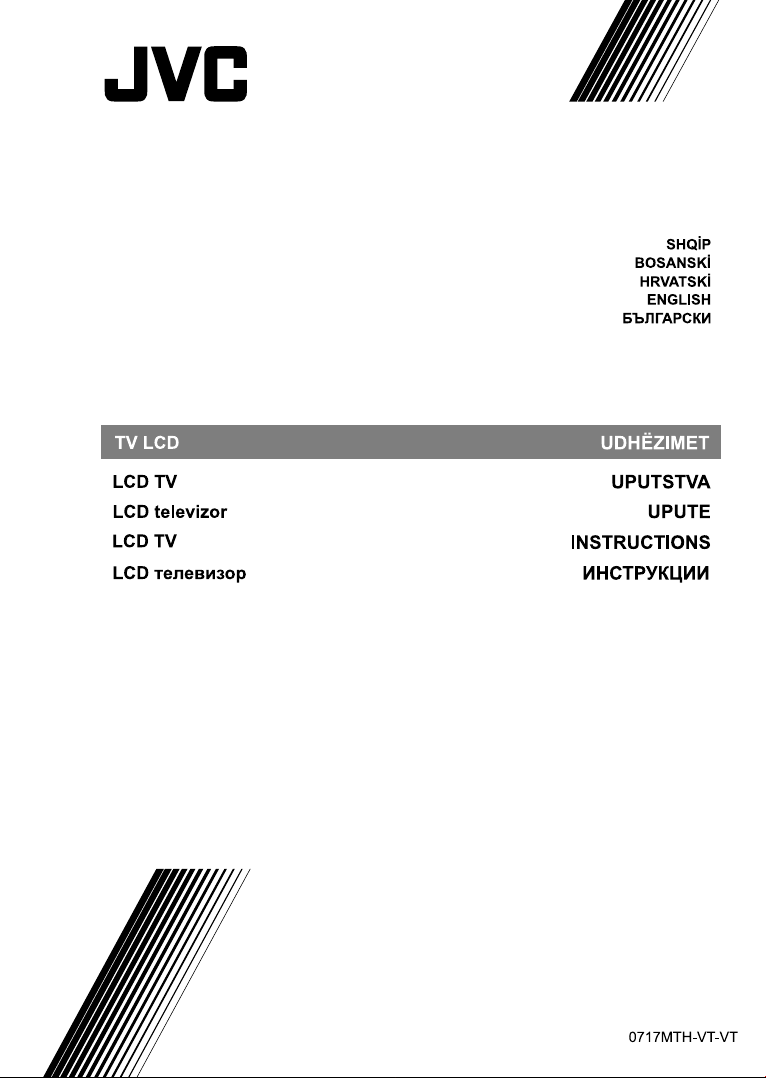
Page 2
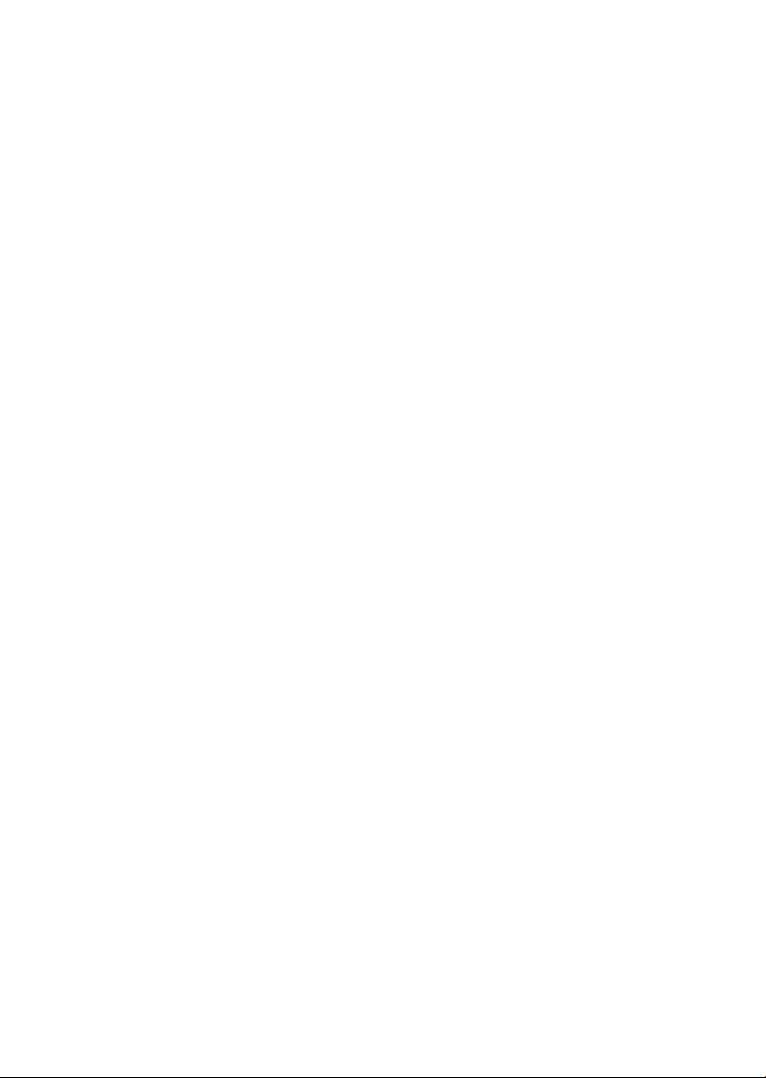
Page 3
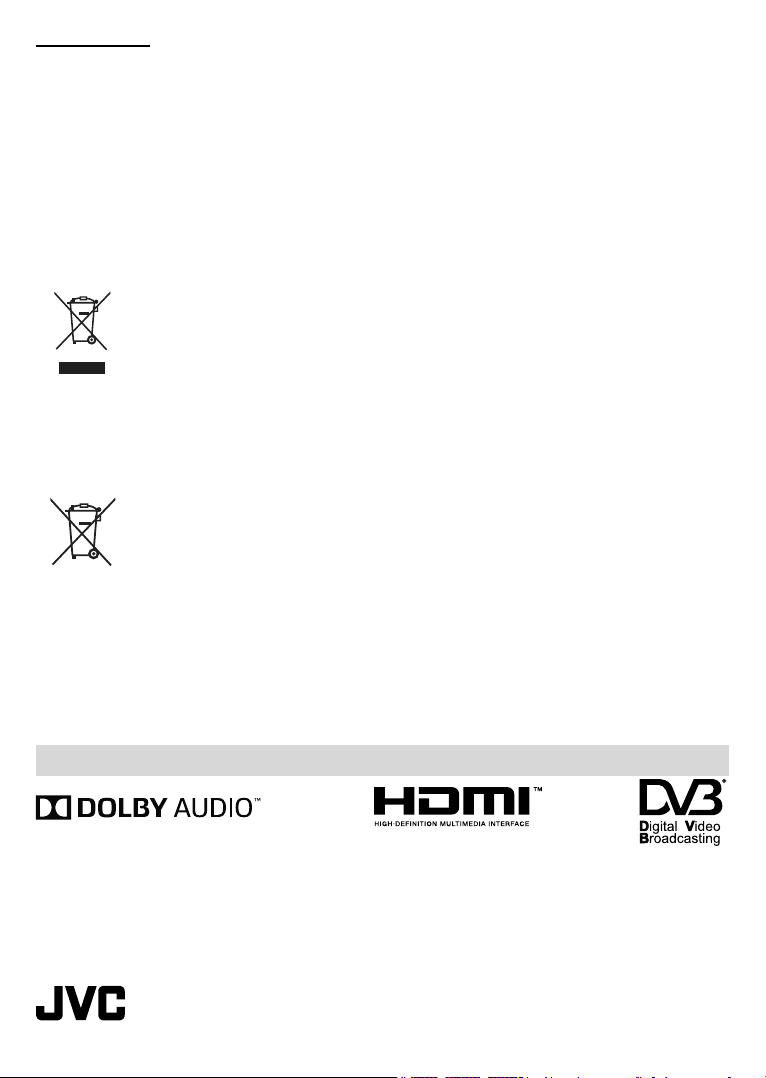
I dashur klient,
Kjo pajisje është në përputhje me direktivat dhe standardet evropiane në fuqi në lidhje me përputhshmërinë
elektromagnetike dhe sigurinë elektrike.
Përfaqësuesi evropian i prodhuesit është:
Vestel Germany GmbH
Parkring 6
85748 Garching b.München
Germany
Informacione për përdoruesit mbi hedhjen e pajisjeve dhe baterive të
vjetra
[Bashkimi Evropian]
Këto simboli tregojnë se pajisja elektrike dhe elektronike dhe bateria me këtë simbol nuk
duhet të hidhet me mbeturinat e përgjithshme familjare në fund të përdorimit të saj. Në vend
të kësaj, produktet duhet të dorëzohen në pikat përkatëse të grumbullimit për riciklimin e
pajisjeve elektrike dhe elektronike, si dhe për bateritë, për një trajtim, rikuperim dhe riciklim
të përshtatshëm në përputhje me legjislacionin tuaj kombëtar dhe Direktivat 2012/19/EU
dhe 2013/56/EU.
Me hedhjen e këtyre produkteve në mënyrën e duhur, do të ndihmoni në ruajtjen e burimeve
natyrore dhe do të ndihmoni në parandalimin e efekteve të mundshme negative në mjedis
dhe në shëndetin human që mund të shkaktohen në rast të kundërt nga administrimi i
papërshtatshëm i mbeturinave të këtyre produkteve.
Për më shumë informacione mbi pikat e grumbullimit dhe riciklimin e këtyre produkteve,
kontaktoni me zyrën lokale të bashkisë, shërbimin për hedhjen e mbeturinave familjare ose
dyqanin ku e keni blerë produktin.
Mund të zbatohen gjoba për hedhjen e gabuar të këtyre mbeturinave, sipas legjislacionit
tuaj kombëtar.
[Përdoruesit tregtarë]
Pb
Shënim:
Pb nën
Shenja
simbolin për
bateritë tregon se
kjo bateri përmban
plumb.
Nëse dëshironi ta hidhni këtë produkt, kontaktoni me furnizuesin dhe kontrolloni kushtet
e përgjithshme të kontratës së blerjes.
[Shtetet e tjera jashtë Bashkimit Evropian]
Këto simbole janë të vlefshme vetëm në Bashkimin Evropian.
Bateria në këtë produkt është një pilë 2X AAA 1.5V.
Këto bateri ndodhen në telekomandë dhe mund të arrihen lehtësisht.
Kontaktoni me autoritetet tuaja lokale për të mësuar mbi hedhjen dhe riciklimin.
Produkti dhe paketimi duhet të dërgohen në pikën lokale të grumbullimit për riciklim.
Disa pika grumbullimi i pranojnë produktet pa pagesë.
Logoja dhe licenca
NJOHJA E MARKËS TREGTARE
Prodhuar nën licencën nga Dolby Laboratories. Dolby, Dolby Audio dhe dhe simboli me dy D janë marka
tregtare të Dolby Laboratories.
Termat HDMI dhe HDMI High-Denition Multimedia Interface, si dhe logoja HDMI, janë marka tregtare ose marka
tregtare të regjistruara të HDMI Licensing Administrator, Inc. Në Shtetet e Bashkuara dhe në shtete të tjera.
DVB është një markë tregtare e regjistruar e DVB Project.
“Ky produkt është prodhuar, shpëndarë dhe garantuar ekskluzivisht nga VESTEL Ticaret
A.Ş dhe shërbimi sigurohet nga ofruesit e shërbimit të përcaktuar të tij. “JVC” është marka
tregtare e JVC KENWOOD Corporation, e përdoruar nga kompanitë e tilla nën licencë.”
Shqip - 1 -
Page 4
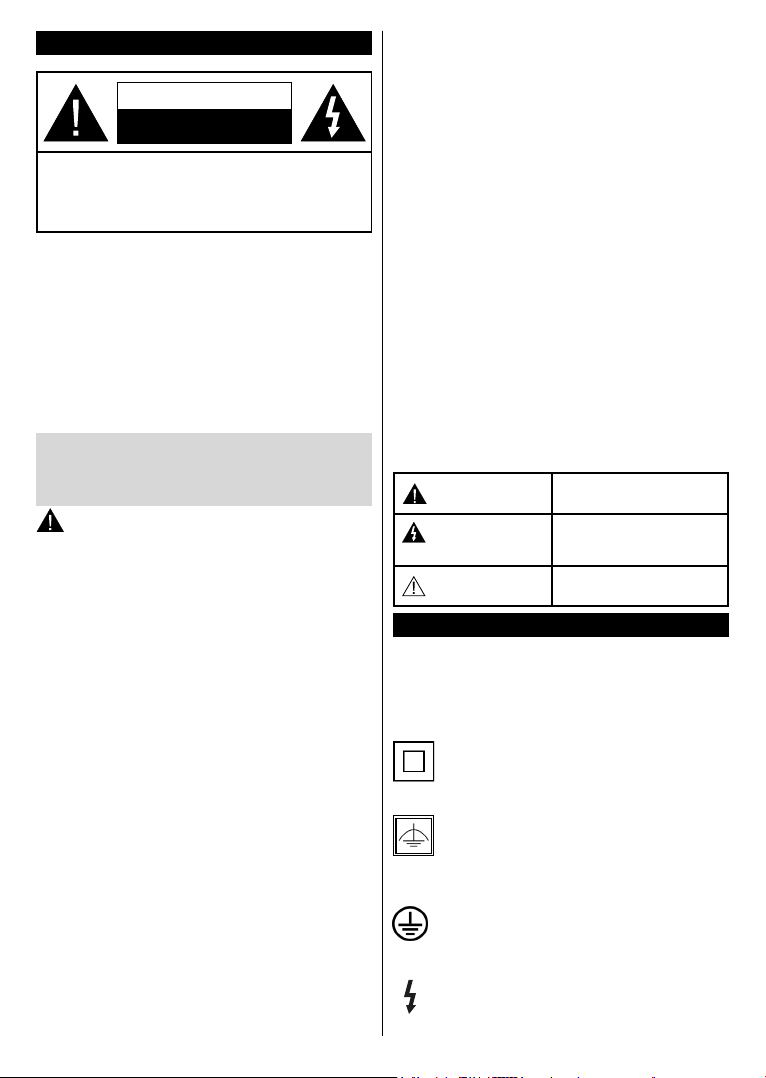
Informacione mbi Sigurinë
KUJDES
RREZIK I GODITJES ELEKTRIKE
MOS E HAPNI
KUJDES: PËR TË MINIMIZUAR RREZIKUN E GODITJES
ELEKTRIKE, MOS E HIQNI KAPAKUN (OSE PJESËN
E PASME).
BRENDA PAJISJES NUK KA PJESË QË MUND TË
RIPAROHEN NGA PËRDORUESI. DREJTOHUNI
PERSONELIT TË KUALIFIKUAR PËR SHËRBIM.
Në kushte ekstreme moti (stuhi, vetëtima) dhe periudha të
gjata pa punë (kur shkoni me pushime) hiqeni televizorin nga
priza elektrike.
Priza elektrike përdoret për të shkëputur pajisjen e televizorit
nga rrjeti elektrik dhe për këtë arsye duhet të jetë gjithmonë
e gatshme për përdorim. Nëse televizori nuk është shkëputur
nga lidhja elektrike e rrjetit, pajisja do të marrë përsëri energji
elektrike në të gjitha situatat edhe nëse televizori është në
modalitetin e gatishmërisë ose i kur.
Shënim: Ndiqni udhëzimet në ekran për funksionimin e veçorive
përkatëse.
Ju lutemi lexoni gjerësisht këto
udhëzime para montimit ose përdorimit
të pajisjes.
PARALAJMËRIM: Mos lejoni kurrë personat
(përfshirë fëmijët) me aftësi të kuzuara zike,
ndijore ose mendore ose pa përvojë dhe/ose
njohuri që të përdorin pajisjen elektrike pa
mbikëqyrje përkatëse.
• Përdoreni këtë aparat televizori në një lartësi më të
vogël se 2000 metra mbi nivelin e detit, në vende të
thata dhe në rajone me klimë tropikale ose të butë.
• Aparati i televizorit është i projektuar për në shtëpi
dhe përdorim të përgjithshëm të ngjashëm, por mund
të përdoret edhe në vende publike.
• Për arsye ajrimi, lini të paktën 5 cm hapësirë të lirë
rreth televizorit.
• Ventilimi nuk duhet të pengohet nga mbulimi ose
bllokimi i vrimave të ventilimit me objekte, si p.sh.
gazeta, mbulesa tavoline, perde, etj.
• Spina e kordonit elektrik duhet të arrihet me lehtësi.
Mos e vendosni televizorin, mobiliet, etj. mbi
kordonin elektrik. Një kordon elektrik/prizë i dëmtuar
mund të shkaktojë zjarr ose dridhje nga korrenti.
Përdoreni kordonin elektrik nga spina, mos e hiqni
nga spina televizorin duke tërhequr kordonin elektrik.
Mos e prekni kurrë kordonin/spinën elektrike me
duar të njoma pasi kjo mund të shkaktojë një qark të
shkurtër ose goditje elektrike. Mos e bëni asnjëherë
kordonin nyjë, apo ta lidhni me kordonë të tjerë. Nëse
dëmtohet, ai duhet të zëvendësohet dhe kjo duhet të
kryhet vetëm nga personeli i kualikuar.
• Mos e ekspozoni televizorin ndaj rrjedhjeve ose
spërkatjeve me lëngje dhe mos vendosni objekte
të mbushura me ujë, si vazo, kupa etj. mbi televizor
(p.sh. mbi raftet mbi aparatin).
• Mos e ekspozoni televizorin ndaj dritës së
drejtpërdrejtë të diellit ose mos vendosni flakë
të hapura si p.sh. qirinj të ndezur mbi ose pranë
televizorit.
• Mos vendosni asnjë burim nxehtësie si p.sh. ngrohës
elektrik, radiator, etj. pranë televizorit.
• Mos e vendosni televizorin mbi dysheme ose mbi
sipërfaqe të pjerrëta.
• Për të shmangur rrezikun e mbytjes, mbajini qeset
plastike larg nga foshnjat, fëmijët dhe kafshët
shtëpiake.
• Vendosni me kujdes mbështetësen te televizori.
Nëse mbështetësja është e pajisur me vidha,
shtrëngojini mirë për të parandaluar animin e
televizorit. Mos i shtrëngoni shumë vidhat dhe
montoni si duhet gominat e mbështetëses.
• Mos i hidhni bateritë në zjarr ose bashkë me
materiale të rrezikshme ose të djegshme.
Paralajmërim: Bateritë nuk duhet të ekspozohen ndaj
nxehtësisë së lartë, si drita e diellit, zjarri, etj.
Kujdes
Rrezik i goditjes
elektrike
Mirëmbajtja
Rrezik për dëmtime të rënda
ose vdekje
Rrezik nga voltazhi
Element i rëndësishëm i
mirëmbajtjes
Shenjat mbi produkt
Simbolet e mëposhtme përdoren mbi produkt si një
shenjë për kuzimet dhe masat paraprake, si dhe për
udhëzimet për sigurinë. Çdo shpjegim do të merret
parasysh vetëm kur produkti ka shenjat përkatëse. Kini
parasysh këto informacione për arsye sigurie.
Pajisja e klasës II: Kjo pajisje është e
projektuar në mënyrë të tillë që të mos
kërkohet një lidhje elektrike sigurie për
tokëzimin.
Pajisja e klasës II me tokëzim funksional:
Kjo pajisje është e projektuar në mënyrë të tillë
që të mos kërkohet një lidhje elektrike sigurie
për tokëzimin, lidhja e tokëzimit përdoret për
qëllime funksionale.
Lidhja mbrojtëse e tokëzimit: Terminali i
shënuar ka si qëllim lidhjen e përcjellësit
mbrojtës të tokëzimit për sa i përket telave të
përfshirë.
Terminali i rrezikshëm me elektricitet:
Terminali(et) i shënuar paraqet rrezik kur ka
elektricitet në kushtet normale të funksionimit.
Shqip - 2 -
Page 5
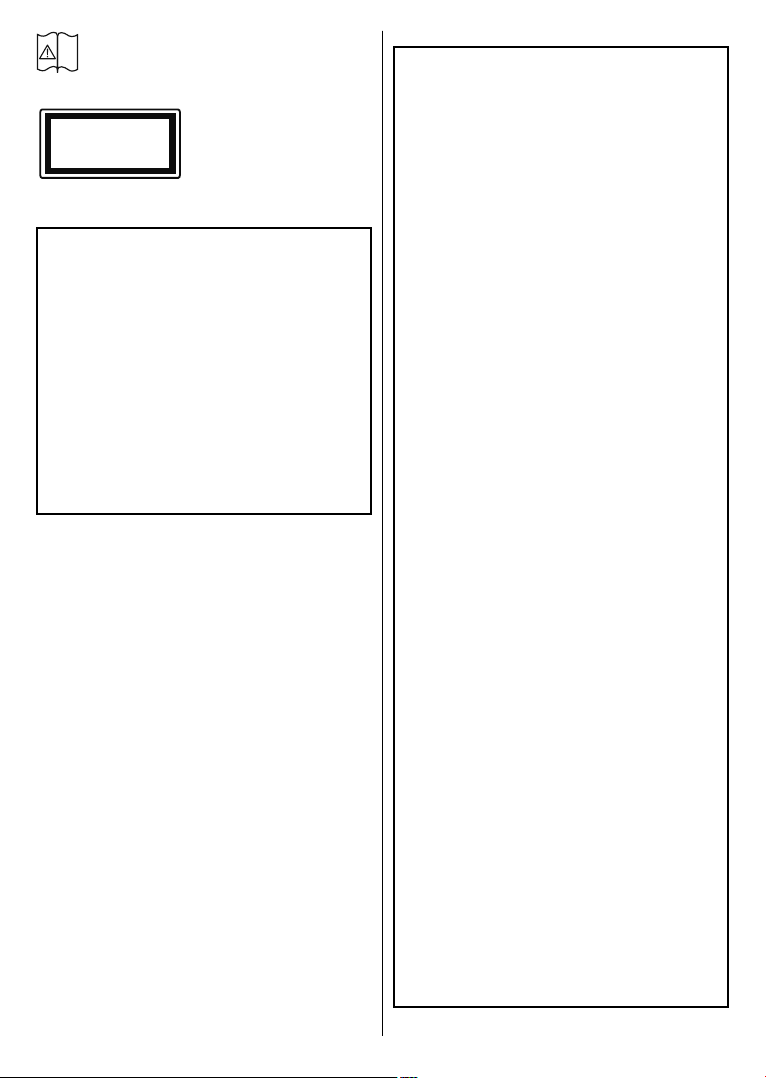
i
Kujdes - shikoni udhëzimet e përdorimit:
Zona(t) e shënuar përmban bateri pila ose
pllakë që mund të ndërrohen nga përdoruesi.
Produkt me laser i Klasës
CLASS 1
LASER PRODUCT
1: Ky produkt përmban një
burim laseri të Klasës 1
që është i sigurt në kushte
përdorimi të parashikuara
normalisht.
PARALAJMËRIMET PËR MONTIMIN
NË MUR
• Lexoni udhëzimet para se të montoni televizorin
në mur.
Paketa
•
e montimit në mur është opsionale. Mund
ta merrni atë nga shitësi lokal, nëse nuk përfshihet
bashkë me televizorin.
Mos e montoni televizorin në tavan ose në një
•
mur të pjerrët.
• Përdorni vidhat e specikuara të montimit në mur
dhe aksesorët e tjerë të specikuar.
• Shtrëngoni mirë vidhat e montimit në mur për të
parandaluar rënien e televizorit. Mos i shtrëngoni
shumë vidhat.
PARALAJMËRIMET:
Mos e gëlltitni baterinë - rrezik nga djegiet kimike
Ky produkt ose aksesorët e tij mund të kenë një
bateri pilë/pllakë. Në rast se bateria pllakë gëlltitet,
ajo mund të shkaktojë djegie të brendshme të rënda në vetëm 2 orë dhe mund të shkaktojë vdekjen.
Mbajini bateritë e reja dhe të përdorura larg nga
fëmijët.
Në rast se ndarja e baterisë nuk mbyllet mirë, ndaloni përdorimin e produktit dhe mbajeni larg nga
fëmijët.
Në rast se mendoni se mund të jenë gëlltitur bateritë ose të jenë vendosur brenda një pjese të trupit,
kërkoni menjëherë kujdes mjekësor
.
– – – – – – – – – – – –
Mos e vendosni asnjëherë aparatin e televizorit në
një vend të paqëndrueshëm ose të pjerrët. Aparati
i televizorit mund të bjerë, duke shkaktuar lëndime të rënda personale ose edhe vdekjen. Shumë
lëndime, sidomos për fëmijët, mund të shmangen
duke marrë masa paraprake të thjeshta si;
Përdorimi i rafteve ose mbështetëseve të
•
rekomanduara nga prodhuesi i aparatit të
televizorit.
•
Përdorimi vetëm i mobilieve që e mbajnë aparatin
e televizorit në mënyrë të sigurt.
Të siguroni që aparati i televizorit nuk varet në
•
buzë të mobilies ku është vendosur.
•
Të mos e vendosni aparatin e televizorit mbi
mobilie të ndryshme (për shembull, bufe ose
biblioteka) pa i lidhur mobiliet dhe aparatin e
televizorit me një mbështetëse të përshtatshme.
•
s e vendosni televizorin mbi rroba ose materiale
Mo
të tjera të vendosura mes televizorit dhe mobilies
mbajtëse.
•
i fëmijëve për rreziqet nga ngjitja mbi
Edukimi
mobilie për të kapur aparatin e televizorit ose
komandat e tij. Nëse e merrni dhe e vendosni në
një vend tjetër aparatin ekzistues të televizorit,
duhet të zbatoni të njëjtat udhëzime.
– – – – – – – – – – – –
Aparatet e lidhura me tokëzimin mbrojtës të sistemit të ndërtesës nëpërmjet lidhjes së rrjetit elektrik
ose nëpërmjet aparateve të tjera me një lidhje në
tokëzimin mbrojtës - dhe me një sistem televiziv
të shpërndarjes duke përdorur një kabllo koaksial
mund të jenë krijojnë një rrezik zjarri në disa rrethana. Për këtë arsye lidhja me një sistem televiziv
shpërndarës duhet të sigurohet nëpërmjet një pajisje që garanton izolimin elektrik nën një gamë të
caktuar frekuencash (izolues i galvanizuar)
Shqip - 3 -
Page 6
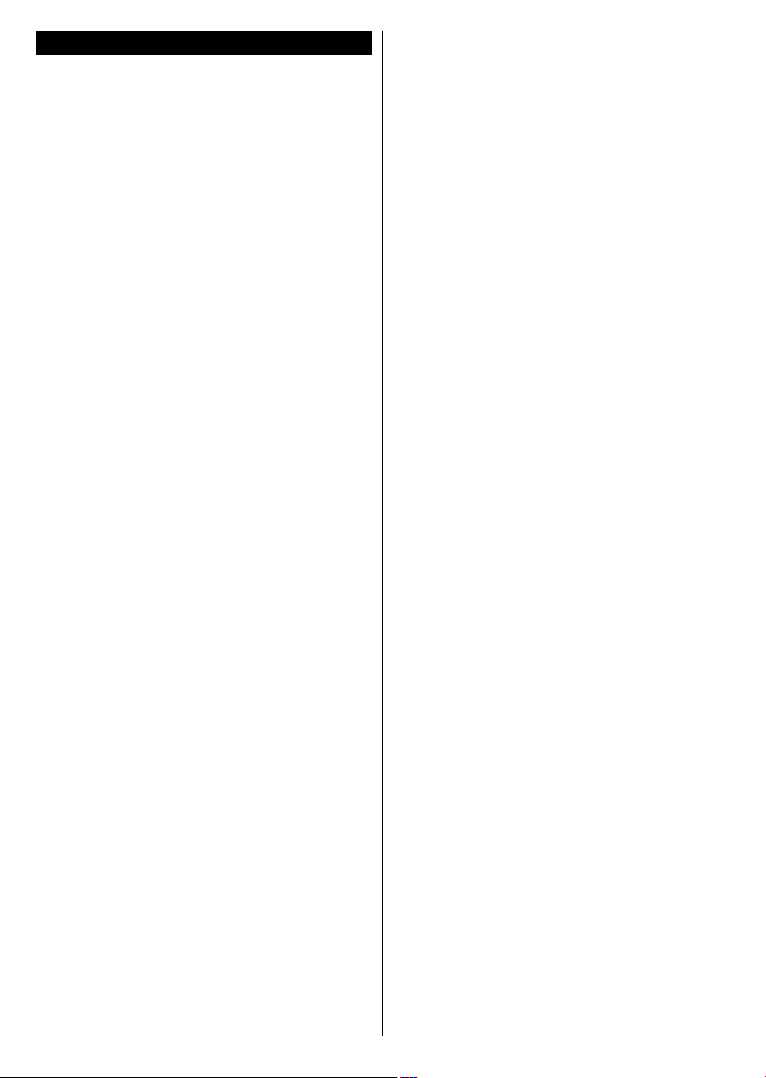
Contents
Informacione mbi Sigurinë ....................................... 2
Shenjat mbi produkt................................................. 2
Informacione për Mjedisin
....................................... 5
Aksesorët e përfshirë............................................... 5
Njoftimet në Pritje
.................................................... 5
Udhëzimet për montimin në mur............................6-7
Çelësi i kontrollit të televizorit dhe përdorimi
Montimi i baterive në telekomandë
........... 8
.......................... 8
Nuk ka energji ......................................................... 8
Lidhja e antenës
Telekomanda
.................................................................... 10
Lidhjet
Ndezja/Fikja
Instalimi për herë të parë
Rileximi i mediave me hyrjen USB
Regjistrimi i një programi (**)
...................................................... 8
........................................................... 9
........................................................... 11
....................................... 11
........................ 12
................................. 13
Regjistrimi me zhvendosje në kohë (**)................. 13
Regjistrimi i menjëhershëm (**)
Shikimi i programeve të regjistruara (**)
Kongurimi i regjistrimit (**)
Menuja e Shetuesit Media
CEC dhe dritarja e telekomandës për CEC
Përmbajtja e menysë së televizorit
Funksionimi i përgjithshëm i televizorit
Përdorimi i listës së kanaleve
............................. 13
............... 13
................................... 14
................................... 14
........... 14
........................ 15
.................. 19
................................ 19
Konguron Parametrat Prindërore......................... 19
Guida elektronike e programeve (EPG)
Përmirësimi i Softuerit
........................................... 20
Zgjidhja e problemeve dhe këshillat
Modalitetet e paraqitjes tipike të hyrjes PC
Përputhja me sinjalin AV dhe HDMI
Formatet e skedarëve të mbështetur për modalitetin
....................................................................... 23
USB
Rezolucionet e mbështetura DVI
................ 19
...................... 20
........... 22
....................... 22
........................... 24
(**) Nëse kjo veçori mbështetet nga televizori juaj
Shqip - 4 -
Page 7
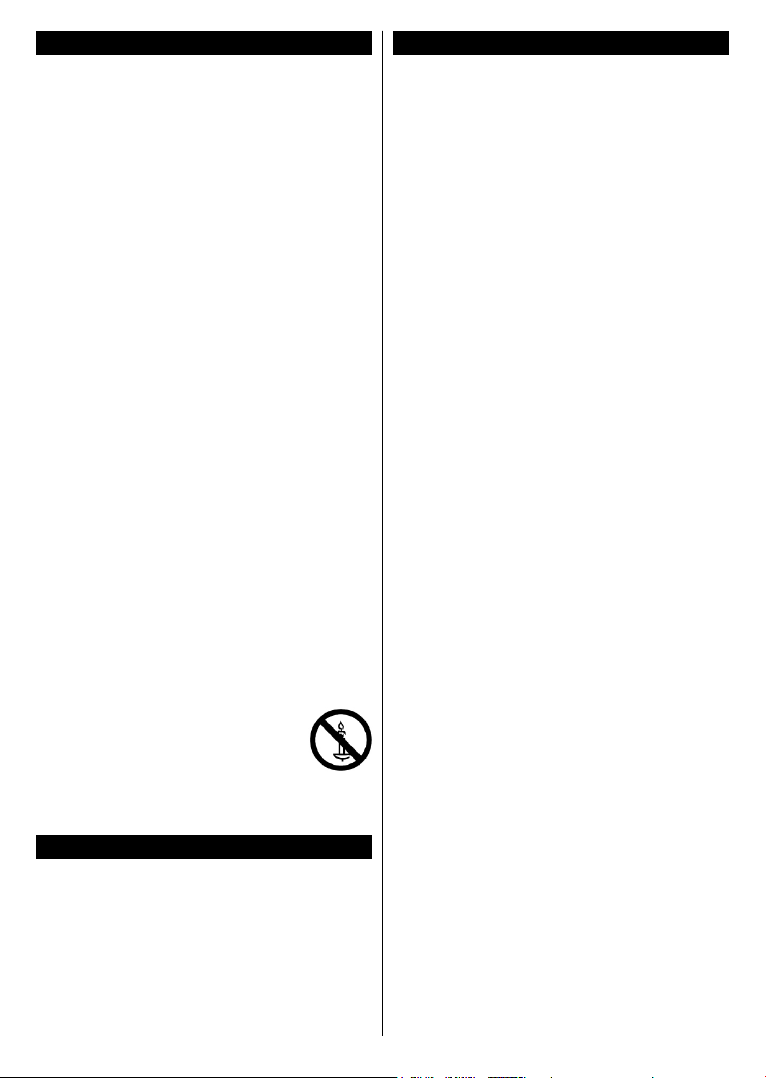
Informacione për Mjedisin
Ky televizor është projektuar për të qenë miqësor me
mjedisin. Për të ulur konsumin e energjisë, mund të
ndiqni këta hapa:
Nëse e vendosni Kursimin e energjisë në Minimum,
Mesatar, Maksimum ose Automatik, televizori
do të ulë përkatësisht konsumin e energjisë. Nëse
dëshironi ta vendosni Dritën e sfondit në një vlerë
të ksuar, caktojeni si E personalizuar dhe rregulloni
manualisht Dritën e sfondit (ndodhet nën parametrin
Kursimi i energjisë) duke përdorur butonat majtas ose
djathtas në telekomandë. Caktojeni si Joaktive për ta
çaktivizuar këtë parametër.
Shënim: Opsionet e disponueshme të Kursimit të energjisë
mund të ndryshojnë në Modalitetin e zgjedhur në menynë
Sistemi>Figura.
Parametrat e Kursimit të energjisë mund të gjenden
në menynë Sistemi>Figura. Kini parasysh se disa
parametra të gurës nuk do të jenë të disponueshme
për ndryshim.
Nëse shtypni butonin djathtas kur është zgjedhur
opsioni Automatik ose butonin majtas kur është
zgjedhur opsioni I personalizuar, në ekran do të
shfaqet mesazhi “Ekrani do të çaktivizohet për 15
sekonda”. Zgjidhni Vazhdo dhe shtypni OK për të kur
menjëherë ekranin. Nëse nuk shtypni asnjë buton,
ekrani do të ket pas 15 sekondash.. Shtypni një
buton në telekomandë ose në televizor për ta ndezur
përsëri ekranin.
Shënim: Opsioni Ekrani joaktiv nuk është i disponueshëm
nëse Modaliteti është caktuar te Loja.
Kur televizori të mos jetë në përdorim, ju lutemi keni
dhe shkëputeni televizorin nga priza e rrjetit elektrik.
Kjo do të zvogëlojë gjithashtu konsumin e energjisë.
Njoftimet në Pritje
Nëse televizori nuk merr asnjë sinjal hyrës (p.sh. nga
një burim ajror ose HDMI) për 3 minuta, televizori do
të kalojë në gatishmëri. Kur të ndizni televizorin herën
tjetër, do të shfaqet mesazhi i mëposhtëm: “Televizori
kaloi automatikisht në modalitetin e gatishmërisë
sepse nuk pati asnjë sinjal për një kohë të gjatë."
Shtypni butonin OK për të vazhduar.
Nëse televizori është i ndezur dhe nuk përdoret për pak
kohë, ai do të kalojë në gjendjen e gatishmërisë. Kur
të ndizni televizorin herën tjetër, do të shfaqet mesazhi
i mëposhtëm. “Televizori kaloi automatikisht në
modalitetin e gatishmërisë sepse nuk pati asnjë
veprim për një kohë të gjatë." Shtypni butonin OK
për të vazhduar.
PARALAJMËRIM
Për të parandaluar zjarrin,
mos vendosni kurrë asnjë
lloj qiriri ose flake të hapur
mbi aparatin e televizorit ose
pranë tij.
Aksesorët e përfshirë
• Telekomanda
• Bateritë: 2 x AAA
• Udhëzuesi
• Kablloja e lidhjes anësore AV(**)
(**) Vetëm modele të kuzuara
Shqip - 5 -
Page 8
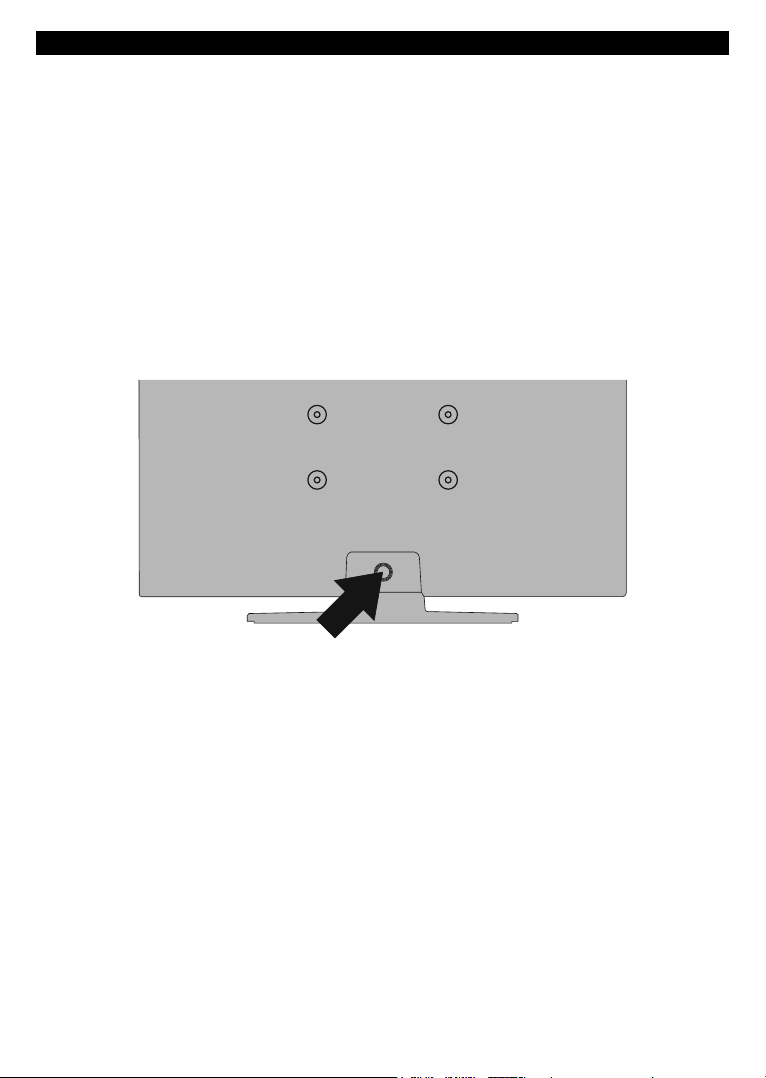
Udhëzimet për montimin në mur (në varësi të modelit)
Montimi në mur i televizorit
Televizori mund të montohet në një mur me anë të paketës së montimit VESA MX X*X mm (*) që shitet më
vete. Hiqni bazën mbështetëse siç tregohet. Montojeni televizorin sipas udhëzimeve të dhëna me paketën. Kini
kujdes kabllot elektrike, tubat e gazit dhe të ujit në mur. Në rast se keni dyshime, kontaktoni me një person të
kualikuar për montimin. Gjatësia e letimit të vidhës nuk duhet të kalojë X mm (*) brenda në televizor. Kontaktoni
me dyqanin ku e keni blerë këtë produkt për informacione se ku të blini paketën VESA.
(*) Referojuni faqes përkatëse shtesë për matjet e sakta për VESA dhe specikimet e vidhës.
Heqja e mbështetëses bazë
• Për të hequr mbështetësen bazë, mbrojeni ekranin dhe shtrijeni televizorin përmbys mbi një tavolinë të
qëndrueshme me bazën e tij të zgjatur në anë të tavolinës. Shtypni butonin(at) për të liruar kapësen(t) që
mbajnë mbështetësen e televizorit. Hiqeni mbështetësen duke e tërhequr nga televizori.
Shqip - 6 -
Page 9
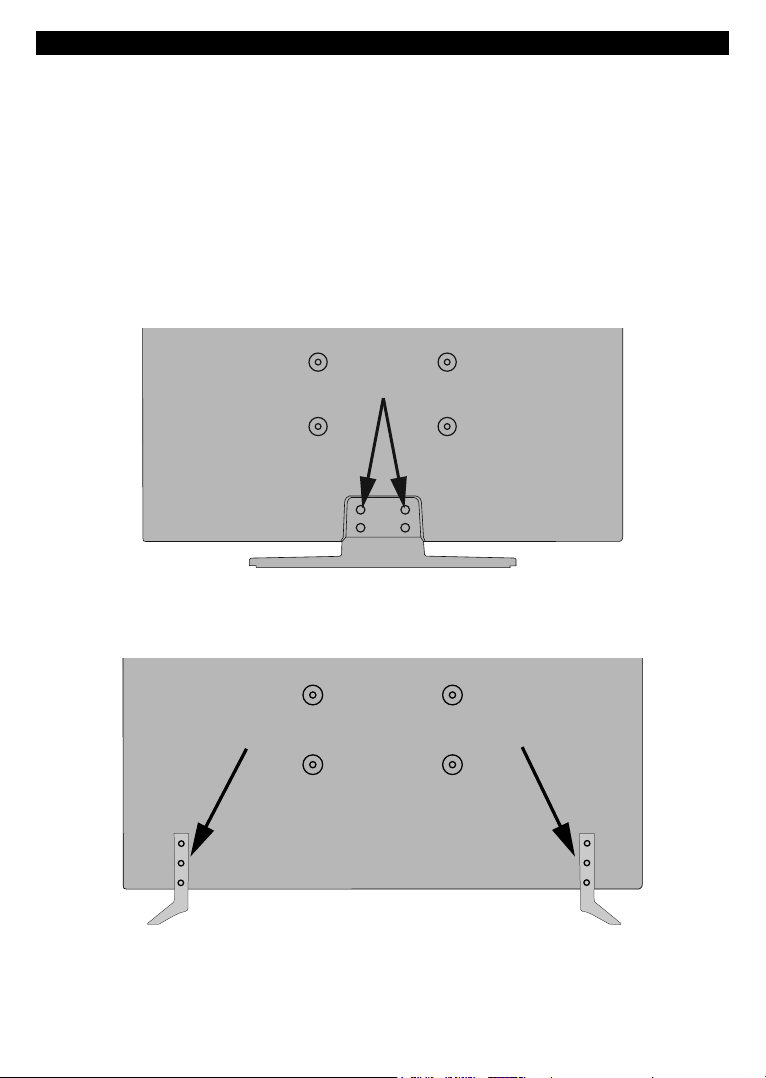
Udhëzimet për montimin në mur (në varësi të modelit)
Montimi në mur i televizorit
Televizori mund të montohet në një mur me anë të paketës së montimit VESA MX X*X mm (*) VESA që shitet
më vete. Hiqni bazën mbështetëse siç tregohet. Montojeni televizorin sipas udhëzimeve të dhëna me paketën.
Kini kujdes kabllot elektrike, tubat e gazit dhe të ujit në mur. Në rast se keni dyshime, kontaktoni me një person
të kualikuar për montimin. Gjatësia e letimit të vidhës nuk duhet të kalojë X mm (*) brenda në televizor.
Kontaktoni me dyqanin ku e keni blerë këtë produkt për informacione se ku të blini paketën VESA.
(*) Referojuni faqes përkatëse shtesë për matjet e sakta për VESA dhe specikimet e vidhës.
Heqja e mbështetëses bazë
• Për të hequr mbështetësen bazë, mbrojeni ekranin dhe shtrijeni televizorin përmbys mbi një tavolinë të
qëndrueshme me bazën e tij të zgjatur në anë të tavolinës. Hiqni vidhat që e kapin mbështetësen te televizori.
-ose-
Shqip - 7 -
Page 10
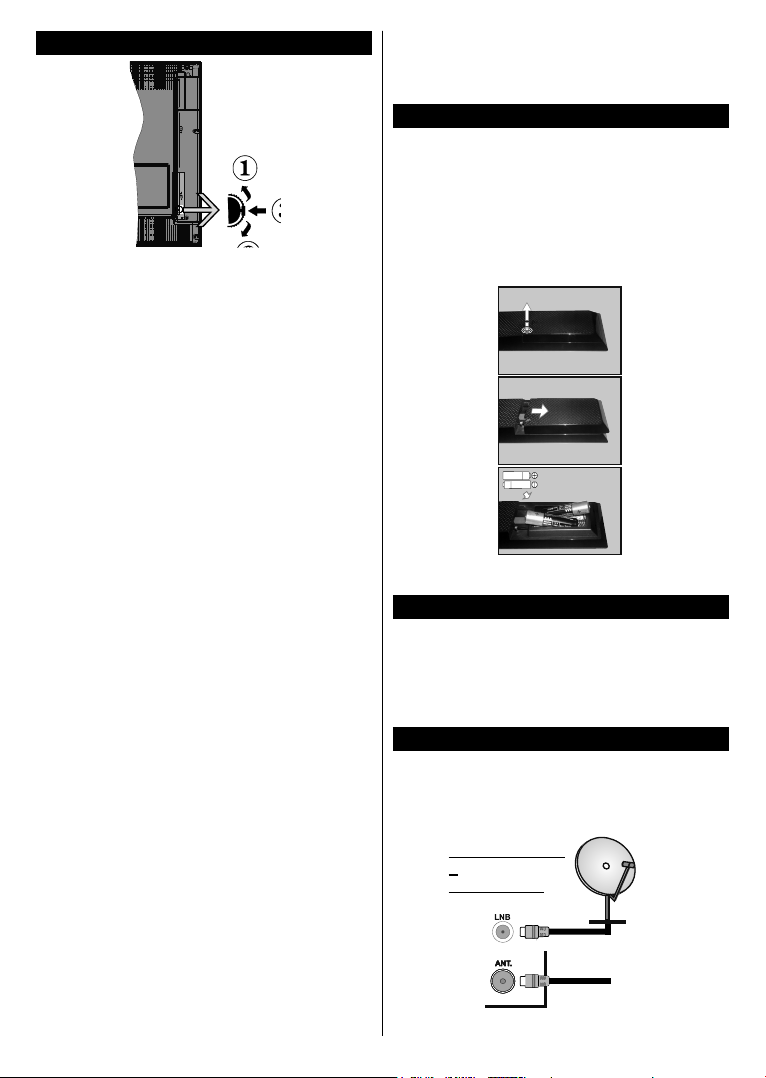
Çelësi i kontrollit të televizorit dhe përdorimi
1. Drejtimi lart
2. Drejtimi poshtë
3. Volumi / Informacion / Zgjedhja e listës së burimit
dhe çelësi i ndezjes/gatishmërisë
Çelësi i kontrollit ju lejon të kontrolloni funksionet e
Volumit / Programit / Burimit dhe Në pritje të televizorit.
Për të ndryshuar volumin: Rritni volumin duke
shtypur butonin lart. Ulni volumin duke shtypur butonin
poshtë.
Për të ndryshuar kanalin: Shtypni në mes të butonit
dhe në ekran do të shfaqet shiriti i informacionit.
Lëvizni në kanalet e ruajtura duke shtypur butonin
lart ose poshtë.
Për të ndryshuar burimin: Shtypni dy herë në mes të
butonit (për herë të dytë) dhe në ekran do të shfaqet
lista e burimit. Lëvizni në burimet e disponueshme
duke shtypur butonin lart ose poshtë.
Për të kur televizorin: Shtypni në mes të butonit dhe
mbajeni të shtypur për disa sekonda, televizori do të
kalojë në modalitetin në pritje.
Për të ndezur televizorin: Shtypni në mes të butonit
dhe televizori do të ndizet.
Shënime:
• Nëse e kni televizorin, ky cikël do të llojë përsëri
nga përcaktimi i volumit.
• OSD e menusë kryesore nuk mund të nxirret me
butonat e komandimit.
Funksionimi me pult
Shtypni butonin Menu në pultin tuaj për të shfaqur
ekranin e menysë kryesore. Përdorni butonat e
drejtimit për të zgjedhur një skedë të menysë dhe
shtypni OK për të hyrë. Përdorni përsëri butonat e
drejtimit për të zgjedhur ose caktuar një element.
Shtypni butonin Return/Back ose Menu për të mbyllur
një ekran të menysë.
Zgjedhja e hyrjes
Pasi të keni lidhur sistemet e jashtme me televizorin
tuaj, mund të kaloni te burime të ndryshme të hyrjes.
Shtypni vazhdimisht butonin Source në telekomandë
për të zgjedhur burimet e ndryshme.
Shqip - 8 -
Ndryshimi i kanaleve dhe volumit
Ju mund të ndërroni kanalin dhe të rregulloni volumin
duke përdorur butonat Volumi +/- dhe Programi +/-
në telekomandë.
Montimi i baterive në telekomandë
Në llim hiqni vidhën që mban kapakun e ndarjes së
baterive në anën e pasme të telekomandës. Shtypeni
dhe rrëshqiteni kapakun për ta hapur. Vendosni dy
bateri të madhësisë AAA. Sigurohuni që shenjat
(+) dhe (-) të përputhen (kini parasysh polaritetin e
saktë). Mos përzieni bashkë bateri të vjetra dhe të
reja. Zëvendësoni bateritë vetëm me bateri të njëjta
ose ekuivalente. Vendosni përsëri kapakun. Më pas
vidhoseni përsëri kapakun.
Bateritë nuk duhet të ekspozohen ndaj nxehtësisë së
lartë, si drita e diellit, zjarri, etj.
Nuk ka energji
E RËNDËSISHME: Aparati i televizorit është i
projektuar të funksionojë në spina me 220-240V AC,
50 Hz. Pas heqjes së paketimit, lëreni televizorin të
arrijë në temperaturën e ambientit në dhomë para se
ta lidhni me rrjetin elektrik. Vini kabllon elektrike në një
prizë të rrjetit elektrik.
Lidhja e antenës
Lidhni fishën e antenës ose kabllos në fishën e
HYRJES SË ANTENËS (ANT) ose shën e lidhjes
satelitore te sha e HYRJES SATELITORE (LNB) (*)
që ndodhet në pjesën e pasme të televizorit.
sateliti(*)
PJESA E PASME
E
TELEVIZORIT
antena
ose
kablloja
(*) nëse është e disponueshme
Page 11
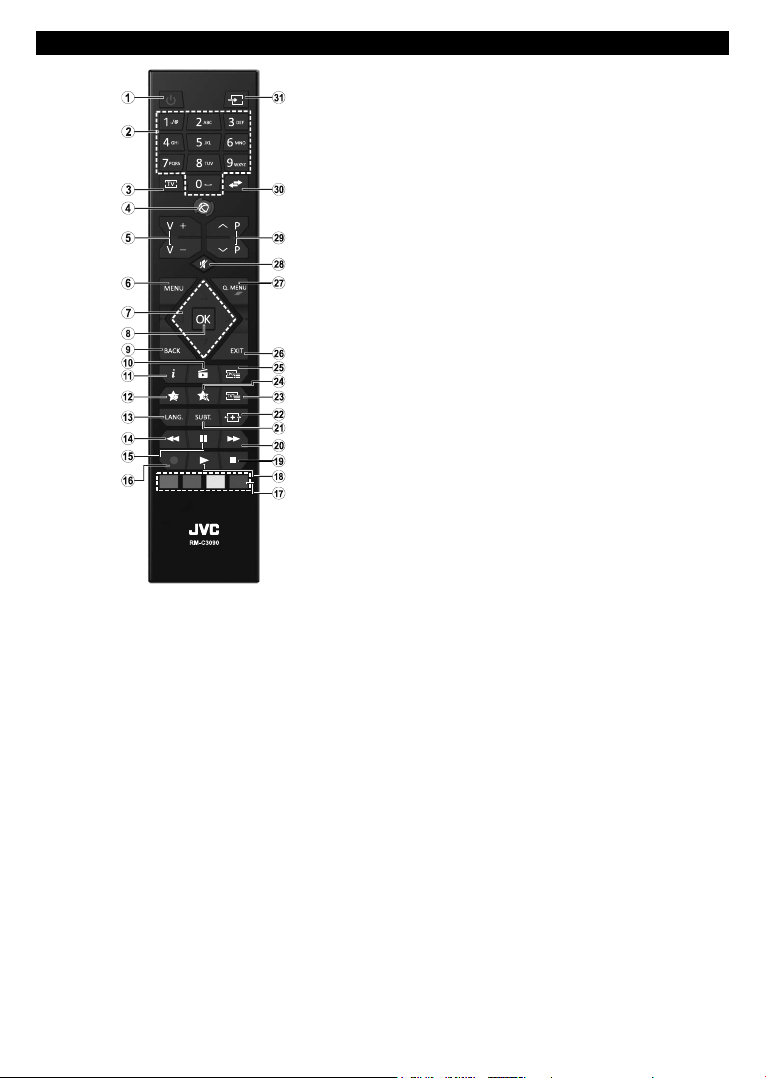
Telekomanda
(*) BUTONI IM 1 DHE BUTONI IM 2:
Këta butona mund të kenë funksione të paracaktuara në varësi
të modelit. Sidoqoftë, mund të caktoni një funksion të veçantë
për këta butona duke i shtypur për pesë sekonda kur të jeni
në një burim ose kanal të preferuar. Në ekran do të shfaqet
mesazhi i konrmimit. Tani, BUTONI IM që keni zgjedhur do
të jetë e lidhur me funksionin e zgjedhur.
Kini parasysh se nëse kryeni Instalimin për herë të parë,
BUTONI IM 1 dhe 2 do të kthehen në funksionin e tyre të
paracaktuar.
Shërbimet e teletekstit
Shtypni butonin Text për të hyrë. Shtypeni përsëri për të
aktivizuar modalitetin e përzier, i cili ju lejon të shikoni faqen
e teletekstit dhe transmetimin e televizorit në të njëjtën kohë.
Shtypni edhe një herë për të dalë. Nëse është i disponueshëm
si opsion, paragrafët në faqen e teletekstit do të kodohen me
ngjyra dhe mund t'i zgjidhni duke shtypur butonat me ngjyra.
Ndiqni udhëzimet e paraqitura në ekran.
Teleteksti dixhital
Shtypni butonin Text për të parë informacionet e teletekstit
dixhital. Vëreni në funksionim me butonat me ngjyra, butonat
e kursorit dhe butonin OK. Metoda e funksionimit mund të
ndryshojë në varësi të përmbajtjes së teletekstit dixhital.
Ndiqni udhëzimet e paraqitura në ekranin e teletekstit dixhital.
Kur shtypet butoni Text, televizori kthehet në transmetimin
televiziv.
Shqip - 9 -
1. Në gatishmëri: Ndez / k Televizorin
2. Butonat numerikë: Ndërron kanalin, fut një numër ose
një shkronjë në kutinë e tekstit në ekran.
3. TV: Shfaq listën e kanaleve / e kalon te burimi i televizorit
4. Asnjë funksion
5. Volumi +/-
6. Menu: Shfaq menunë e Televizorit
7. Butonat e drejtimit: Ndihmon për lundrimin në meny, në
përmbajtje, etj. dhe shfaq nënfaqet në modalitetin TXT
kur shtypni Djathtas ose Majtas
8. OK: Konrmon zgjedhjet e përdoruesit, mban faqen (në
modalitetin TXT), shfaq listën e kanaleve (modaliteti
DTV)
9. Prapa/Kthehu: Kthehet te ekrani i mëparshëm, hap
faqen e indeksit (në modalitetin TXT)
10. Kërkimi i medias: Hap ekranin e shetimit të medias
11. Info: Shfaq informacionet për përmbajtjen në ekran,
shfaq informacionet e fshehura (shfaq - në modalitetin
TXT)
12. Butoni im 1 (*)
13. Gjuha: Ndërron modalitetet e zërit (televizori analog),
shfaq dhe ndryshon gjuhën audio dhe të titrave (për
televizorin dixhital, kur ka)
14. Kthim i shpejtë prapa: Lëviz kuadrin prapa në media
të tilla si lma
15. Pauzë: Ndërpret median që po lexohet, llon regjistrimin
me zhvendosje në kohë (**)
16. Regjistro: Regjistron programe (**)
17. Butonat me Ngjyra: Ndiqni udhëzimet në ekran për
funksionet e butonave me ngjyra
18. Lexo: Fillon leximin e medias së zgjedhur
19. Ndalo: Ndalon median që po lexohet
20. Avancim i shpejtë: Lëviz kuadrin përpara në media
të tilla si lma
21. Titrat: Aktivizon dhe çaktivizon titrat (kur ka)
22. Ekrani: Ndryshon raportin e aspektit të ekranit
23. Tekst: Shfaq teletekstin (kur ka), shtypeni përsëri për
të mbivendosur teletekstin mbi një gurë normale në
transmetim (e përzier)
24. Butoni im 2 (*)
25. EPG (Guida elektronike e programeve): Shfaq guidën
elektronike të programeve
26. Dil: Mbyll dhe del nga menutë e shfaqura ose kthehet
te ekrani i mëparshëm
27. Menuja e Shpejtë: Shfaq një listë menush për përdorim
të shpejtë
28. Bllokimi i zërit: Çaktivizon plotësisht volumin e
televizorit
29. Programi + / -
30. Ndërro: Kalon me shpejtësi mes kanaleve të mëparshme
dhe pasardhëse ose
31. Burimi: Shfaq të gjitha burimet e disponueshme të
transmetimit dhe të përmbajtjes
(**) Nëse kjo veçori mbështetet nga televizori juaj
Shënimi në fund të faqes:
Butonat i kuq, jeshil, blu dhe i verdhë kanë shumë funksione;
ndiqni kërkesat në ekran dhe udhëzimet për seksionin.
mes burimeve
Page 12
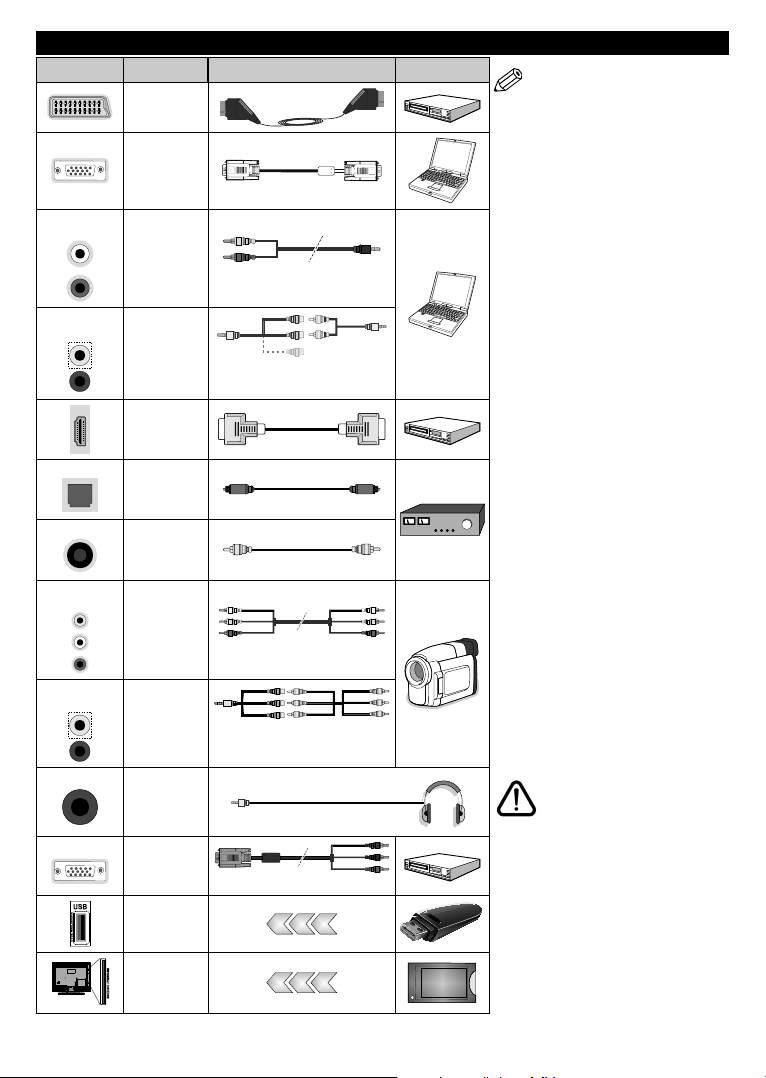
Lidhjet
CAM
module
Bashkuesi Lloji Kabllot Pajisja
Lidhja Scart
(prapa)
Lidhja VGA
(prapa)
AV
ANËSORE
(**)
Lidhja audio
AV
ANËSORE
SPDIF(**)
SPDIF(**)
AV
ANËSORE
AV
ANËSORE
KUFJET
YPBPR
(**)
Lidhja SPDIF
(dalja optike)
Lidhja SPDIF
(**)
(audio/video)
(**)
(audio/video)
videos YPbPr
PC/YPbPr
(anësore)
Lidhja audio
PC/YPbPr
(anësore)
Lidhja HDMI
(prapa)
(prapa)
(dalja e
koaksialit)
(prapa)
Lidhja AV
anësore
(anësore)
Lidhja AV
anësore
(anësore)
Lidhja e
kufjeve
(anësore)
Lidhja e
(prapa)
Lidhja USB
(anësore)
Kablloja audio YPbPr/
PC
Kablloja e lidhjes
anësore audio/
video
Kablloja e lidhjes
anësore audio/
video
Kablloja e lidhjes PC në YPbPr
Kablloja audio
Kablloja AV
Kablloja e videos
YPbPr/PC
dhe e audios
SHËNIM: Kur lidhni një pajisje në
hyrjen YPbPr ose AV anësore, duhet
të përdorni kabllot e lidhjes për të
aktivizuar lidhjen. Shikoni ilustrimet
në anën e majtë. | Ju mund të përdorni
kabllon YPbPr ose VGA për të aktivizuar
sinjalin YPbPr përmes hyrjes VGA. | Nuk
mund të përdorni VGA dhe YPbPr në të
njëjtën kohë. | Për të aktivizuar audion e
PC/YPbPr, do të duhet të përdorni hyrjet
anësore të audios me një kabllo audio
YPbPr/PC për lidhjen e audios. | Për
të aktivizuar audion e PC/YPbPr, do të
duhet të përdorni hyrjen AV anësore me
një kabllo audioje YPbPr/PC për lidhjen
e audios, duke përdorur hyrjet E KUQE
dhe E BARDHË të kabllos së lidhjes
AV. | Nëse një pajisje e jashtme është e
lidhur me anë të shës SCART, televizori
do të kalojë automatikisht në modalitetin
AV.| Kur merrni kanale DTV (Mpeg4
H.264) ose kur jeni në modalitetin e
Shfletuesit të medias, rezultati nuk
do të jetë i disponueshëm nëpërmjet
fishës scart. | Kur përdorni grupin e
montimit në mur (i disponueshëm nga
palë të treta në treg, nëse nuk është
i përfshirë), ne rekomandojmë që të
futni të gjitha kabllot në pjesën e pasme
të televizorit para montimit në mur. |
Futni ose hiqni modulin CI vetëm kur
televizori të jetë I FIKUR. Referohuni
manualit të udhëzimeve të modulit
për detajet e parametrave. | Çdo hyrje
USB e televizorit tuaj mbështet pajisje
deri në 500mA. Lidhja e pajisjeve që
kanë vlerën aktuale mbi 500mA mund
të dëmtojnë televizorin. | Kur lidhni
një kabllo HDMI me televizorin, duhet
të përdorni vetëm një kabllo HDMI
me mbrojtëse për të garantuar një
imunitet të mjaftueshëm nga rrezatimet
e frekuencave parazite.
Nëse dëshironi të lidhni një
pajisje me televizorin,
sigurohuni që televizori dhe
pajisja të jenë të kura para se të
kryeni lidhjen. Pasi të realizohet
lidhja, mund t’i ndizni të dyja njësitë
dhe t’i përdorni.
Lidhja CI
(anësore)
(**) Nëse kjo veçori mbështetet nga televizori juaj
Shqip - 10 -
Page 13

Ndezja/Fikja
Për të ndezur televizorin
Lidhni kordonin elektrik me 220-240V AC, 50 Hz.
Për të ndezur televizorin nga modaliteti në gatishmëri:
• Shtypni butonin " -Në gatishmëri", "Programi +/-" ose
një buton numerik në telekomandë.
• Shtypni pak butonin e funksionit në anë deri sa
televizori të ndizet nga gjendja në gatishmëri.
Për të kur televizorin
Shtypni butonin “ - Në gatishmëri” në pult ose
shtypni çelësin e funksionit në anë deri sa televizori
të kalojë në modalitetin në pritje.
Për ta kur plotësisht televizorin, hiqni kordonin
elektrik nga priza e rrjetit elektrik.
Shënim: Kur televizori kalon në modalitetin në gatishmëri,
sinjali LED i gatishmërisë mund të vezullojë për të treguar
që karakteristika si Kërkim në gatishmëri, Shkarkim Mbi Ajër
ose Kohëmatësi janë aktive. LED mund të pulsojë edhe kur e
ndizni televizorin nga modaliteti në pritje.
Instalimi për herë të parë
Kur ndizet për herë të parë, do të shfaqet menuja
"zgjedhja e gjuhës". Zgjidhni gjuhën e dëshiruar dhe
shtypni OK.
Në ekranin tjetër, caktoni preferencat tuaj duke
përdorur butonat e drejtimit.
Shënim: Në varësi të Shtetit të zgjedhur, në këtë moment
mund t'ju kërkohet të caktoni dhe të konrmoni një kod PIN.
Kodi PIN i zgjedhur nuk mund të jetë 0000. Do të duhet ta
vendosni kodin nëse më vonë kërkohet të futni kodin PIN për
veprimet e menusë.
Tipi i operatorit M7(*) do të përcaktohet sipas zgjedhjes
së Gjuhës dhe Shtetit që keni bërë në Instalimin për
herë të parë.
(*) M7 është një ofrues shërbimi satelitor dixhital.
Mbi zgjedhjen e tipit të transmetimit
Antena dixhitale: Nëse aktivizohet opsioni i kërkimit
të transmetimeve të Antena Dixhitale, televizori do
të kërkojë për transmetime dixhitale tokësore pas
përfundimit të parametrave të tjerë llestarë.
Kabllo Dixhitale: Nëse aktivizohet opsioni i kërkimit
të transmetimeve të Kabllos Dixhitale, televizori do
të kërkojë për transmetime dixhitale tokësore pas
përfundimit të parametrave të tjerë llestarë. Sipas
preferencave të tjera, mund të shfaqet një mesazh
konrmimi para nisjes së kërkimit. Zgjidhni PO dhe
shtypni OK për të vazhduar. Për të anuluar veprimin,
zgjidhni JO dhe shtypni OK. Mund të zgjidhni Rrjeti
ose të caktoni vlerat si Frekuenca, ID-ja e rrjetit dhe
Hapi i kërkimit. Kur të përfundoni, shtypni butonin OK.
Shënim: Kohëzgjatja e kërkimit do të ndryshojë në varësi të
Hapit të zgjedhur të Kërkimit.
Sateliti: Nëse aktivizohet opsioni i kërkimit të
transmetimeve të Satelitit, televizori do të kërkojë
për transmetime dixhitale satelitore pas përfundimit të
parametrave të tjerë llestarë. Para kryerjes së kërkimit
satelitor duhet të caktohen disa parametra. Para se
të llojë kërkimi satelitor, do të shfaqet një menu ku
mund të zgjidhni që të lloni një instalim të operatorit
M7 ose instalim standard. Për të nisur një instalim të
operatorit M7, caktoni Tipin e instalimit si Operator
dhe Operatorin satelitor si operatorin përkatës M7.
Më pas theksoni opsionin Skanimi i preferuar dhe
caktojeni si Skanimi automatik i kanaleve dhe shtypni
OK për të nisur kërkimin automatik. Këto opsione
mund të zgjidhen paraprakisht në varësi të zgjedhjeve
të Gjuhës dhe Shtetit që keni bërë në hapat e
mëparshëm të procesit të instalimit për herë të parë.
Mund t’ju kërkohet që të zgjidhni listën e kanaleve HD/
SD ose listën e kanaleve specike të shtetit sipas llojit
të operatorit të M7. Zgjidhni një prej tyre dhe shtypni
OK për të vazhduar.
Prisni deri sa të përfundojë skanimi. Tani lista është
instaluar.
Kur kryeni instalimin e operatorit M7, nëse dëshironi të
përdorni parametra të instalimit satelitor që ndryshojnë
nga parametrat e parazgjedhur, zgjidhni opsionin
Skanimi i preferuar si Skanimi manual i kërkimeve
dhe shtypni butonin OK për të vazhduar. Më pas do të
shfaqet menyja Lloji i antenës.
Për të kërkuar për kanale satelitore të ndryshme
nga kanalet M7 duhet të lloni një instalim standard.
Zgjidhni Llojin e instalimit si Standard dhe shtypni
butonin OK për të vazhduar. Më pas do të shfaqet
menyja Lloji i antenës.
Ka tre lloje të zgjedhjes së antenës. Ju mund të zgjidhni
Llojin e antenës si Direkt
, Kabllo satelitore njëshe
ose si Çelësin DiSEqC duke përdorur butonat “
” ose “ ”.
• Direkt: Nëse keni një dekoder të vetëm dhe një
antenë satelitore direkte, zgjidhni këtë lloj të antenës.
Shtypni butonin OK për të vazhduar. Zgjidhni një
satelit të disponueshëm në ekranin tjetër dhe shtypni
OK për të skanuar për shërbimet.
• Kablloja satelitore njëshe: Nëse keni shumë
marrës dhe një sistem me kabllo njëshe satelitore,
zgjidhni këtë lloj të antenës. Shtypni butonin OK për
të vazhduar. Konguroni parametrat duke ndjekur
udhëzimet në ekranin tjetër. Shtypni OK për të
skanuar për shërbime.
• Çelësi DiSEqC: Nëse keni shumë marrës dhe një
çelës DiSEqC, zgjidhni këtë lloj të antenës. Shtypni
butonin OK për të vazhduar. Ju mund të përcaktoni
katër opsione DiSEqC (nëse janë të disponueshme)
në ekranin tjetër. Shtypni butonin OK për të skanuar
satelitin e parë në listë.
(**) Nëse kjo veçori mbështetet nga televizori juaj
Analoge: Nëse aktivizohet opsioni i kërkimit të
transmetimeve Analoge, televizori do të kërkojë për
Shqip - 11 -
Page 14
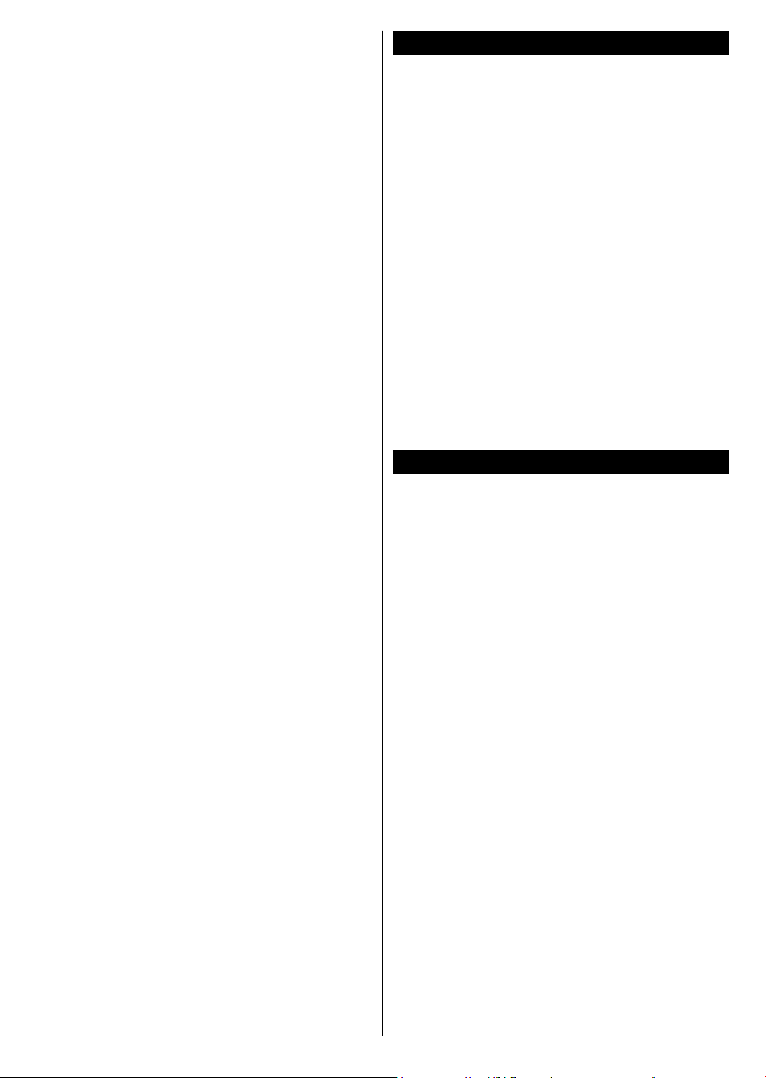
transmetime dixhitale analoge pas përfundimit të
parametrave të tjerë llestarë.
Përveç kësaj, mund të caktoni një tip transmetimi si
transmetimin e preferuar. Do t'i jepet përparësi lloji të
përzgjedhur të transmetimit gjatë procesit të kërkimit
dhe kanalet e tij do të radhiten në krye të Listës
së kanaleve. Kur të përfundoni, shtypni OK për të
vazhduar.
Në këtë moment mund të aktivizoni opsionin Modaliteti
i dyqanit. Ky opsion do të kongurojë parametrat e
televizorit tuaj për ambientet e dyqaneve dhe në
varësi të modelit të televizorit në përdorim, veçoritë e
tij të mbështetura mund të shfaqen në krye të ekranit
si një banderolë informuese. Ky opsion është vetëm
për përdorim në dyqan. Rekomandohet të zgjidhni
Modalitetin e shtëpisë për përdorim në familje.
Ky opsion do të jetë i disponueshëm në menynë
Sistemi>Parametrat>Më shumë dhe mund të
çaktivizohet/aktivizohet më vonë.
Shtypni butonin OK në telekomandë për të vazhduar.
Pas përfundimit të parametrave llestarë, televizori do
të llojë të kërkojë për transmetimet e disponueshme
të tipave të zgjedhur të transmetimit.
Pasi të ruhen të gjitha stacionet e disponueshme, do të
shfaqen rezultatet e skanimit. Shtypni butonin OK për
të vazhduar. Më pas do të shfaqet menuja Modiko
listën e kanaleve. Mund ta modikoni listën e kanaleve
sipas preferencave tuaja ose mund të shtypni butonin
Menu për ta mbyllur dhe për të parë televizorin.
Gjatë kërkimit, mund të shfaqet një mesazh që ju pyet
nëse dëshironi t'i renditni kanalet sipas LCN-së(*).
Zgjidhni Po dhe shtypni OK për ta konrmuar.
(*) LCN është sistemi i Numrit logjik të kanalit që organizon
transmetimet e disponueshme në përputhje me një sekuencë
të njohur numrash për kanalet (nëse ka).
Shënime:
Për të kërkuar për kanale M7 pas Instalimit për herë të parë,
duhet të kryeni përsëri instalimin për herë të parë. Ose shtypni
butonin Menu dhe hyni te menuja Instalimi>Automatik
Skanimi i kanaleve>Sateliti. Më pas ndiqni të njëjtat hapa
të përmendura më sipër në seksionin e satelitit.
Mos e kni televizorin kur lloni instalimin për herë të parë. Kini
parasysh se disa opsione mund të mos jenë të disponueshme
në varësi të shtetit të zgjedhur.
Përdorimi i veçorisë SatcoDX (**)
Ju mund të kryeni veprimet e SatcoDX me anë të
menusë instalimi>Parametrat e satelitit. Në menunë
SatcoDX, ka dy opsione në lidhje me SatcoDx.
Mund të shkarkoni ose të ngarkoni të dhëna të
SatcoDX. Për të kryer këto funksione, duhet të lidhni
një pajisje USB me televizorin.
Mund të ngarkoni shërbimet aktuale dhe satelitët e
transponderët përkatës në televizor me një pajisje
USB.
Përveç kësaj mund të shkarkoni një nga skedarët e
SatcoDx të ruajtur në pajisjen USB te televizori.
Kur të zgjidhni një nga këta skedarë, të gjitha shërbimet
dhe satelitët e transponderët përkatës në skedarin e
zgjedhur do të ruhen në televizor. Nëse ka shërbime
tokësore, kabllore dhe/ose analoge të instaluara, ato
do të ruhen dhe vetëm shërbimet satelitore do të hiqen.
Më pas kontrolloni parametrat e antenës dhe bëni
ndryshimet e nevojshme. Mund të shfaqet një mesazh
gabimi “Nuk ka sinjal” nëse parametrat e antenës nuk
janë konguruar si duhet.
(**) Nëse kjo veçori mbështetet nga televizori juaj
Rileximi i mediave me hyrjen USB
Ju mund të lidhni njësi disku të ngurtë të jashtme 2.5” dhe 3.5”
(hdd me burim energjie të jashtëm) ose një kartë memorie
USB me televizorin duke shfrytëzuar hyrjet USB të televizorit.
E RËNDËSISHME! Krijoni kopje rezervë të skedarëve
në pajisjet ruajtëse para se t'i lidhni me televizorin.
Prodhuesi nuk do të jetë përgjegjës për asnjë dëmtim
të skedarëve apo humbje të të dhënave. Lloje të
caktuara të pajisjeve USB (p.sh. lexuesit MP3) ose
njësitë e diskut të ngurtë USB/kartat e kujtesës mund
të mos përshtaten me televizorin. Televizori mbështet
formatimin e diskut FAT32 dhe NTFS, por regjistrimi
nuk do të jetë i disponueshëm me disqet e formatuara
NTFS.
Kur formatoni njësi disku të ngurtë USB me më shumë
se 1 TB (terabajte) hapësirë ruajtëse, mund të ndeshni
disa probleme gjatë procesit të formatimit.
Prisni pak para se ta vendosni dhe hiqni pajisjen,
pasi lexuesi mund të jetë duke lexuar skedarët.
Mosrespektimi i këtij hapi mund të shkaktojë dëmtim
zik të lexuesit USB dhe të vetë pajisjes USB. Mos
e hiqni njësinë e diskut kur një skedar është duke
u lexuar.
Mund të përdorni pajisjet USB me hyrjet e USB-së së
televizorit. Në një rast të tillë rekomandohen pajisjet
USB të përfshira me furnizim energjie të jashtme.
Rekomandohet që të përdorni drejtpërdrejt hyrjen(et)
USB të televizorit nëse lidhni një disk të ngurtë USB.
Shënim: Kur shikoni skedarët e imazheve, menuja Shetuesi
i medias mund të shfaqë vetëm 1000 imazhe të ruajtura në
pajisjen e lidhur USB.
Shqip - 12 -
Page 15
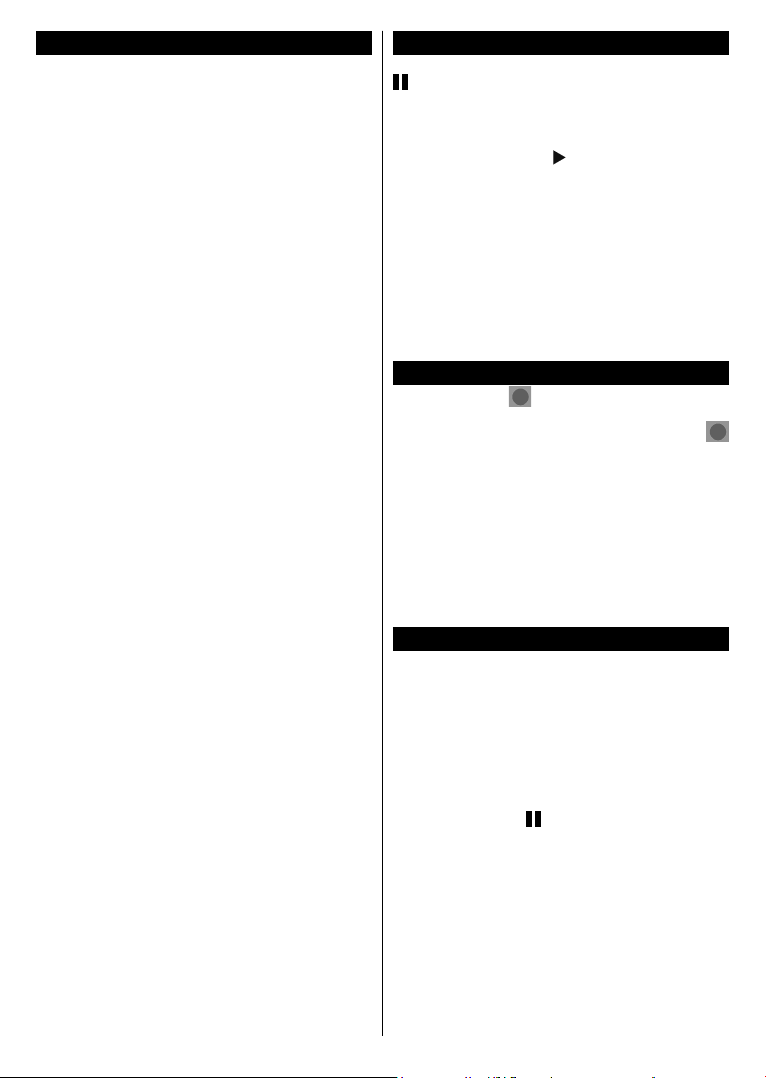
Regjistrimi i një programi (**)
E RËNDËSISHME: Kur përdorni një njësi disku
të re USB, rekomandohet që në llim të formatoni
diskun duke përdorur opsionin e televizorit
"Formato diskun" në menunë Shfletuesi i
Medias>Parametrat>Parametrat e regjistrimit.
Për të regjistruar një program, duhet të lidhni një disk
USB me televizorin tuaj kur televizori të jetë i kur.
Më pas duhet të ndizni televizorin për të aktivizuar
funksionin e regjistrimit.
Për të përdorur regjistrimin, njësia USB duhet të ketë
2 GB hapësirë të lirë dhe të jetë e përputhshme me
USB 2.0. Nëse njësia USB nuk është e përshtatshme,
do të shfaqet një mesazh gabimi.
Për të regjistruar programe të gjata, si filma,
rekomandohet të përdorni njësi disku të ngurtë
(HDD) me USB.
Programet e regjistruara ruhen në diskun USB të lidhur.
Nëse dëshironi, ju mund të ruani/kopjoni regjistrimet në
një kompjuter, sidoqoftë, këta skedarë nuk do të jenë
të disponueshëm për t’u luajtur në një kompjuter. Ju
mund të lexoni regjistrimet vetëm me anë të TV tuaj.
Gjatë zhvendosjes në kohë mund të ndodhin vonesa
në Sinkronizimin e buzëve. Regjistrimi i radios nuk
mbështetet. Televizori mund të regjistrojë programe
deri në dhjetë orë.
Programet e regjistruara ndahen në pjesë prej 4 GB.
Nëse shpejtësia e shkrimit e diskut të lidhur USB nuk
është e mjaftueshme, regjistrimi mund të dështojë
dhe veçoria e zhvendosjes në kohë mund të mos jetë
e disponueshme.
Për këtë arsye rekomandohet të përdoren njësitë e
diskut USB për të regjistruar programet HD.
Mos e hiqni njësinë USB/HDD gjatë regjistrimit. Kjo gjë
mund të dëmtojë njësinë USB/HDD të lidhur.
Mbështetja për shumë ndarje të diskut është e
disponueshme. Mbështeten maksimumi dy ndarje të
ndryshme. Ndarja e parë e diskut USB përdoret për
veçoritë gati PVR. Ai duhet të formatohet si ndarje
parësore për t’u përdorur për veçoritë e gatshme
për PVR.
Disa paketa transmetimi mund të mos regjistrohen për
shkak të problemeve të sinjalit, si rrjedhojë ndonjëherë
videoja mund të ngrijë gjatë rileximit.
Butonat Regjistro, Luaj, Pauzë, Shfaq (për Dritaren e
listës së leximit) nuk mund të përdoret kur teleteksti
është aktiv. Nëse një regjistrim llon nga kohëmatësi
kur teleteksti është aktiv, teleteksti ket automatikisht.
Po ashtu përdorimi i teletekstit çaktivizohet kur ka një
regjistrim ose rilexim aktiv.
(**) Nëse kjo veçori mbështetet nga televizori juaj
Regjistrimi me zhvendosje në kohë (**)
Kur shikoni një program në transmetim, shtypni butonin
(Pauzë) E për të kaluar në modalitetin e zhvendosjes
në kohë. Në modalitetin e zhvendosjes në kohë,
programi ndërpritet dhe regjistrohet njëkohësisht në
diskun e lidhur USB.
Shtypni përsëri butonin
(LUAJ) për të vazhduar
me programin e ndërprerë nga momenti ku ndaluat.
Shtypni butonin Ndalo për të ndaluar regjistrimin me
zhvendosje në kohë dhe për t’u kthyer në transmetimin
e drejtpërdrejtë.
Zhvendosja në kohë nuk mund të përdoret kur jeni në
modalitetin e radios.
Nuk mund të përdorni veçorinë e kthimit të shpejtë të
zhvendosjes në kohë para ecjes përpara të rileximit
me opsionin përpara shpejt.
(**) Nëse kjo veçori mbështetet nga televizori juaj
Regjistrimi i menjëhershëm (**)
Shtypni butonin
(REGJİSTRO) për të filluar
menjëherë regjistrimin kur jeni duke shikuar një
program. Mund të shtypni përsëri butonin
(REGJİSTRO) në telekomandë për të regjistruar
ngjarjen tjetër pasi të zgjidhni programin tjetër nga
EPG. Shtypni butonin Ndalo për të anuluar regjistrimin
e menjëhershëm.
Nuk mund të ndërroni transmetimet ose të shikoni
Shetuesin e medias gjatë modalitetit të regjistrimit.
Gjatë regjistrimit të një programi ose gjatë zhvendosjes
në kohë, në ekran do të shfaqet një mesazh në rast se
shpejtësia e pajisjes USB nuk është e mjaftueshme.
(**) Nëse kjo veçori mbështetet nga televizori juaj
Shikimi i programeve të regjistruara (**)
Zgjidhni Bibliotekën e regjistrimeve nga menyja
e Shfletuesit të medias. Zgjidhni një artikull të
regjistruar nga lista (nëse është e regjistruar më parë).
Shtypni butonin OK për të parë Opsionet e leximit.
Zgjidhni një opsion dhe më pas shtypni butonin OK.
Shtypni butonin Ndalo për të ndaluar rileximin dhe
kthyer te Regjistrimet.
Ngadalë përpara
Nëse shtypni butonin (Pauzë) kur shikoni programet
e regjistruara, funksioni ngadalë përpara do të jetë i
disponueshëm. Mund të përdorni butonin Përpara
shpejt për të ecur ngadalë përpara. Shtypja disa herë
e butonit Përpara shpejt do të ndryshojë shpejtësinë
e ecjes ngadalë përpara.
Shënim: Menuja kryesore dhe elementet e menusë nuk do të
jenë të disponueshëm gjatë rileximit. Kini parasysh po ashtu
se kohëmatësi(t) i regjistrimit i caktuar më parë nuk do të
funksionojë kur përdorni menynë Regjistrimet.
(**) Nëse kjo veçori mbështetet nga televizori juaj
Shqip - 13 -
Page 16
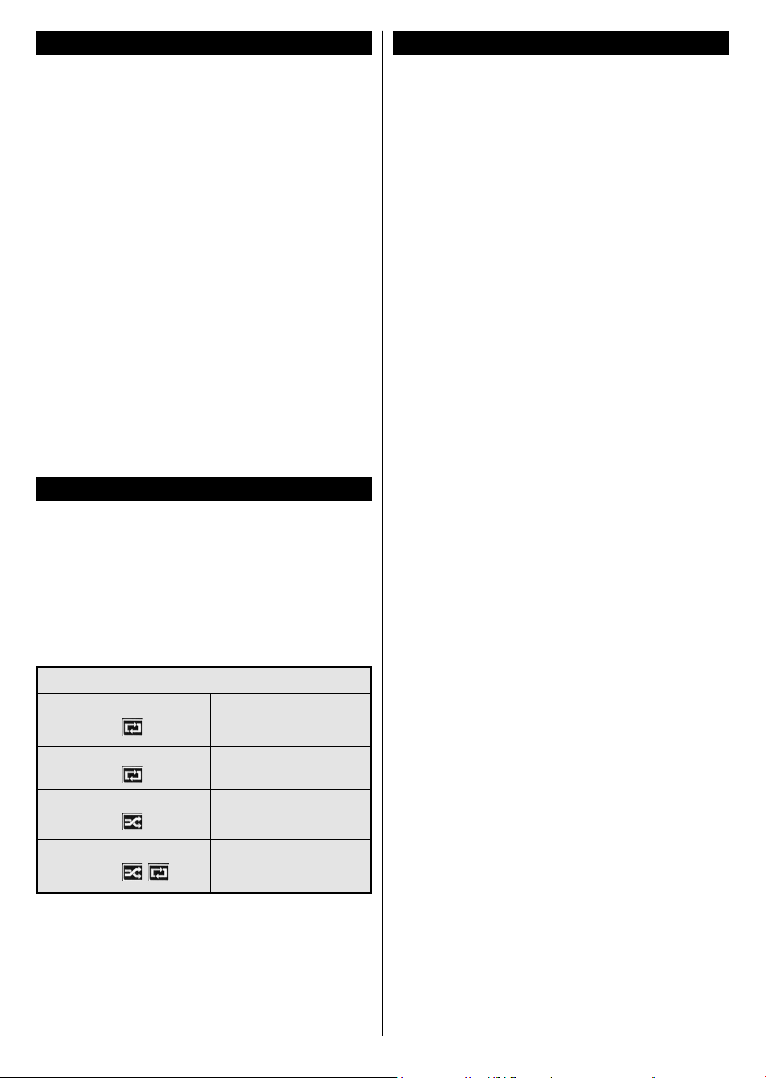
Kongurimi i regjistrimit (**)
Zgjidhni elementin Parametrat e regjistrimeve në
menunë Shfletuesi i medias>Parametrat për të
konguruar parametrat e regjistrimit.
Formatimi i diskut: Ju mund të përdorni veçorinë
Formato diskun për formatimin e diskut të lidhur
USB. Kodi PIN kërkohet për të përdorur veçorinë e
Formatimit të diskut.
Shënim: Kodi PIN i paracaktuar mund të vendoset si 0000 ose
1234. Nëse keni caktuar një kod PIN (kërkohet në varësi të
shtetit të zgjedhur) gjatë Instalimit për herë të parë, përdorni
kodin PIN që keni caktuar vetë.
E RËNDËSISHME: Formatimi i njësisë USB do të
fshijë të GJITHA të dhënat në njësi dhe sistemi i
skedarëve do të konvertohet në FAT32. Në shumicën
e rasteve, gabimet e funksionimit do të rregullohen pas
formatimit, por do të humbni të GJITHA të dhënat tuaja.
Nëse në ekran shfaqet mesazhi “Shpejtësia e
shkrimit e diskut USB shumë e ngadaltë për
regjistrimin” kur lloni një regjistrim, provoni ta rilloni
regjistrimin. Nëse shikoni përsëri të njëjtin gabim, disku
USB mund të mos përmbushë kërkesat e shpejtësisë.
Provoni të lidhni një disk tjetër USB.
(**) Nëse kjo veçori mbështetet nga televizori juaj
Menuja e Shetuesit Media
Ju mund të lexoni skedarët e fotograve, muzikës
dhe lmave të ruajtur në një disk USB duke e lidhur
me televizorin tuaj. Lidhni një disk USB me një nga
hyrjet USB që ndodhen në anë të televizorit. Shtypja
e butonit Menu kur jeni në modalitetin e Shetuesit
të medias do të hapë opsionet e menusë Figura, Zëri
dhe Parametrat. Shtypni përsëri Menu për të dalë nga
ky ekran. Ju mund të caktoni preferencat e Shetuesit
të medias me anë të menysë Parametrat.
Përsërit/Përziej (Butoni jeshil)
Filloni rileximin me butonin Lexo
dhe aktivizojeni
Filloni rileximin me butonin OK
dhe aktivizojeni
Filloni rileximin me butonin Lexo
dhe aktivizojeni
Filloni rileximin me butonin Lexo
dhe aktivizojeni
,
Të gjithë skedarët në listë do
të lexohen në vazhdimësi në
rendin origjinal
I njëjti skedar do të lexohet në
një cikël (përsëritje)
Të gjithë skedarët në listë
do të lexohen një herë në
mënyrë të rastësishme
Të gjithë skedarët në listë do
të lexohen në vazhdimësi në
të njëjtin rend të rastësishëm.
CEC dhe dritarja e telekomandës për CEC
Ky funksion lejon kontrollin e pajisjeve me aftësinë
CEC (Kontrolli i pajisjeve elektronike të konsumatorit),
të lidhura nëpërmjet portave HDMI, me anë të
telekomandës së televizorit.
Në fillim, opsioni CEC në menunë
Sistemi>Parametrat>Më shumë duhet të caktohet
si I aktivizuar. Shtypni butonin Source (Burimi) dhe
zgjidhni hyrjen HDMI të pajisjes së zgjedhur CEC nga
menuja Lista e burimeve. Kur të lidhet një pajisje e
re burimi me CEC, ajo do të renditet në menunë e
burimeve me emrin e saj dhe jo me emrin e portës
HDMI të lidhur (si p.sh. lexuesi DVD, regjistruesi 1, etj.).
Telekomanda e televizorit mund të kryejë automatikisht
funksionet kryesore pasi të zgjidhni burimin e lidhur
në HDMI.
Për ta mbyllur këtë veprim dhe për ta kontrolluar
televizorin me anë të telekomandës, shtypni butonin
Quick Menu në telekomandë, theksoni Dritarja e
telekomandës për CEC dhe caktojeni si Joaktive
duke shtypur butonin Majtas ose Djathtas. Kjo veçori
mund të aktivizohet ose çaktivizohet gjithashtu në
menunë Sistemi>Parametrat>Më shumë.
Televizori mbështet gjithashtu veçorinë ARC (Kanali
i kthimit të audios). Kjo veçori është një lidhje audio
për zëvendësimin e kabllove të tjerë mes televizorit
dhe sistemit të audios (marrësi A/V ose sistemi i
altoparlantëve).
Kur ARC është aktive, televizori nuk i bllokon
automatikisht daljet e tjera të audios. Prandaj duhet
ta ulni manualisht volumin e televizorit në zero, nëse
dëshironi të dëgjoni audion vetëm nga pajisja audio
e lidhur (ashtu si për dalje të tjera të audios dixhitale
optike ose dyaksiale). Nëse dëshironi të ndryshoni
nivelin e volumit të pajisjes së lidhur, duhet të zgjidhni
pajisjen nga lista e burimeve. Në këtë rast, butonat e
kontrollit të volumit drejtohen te pajisja audio e lidhur.
Shënim: ARC mbështetet vetëm nëpërmjet hyrjes HDMI1.
Kontrolli i audios së sistemit
Lejon përdorimin e një Përforcuesi/marrësi audio me
televizorin. Volumi mund të kontrollohet me anë të
telekomandës së televizorit. Për të aktivizuar këtë
veçori, caktojeni opsionin Altoparlantët në menunë
Sistemi>Parametrat>Më shumë si Përforcuesi.
Zëri i altoparlantëve të televizorit do të bllokohet dhe
zëri i burimit të ndjekur do të sigurohet nga sistemi i
lidhur i zërit.
Shënim: Pajisja audio duhet të mbështesë veçorinë Kontrolli
audio i sistemit dhe opsioni CEC duhet të caktohet si Aktiv.
Shqip - 14 -
Page 17
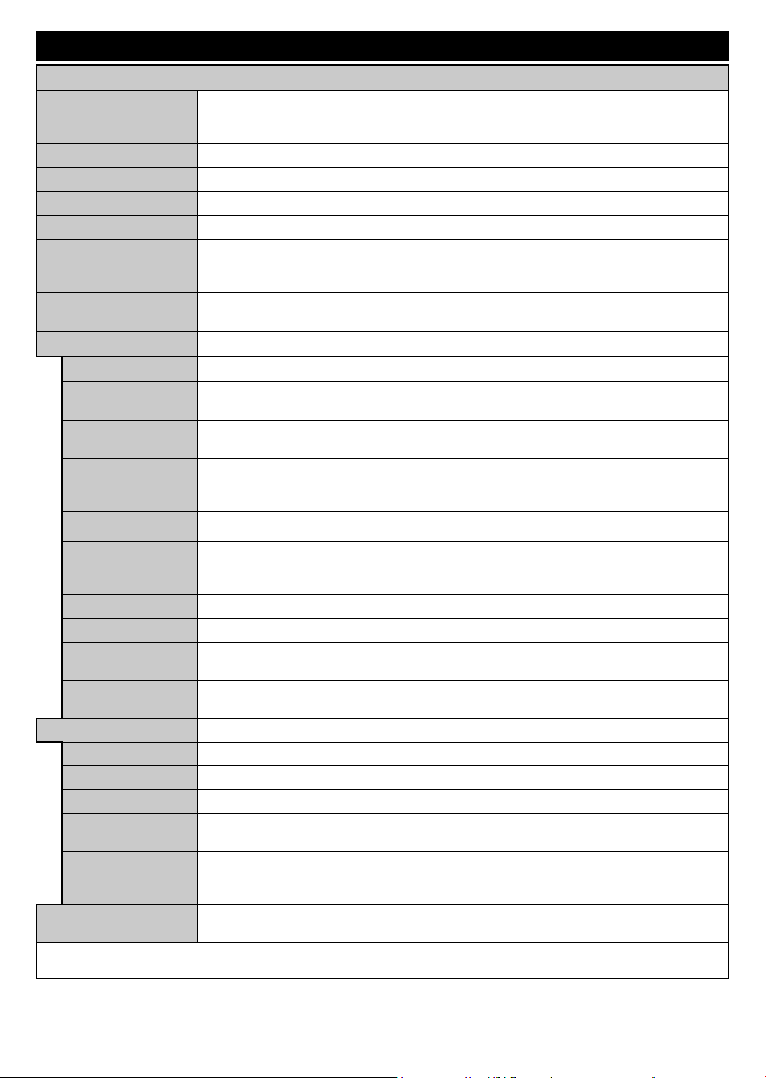
Përmbajtja e menysë së televizorit
Sistemi - Përmbajtja e menysë Figura
Modaliteti
Kontrasti Rregullon vlerat e dritës dhe errësirës në ekran.
Ndriçimi Rregullon vlerat e ndriçimit në ekran.
Qartësia Vendos vlerën e qartësisë për objektet e shfaqura në ekran.
Ngjyra Vendos vlerën e ngjyrave, duke rregulluar ngjyrat.
Kursimi i energjisë
Drita e sfondit
Parametrat e përparuar
Kontrasti dinamik Mund ta ndryshoni nivelin e kontrastit me anë të funksionit të kontrastit dinamik.
Zvogëlimi i zhurmës
Temperatura e
ngjyrës
Pika e bardhë
Zmadhimi i gurës Cakton formatin e dëshiruar të madhësisë së imazhit.
Modaliteti i lmit
Toni i lëkurës Niveli i ekuilibrit mund të përshtatet nga -5 në 5.
Ndërrimi i ngjyrave Përshtat tonin e dëshiruar të ngjyrave.
Shtimi i RGB-së
(opsionale)
Diapazoni i plotë
HDMI
Pozicioni i kompjuterit Shfaqet vetëm kur burimi i hyrjes caktohet te VGA/PC.
Autopozicioni Optimizon automatikisht ekranin. Shtypni OK për ta optimizuar.
Pozicioni H Ky element e sposton imazhin horizontalisht nga anën e djathtë ose të majtë të ekranit.
Pozicioni V Ky element e sposton imazhin vertikalisht drejt kreut ose fundit të ekranit.
Frekuenca e pikës
Faza
Rivendosja e
parametrave
Kur jeni në modalitetin VGA (PC), disa elemente në menynë e Figurës do të jenë të padisponueshme. Në vend të kësaj, parametrat e modalitetit
të VGA-së do të shtohen në Parametrat e gurës kur jeni në modalitetin PC.
Mund të ndryshoni modalitetin e gurës për t'iu përshtatur preferencave dhe kërkesave tuaja.
Modaliteti i gurës mund të caktohet në një nga këto opsione: Kinema, Lojëra (opsional),
Sport, Dinamik dhe Natyral.
Për ta vendosur Kursimin e energjisë në I përshtatur, Minimum, Mesatar, Maksimum,
Automatik, Ekrani joaktiv ose Joaktiv.
Shënim: Opsionet e disponueshme mund të ndryshojnë në varësi të Modalitetit të zgjedhur.
Ky parametër kontrollon nivelin e dritës së sfondit. Funksioni i dritës së sfondit do të jetë
joaktiv nëse Kursimi i energjisë caktohet te një opsion tjetër i ndryshëm nga I përshtatur.
Nëse sinjali i transmetimit është i dobët dhe gura ka zhurmë (ndërhyrje), përdorni
parametrin Zvogëlimi i zhurmës për të ulur nivelin e zhurmës.
Cakton vlerën e dëshiruar të temperaturës së ngjyrave. Janë të disponueshme opsionet E
freskët, Normale, E ngrohtë dhe E përshtatur.
Ky parametër do të jetë i disponueshëm nëse opsioni Temperatura e ngjyrave caktohet si
E përshtatur. Rritni "ngrohtësinë" ose "freskinë" e gurës duke shtypur butonat majtas ose
djathtas.
Filmat regjistrohen me një numër të ndryshëm imazhe për sekondë në krahasim me
programet normale televizive. Kalojeni këtë veçori në Auto kur shikoni lma, për të parë
qartë skenat e lëvizjeve të shpejta.
Ju mund të konguroni vlerat e temperaturës së ngjyrave me anë të veçorisë së Shtimit të
RGB.
Kur shikoni nga një burim HDMI, kjo veçori do të jetë e dukshme. Ju mund të përdorni këtë
veçori për të përmirësuar ngjyrën e zezë në gurë.
Rregullimet e Frekuencës së pikës korrigjojnë ndërhyrjet që shfaqen si fasho vertikale në
prezantimet intensive të pikës si tabela ose paragrafë ose tekste me shkronja të vogla.
Në varësi të burimit të hyrjes (kompjuter, etj.), në ekran mund të shikoni një gurë të
mjegulluar ose me zhurmë. Mund të përdorni fazën për të pastruar gurën duke provuar disa
opsione.
Rivendos parametrat e gurës në parametrat e paracaktuara të fabrikës (përveç modalitetit
të Lojës).
Shqip - 15 -
Page 18
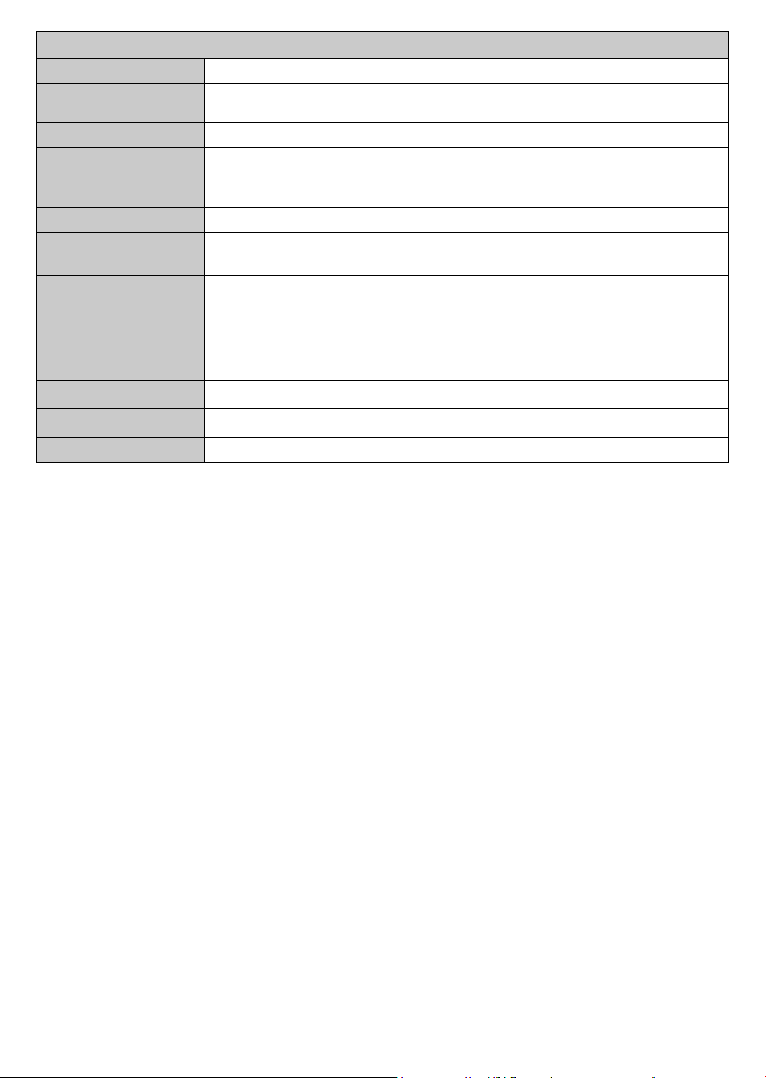
Sistemi - Përmbajtja e Menysë së Zërit
Volumi Rregullon nivelin e volumit.
Barazuesi i frekuencave
Ekuilibri Rregullon nëse zëri vjen nga altoparlanti i majtë ose i djathtë.
Kufjet
Modaliteti i Tingullit Mund të zgjidhni një modalitet të zërit (nëse mbështetet nga kanali i zgjedhur).
AVL (Kuzimi Automatik
i Volumit)
Kufjet/Dalja
Basi Dinamik Aktivizon ose çaktivizon Basin dinamik.
Tinguli surround Modaliteti surround mund të ndryshohet si Aktiv ose Joaktiv.
Dixhital në Dalje Vendos llojin e audios dixhitale në dalje.
Zgjedh modalitetin e barazuesit. Parametrat e përshtatur mund të bëhen vetëm kur jeni në
modalitetin e përdoruesit.
Vendos volumin e kufjeve.
Sigurohuni para se të përdorni kufjet se volumi i kufjeve është i caktuar në një nivel të ulët
për të parandaluar dëmtimin e dëgjimit.
E bën zërin që të marrë një nivel të ksuar të daljes midis programeve.
Kur lidhni një përforcues të jashtëm me televizorin me anë të shës së kufjeve, mund të
zgjidhni këtë opsion si Dalje. Nëse i keni lidhur kufjet me televizorin, vendoseni këtë opsion
si Kufjet.
Sigurohuni para se të përdorni kufjet që ky element i menysë të jetë caktuar si Kufjet.
Nëse është caktuar si Dalja, rezultati nga sha e kufjeve do të caktohet në maksimum dhe
mund të dëmtojë dëgjimin.
Shqip - 16 -
Page 19
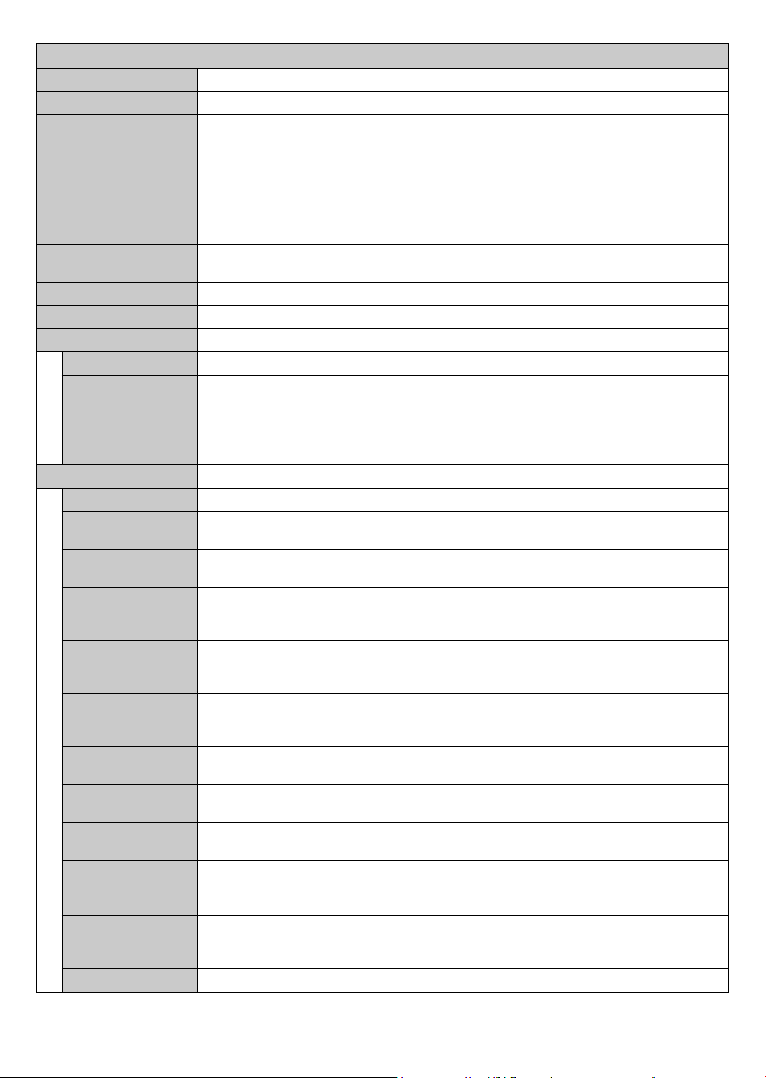
Sistemi - Përmbajtja e menysë Parametrat
Hyrja e Kushtëzuar
Kontrollon modulet e hyrjes së kushtëzuar kur është e disponueshme.
Gjuha Mund të caktoni një gjuhë tjetër në varësi të transmetuesit dhe shtetit përkatës.
Futni fjalëkalimin e saktë për të ndryshuar parametrat prindërorë.
të rregulloni me lehtësi
Udhëzuesin
Prindëror
Kohëmatësit
Data/ora Vendos datën dhe orën.
Burimet Aktivizon ose çaktivizon opsionet e burimit të zgjedhur.
Aksesueshmëria Shfaq opsionet e aksesueshmërisë së televizorit.
Vështirësi dëgjimi Aktivizon çdo veçori speciale të dërguar nga transmetuesi.
Përshkrimi audio
Më Shumë Shfaq opsionet e tjera të parametrave të Televizorit
Ndërprerja e menysë Ndryshon kohëzgjatjen e ndërprerjes për ekranet e menysë.
Përmirësimi i
Softuerit
Versioni i
Aplikacionit
Modaliteti i titrave
Televizori
Automatikisht
Joaktiv
Çelësi Biss
Modaliteti i Dyqanit
Modaliteti i Kursimit
të Energjisë
CEC
Ndezja Automatike
CEC
Altoparlantët
OSS Shfaq informacionet e licencës së softuerit me burim të hapur.
(**)
parazgjedhur të CICAM
Shënim: Disa opsione të menysë mund të mos jenë të disponueshme në varësi të shtetit të zgjedhur në
Instalimin për herë të parë. Kodi PIN i paracaktuar mund të vendoset si 0000 ose 1234. Nëse keni caktuar
një kod PIN (kërkohet në varësi të shtetit të zgjedhur) gjatë Instalimit për herë të parë, përdorni kodin PIN
që keni caktuar vetë.
Ky parametër përdoret për të përcaktuar televizorin që të ket pas një kohe të caktuar. Vendos
kohëmatësit për programet e zgjedhura.
Shfaqet një pjesë e narracionit për shikuesit e verbër dhe me dëmtime të shikimit. Shtypni OK
për të parë të gjitha opsionet e disponueshme të menysë Përshkrimi i Audios. Kjo veçori
është e disponueshme vetëm nëse mbështetet nga transmetuesit.
Shënim: Veçoria e zërit për përshkrimin zanor nuk është e disponueshme në modalitetin e
regjistrimit ose të zhvendosjes në kohë.
Siguron që televizori juaj ka rmuerin më të fundit. Shtypni OK për të parë opsionet e menysë.
Shfaq versionin aktual të softuerit.
Ky opsion përdoret për të zgjedhur se cili modalitet i titrave do të jetë në ekran (titrat DVB /
titrat e Teletekstit) nëse janë të dy të disponueshëm. Vlera e paracaktuar është titrat DVB. Kjo
veçori është e disponueshme vetëm për opsionin e shtetit të Norvegjisë.
Cakton kohën e preferuar kur televizori kalon automatikisht në modalitetin në gatishmëri kur
nuk përdoret.
Biss është një sistem bllokimi i sinjalit satelitor që përdoret për disa transmetime. Nëse keni
nevojë të futni një çelës BISS në një transmetim, mund të përdorni këtë parametër. Nënvizoni
Çelësin Biss dhe shtypni OK për të futur çelësat në transmetimin e dëshiruar.
Zgjidhni këtë modalitet për prezantim në një dyqan. Kur aktivizohet Modaliteti i Dyqanit, disa
elemente në menynë e televizorit mund të mos jenë të disponueshme.
Ky përcaktim konguron preferencën për modalitetin e ndezjes. Janë të disponueshme opsionet
Gjendja e Fundit dhe Në Gatishmëri.
Me këtë funksionalitet, mund të aktivizoni dhe të çaktivizoni plotësisht funksionalitetin CEC.
Shtypni butonin Majtas ose Djathtas për të aktivizuar ose çaktivizuar këtë veçori.
Ky funksion lejon pajisjen e pajtueshme të lidhur HDMI-CEC që të ndezë televizorin dhe të
kalojë automatikisht në burimin e hyrjes.
ose çaktivizuar këtë veçori.
Për të dëgjuar audion e televizorit nga pajisja audio e përputhshme që është e lidhur caktojeni
si Përforcuesi. Mund të përdorni telekomandën e televizorit për të kontrolluar volumin e
pajisjes së audios.
. Mund të vendosni gjithashtu një PIN të ri ose të ndryshoni PIN-in e
Kyçin e menysë, Kyçin e pjekurisë, Kyçin e fëmijëve ose
duke përdorur opsionet përkatëse.
Shtypni butonin Majtas ose Djathtas për të aktivizuar
Në këtë meny mund
(**) Nëse kjo veçori mbështetet nga televizori juaj
Shqip - 17 -
Page 20
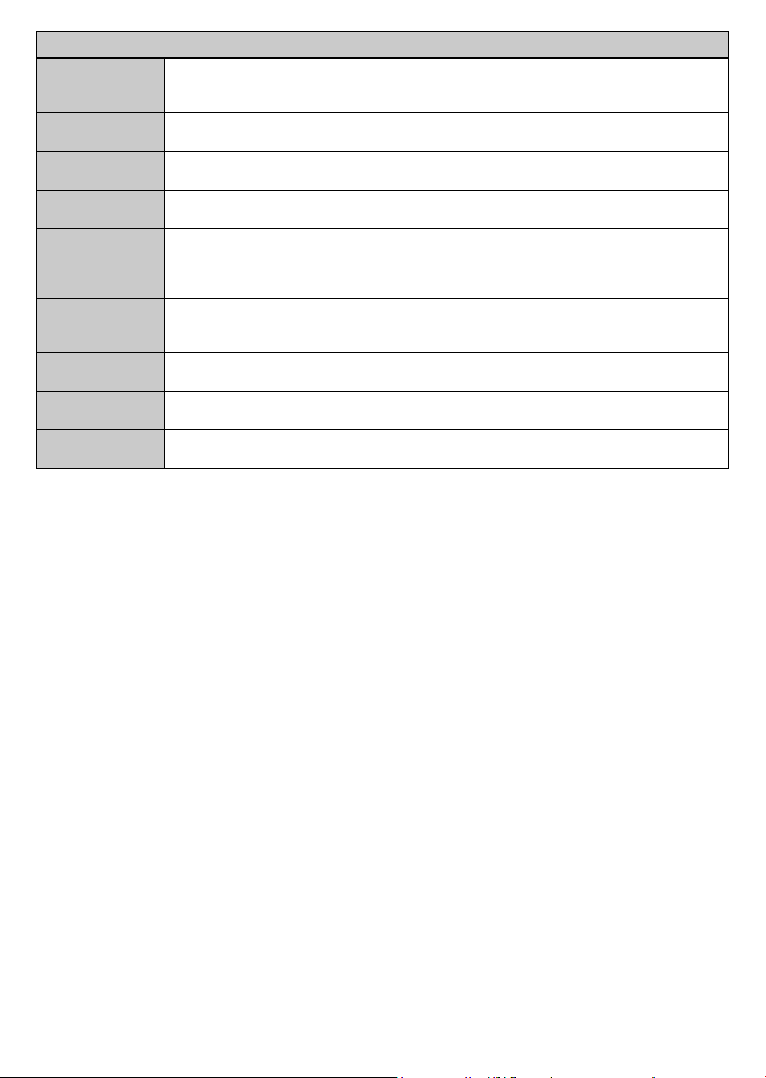
Përmbajtja e menysë së instalimit
Skanimi automatik
i kanaleve (risintonizimi)
Skanimi manual i
kanaleve
Skanimi i kanaleve
të rrjetit
Sintonizimi i
përsosur analog
Parametrat e
(**)
satelitit
Parametrat
e instalimit
(opsionalë)
Pastro listën e
shërbimit (*)
Zgjidh rrjetin aktiv
Instalimi për herë
të parë
(**) Nëse kjo veçori mbështetet nga televizori juaj
Shfaq opsionet automatike të sintonizimit. Antena dixhitale: Kërkon dhe ruan stacionet DVB me
antenë. Kabllo Dixhitale: Kërkon dhe ruan stacionet DVB me kabllo. Analoge: Kërkon dhe ruan
stacionet analoge. Sateliti: Kërkon dhe ruan stacionet satelitore.
Kjo veçori mund të përdoret për hyrjen në transmetimin direkt.
Kërkon për kanalet e lidhura në sistemin e transmetimit. Antena dixhitale: Kërkon për kanale të
rrjetit të antenës. Kabllo Dixhitale: Kërkon për kanale të rrjetit të kabllorit.
Ju mund të përdorni këtë parametër për sintonizimin e përsosur të kanaleve analoge. Kjo veçori nuk
është e disponueshme nëse nuk është ruajtur asnjë kanal analog.
Shfaq parametrat e satelitit. Lista e satelitëve: Shfaq satelitët e disponueshëm. Mund të shtoni,
të fshini satelitët ose të modikoni parametrat e satelitëve në listë. Instalimi i antenës: Mund të
ndryshoni parametrat e antenës satelitore dhe/ose të lloni një skanim satelitor. SatcoDX: Mund të
ngarkoni ose të shkarkoni të dhënat e SatcoDX duke përdorur opsionet përkatëse.
Shfaq menynë parametrave të instalimit. Kërkimi në modalitetin e gatishmërisë: Televizori
juaj do të kërkojë kanale të reja ose që mungojnë kur është në gatishmëri. Do të shfaqen vetëm
transmetimet e reja të gjetura.
Përdorni këtë parametër për të hequr kanalet e ruajtura. Ky parametër është i dukshëm vetëm kur
opsioni i Shtetit caktohet si Danimarkë, Suedi, Norvegji ose Finlandë.
Ky parametër ju lejon që të zgjidhni vetëm transmetimet brenda rrjetit të zgjedhur për t'i renditur
në listën e kanaleve. Kjo veçori është e disponueshme vetëm për opsionin e shtetit të Norvegjisë.
Fshin të gjitha kanalet dhe parametrat e ruajtura, rikthen televizorin në parametrat e fabrikës dhe
llon instalimin për herë të parë.
Shqip - 18 -
Page 21
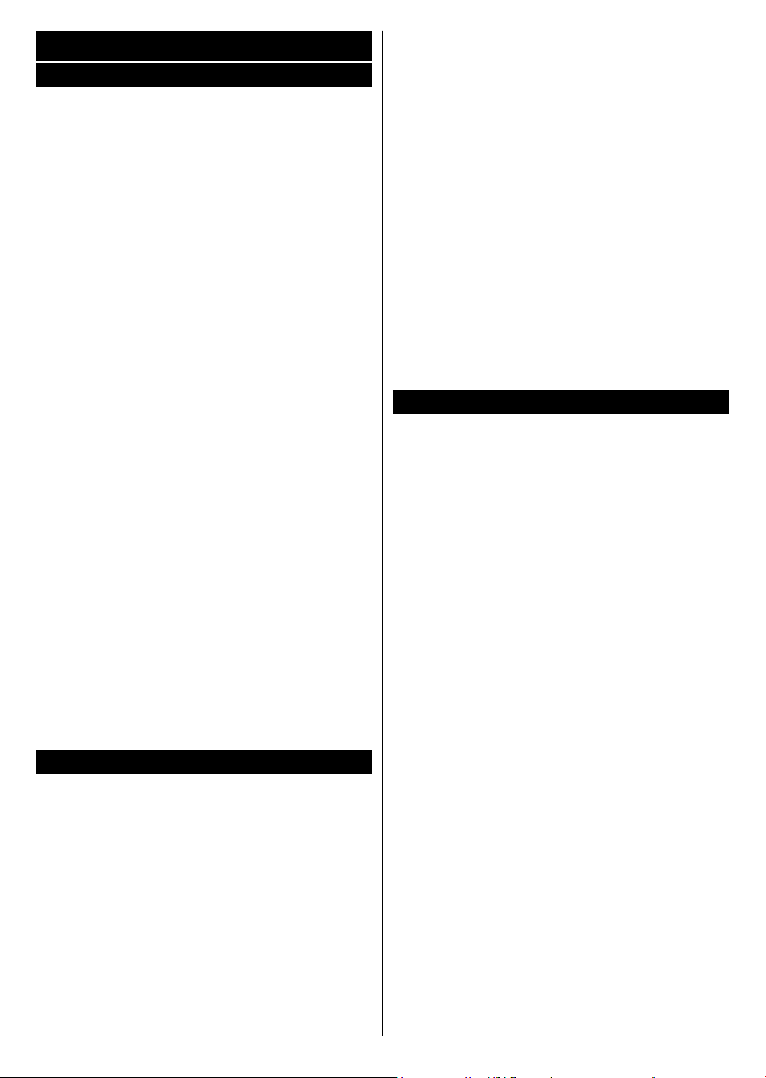
Funksionimi i përgjithshëm i televizorit
Përdorimi i listës së kanaleve
Televizori rendit të gjitha stacionet e ruajtura në Listën
e kanaleve. Mund ta redaktoni këtë listë kanalesh,
të caktoni preferencat ose të caktoni stacionet
aktive për listim duke përdorur opsionet e Listës së
kanaleve. Shtypni butonin OK/TV për të hapur Listën
e kanaleve. Mund t'i ltroni kanalet e renditura duke
shtypur butonin Blu ose duke hapur menunë Modiko
listën e kanaleve duke shtypur butonin Jeshil për të
bërë ndryshime të përparuara në listën aktuale.
Menaxhimi i listës së preferencave
Mund të krijoni katër lista të ndryshme të kanaleve
tuaja të preferuara. Hyni në Listën e kanaleve në
menunë kryesore ose shtypni butonin Jeshil kur
në ekran të shfaqet Lista e kanaleve ipër të hapur
menunë Modiko listën e kanaleve. Zgjidhni kanalin
e dëshiruar në listë. Mund të bëni shumë zgjedhje duke
shtypur butonin E verdhë. Më pas shtypni butonin
OK për të hapur menunë Opsionet e modikimit të
kanaleve dhe zgjidhni opsionin Shto/hiq preferencat.
Shtypni përsëri butonin OK. Caktoni opsionin e
dëshiruar të listës në Aktiv. Kanali(et) i zgjedhur do të
shtohet te lista. Për të hequr një kanal ose disa kanale
nga një listë preferencash, ndiqni të njëjtat hapa dhe
caktoni opsionin e dëshiruar të listës në Joaktiv.
Mund të përdorni funksionin Filtro në menunë
Modiko listën e kanaleve për të ltruar përgjithmonë
kanalet në Listën e kanaleve sipas preferencave të
tua. Me anë të këtij opsioni Filtro, mund të caktoni
një nga listat e preferencave që të shfaqet sa herë që
hapet Lista e kanaleve. Funksioni i ltrimit në menunë
Lista e kanaleve do të ltrojë vetëm Listën e kanaleve
të shfaqur aktualisht për të gjetur një kanal dhe për t'u
sintonizuar në të. Këto ndryshime nuk do të qëndrojnë
herën tjetër që do të hapni Listën e kanaleve nëse
nuk i ruani. Për të ruajtur ndryshimet në listë, shtypni
butonin E kuq pas ltrimit kur Lista e kanaleve është
e shfaqur në ekran.
Konguron Parametrat Prindërore
Opsionet e menysë Parametrat Prindërorë mund
të përdoren për t'i ndaluar përdoruesit të shikojnë
programe dhe kanale të caktuara, si dhe për përdorimin
e menyve. Këta parametra ndodhen në menynë
Sistemi>Parametrat>Prindërore.
Për të shfaqur opsionet e menysë së bllokimit prindëror
duhet të futni një numër PIN. Pas kodimit të numrit
të saktë PIN, do të shfaqet menuja e Parametrave
Prindërore.
Kyçi i menusë: Ky parametër aktivizon ose çaktivizon
aksesin në të gjitha menytë ose menytë e instalimit
të televizorit.
Kyçi i pjekurisë: Nëse është caktuar ky opsion,
televizori merr informacione pjekurie nga transmetimi
Shqip - 19 -
dhe nëse ky nivel pjekurie është i çaktivizuar, çaktivizon
aksesin në transmetim.
Shënim: Nëse opsioni i shtetit në Instalimin për herë të
parë është i caktuar si Francë, Itali ose Austri, vlera e Kyçit të
pjekurisë do të caktohet në 18 si e paracaktuar.
Kyçi për fëmijët: Nëse ky opsion është i caktuar si
AKTIV, televizori mund të kontrollohet vetëm nga
aparati i pultit. Në këtë rast butonat e kontrollit në
televizor nuk do të punojnë.
Vendosni PIN-in: Përcakton një numër të ri PIN.
Kodi PIN i paracaktuar i CICAM: Ky opsion do të
shfaqet si i zbehtë nëse nuk ka një modul CI të futur
në folenë CI të televizorit. Mund ta ndryshoni kodin PIN
të paracaktuar të CI CAM duke përdorur këtë opsion.
Shënim: Kodi PIN i paracaktuar mund të vendoset si 0000 ose
1234. Nëse keni caktuar një kod PIN (kërkohet në varësi të
shtetit të zgjedhur) gjatë Instalimit për herë të parë, përdorni
kodin PIN që keni caktuar vetë.
Disa opsione mund të mos jenë të disponueshme në varësi të
shtetit të zgjedhur në Instalimin për herë të parë.
Guida elektronike e programeve (EPG)
Disa kanale dërgojnë informacione mbi programet e
tyre të transmetimit. Shtypni butonin Epg për të parë
menunë Guida e Programeve.
Ka 3 lloje të ndryshme të strukturave të programacionit
të disponueshme, Plani i vijës kohore, Plani i listës
dhe Plani i tanishëm/tjetër. Për t'i ndërruar ato, ndiqni
udhëzimet në fund të ekranit.
Plani i vijës kohore
Zmadho (butoni i verdhë): Shtypni butonin E verdhë
për t'i parë ngjarjet në një interval më të madh kohor.
Filtro (butoni blu): Shfaq opsionet e ltrimit.
Thekso zhanrin (butoni i titrave): Shfaq menunë
Thekso zhanrin. Duke përdorur këtë karakteristikë
mund të kërkoni në bazën e të dhënave të guidës
së programeve sipas zhanrit. Do të kërkohet për
informacionin e disponueshëm në guidën e programit
dhe rezultatet që përputhen me kriteret tuaja do të
theksohen.
Opsionet (butoni OK): Shfaq opsionet e ngjarjes.
Detajet e ngjarjes (butoni Info): Shfaq informacione
të detajuara mbi ngjarjet e zgjedhura.
Dita tjetër/e mëparshme (butonat e programit +/-):
Shfaq ngjarjet e ditës tjetër ose të mëparshme.
Kërko (butoni Text): Shfaq menunë Kërkimi i guidës.
Tani (butoni i Burimit): Shfaq ngjarjen aktuale të
kanalit të zgjedhur.
Rec./Stop (Butoni i regjistrimit)(**): Televizori do
të llojë të regjistrojë ngjarjen e zgjedhur. Ju mund ta
shtypni përsëri për të ndaluar regjistrimin.
E RËNDËSISHME: Lidheni ose shkëputeni diskun USB kur
televizori është i kur. Më pas duhet të ndizni televizorin për
të aktivizuar funksionin e regjistrimit.
Shënim: Kalimi te një transmetim ose burim tjetër nuk është
i disponueshëm gjatë regjistrimit.
(**) Nëse kjo veçori mbështetet nga televizori juaj
Page 22
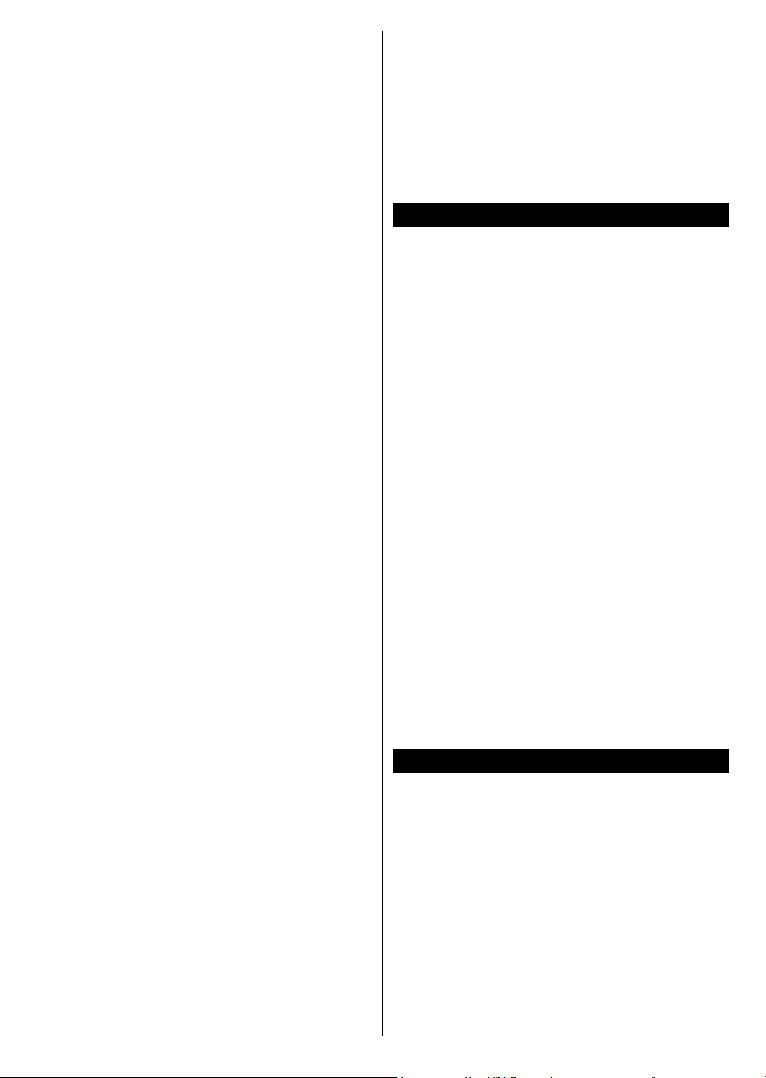
Plani i listës (*)
(*) Në këtë strukturë do të renditen, vetëm ngjarjet e kanalit
të theksuar.
Fragmenti Kohor i mëparshëm (butoni i kuq): Shfaq
ngjarjet e fragmentit të mëparshëm kohor.
Dita tjetër/e mëparshme (butonat e programit +/-):
Shfaq ngjarjet e ditës tjetër ose të mëparshme.
Detajet e ngjarjes (butoni Info): Shfaq informacione
të detajuara mbi ngjarjet e zgjedhura.
Filtro (butoni Text): Shfaq opsionet e ltrimit.
Fragmenti kohor tjetër (butoni jeshil): Shfaq ngjarjet
e fragmentit tjetër kohor.
Opsionet (butoni OK): Shfaq opsionet e ngjarjes.
Rec./Stop (Butoni i regjistrimit)(**): Televizori do
të llojë të regjistrojë ngjarjen e zgjedhur. Ju mund ta
shtypni përsëri për të ndaluar regjistrimin.
E RËNDËSISHME: Lidheni ose shkëputeni diskun USB kur
televizori është i kur. Më pas duhet të ndizni televizorin për
të aktivizuar funksionin e regjistrimit.
Shënim: Kalimi te një transmetim ose burim tjetër nuk është
i disponueshëm gjatë regjistrimit.
(**) Nëse kjo veçori mbështetet nga televizori juaj
Plani i tanishëm/tjetër
Opsionet (butoni OK): Shfaq opsionet e ngjarjes.
Detajet e ngjarjes (butoni Info): Shfaq informacione
të detajuara mbi ngjarjet e zgjedhura.
Filtro (butoni blu): Shfaq opsionet e ltrimit.
Rec./Stop (Butoni i regjistrimit)(**): Televizori do të
llojë të regjistrojë ngjarjet e zgjedhura. Ju mund ta
shtypni përsëri për të ndaluar regjistrimin.
E RËNDËSISHME: Lidheni ose shkëputeni diskun USB kur
televizori është i kur. Më pas duhet të ndizni televizorin për
të aktivizuar funksionin e regjistrimit.
Shënim: Kalimi te një transmetim ose burim tjetër nuk është
i disponueshëm gjatë regjistrimit.
(**) Nëse kjo veçori mbështetet nga televizori juaj
Opsionet e ngjarjes
Përdorni butonat e drejtimit për të theksuar një ngjarje
dhe për të shtypur butonin OK për të shfaqur menynë
Opsionet e ngjarjes. Opsionet e mëposhtme janë të
disponueshme:
Zgjidh kanalin: Duke përdorur këtë opsion mund të
kaloni te kanali i zgjedhur.
Regjistro / Fshi Regj. Kohëmatësi(**): Zgjidhni
opsionin Regjistro dhe shtypni butonin OK. Nëse
ngjarja do të transmetohet në një kohë të ardhshme,
ai do të shtohet në listën e Kohëmatësve për t'u
regjistruar. Nëse ngjarja e zgjedhur po transmetohet
në moment, regjistrimi do të nisë menjëherë.
Për të anuluar një regjistrim të përcaktuar tashmë,
nënvizoni ngjarjen dhe shtypni butonin OK, dhe
zgjidhni opsionin Fshi Kohëmatësin e regjistrimit.
Regjistrimi do të anulohet.
(**) Nëse kjo veçori mbështetet nga televizori juaj
Caktoni kohëmatësin te Ngjarja / Fshi kohëmatësin
në ngjarje: Pasi të keni zgjedhur një ngjarje në
menynë EPG, shtypni butonin OK. Zgjidhni opsionin
Shqip - 20 -
Cakto kohëmatësin në ngjarje dhe shtypni butonin
OK. Ju mund të caktoni një kohëmatës për ngjarjet e
ardhshme. Për të anuluar një kohëmatës të caktuar
tashmë, nënvizoni ngjarjen dhe shtypni butonin OK.
Më pas zgjidhni opsionin Fshi kohëmatësin në
opsionin e Ngjarjes. Kohëmatësi do të anulohet.
Shënime: Ju nuk mund të kaloni te një kanal tjetër kur ka një
regjistrim ose një kohëmatës të aktivizuar në kanalin aktual.
Nuk mund të vendosni apo regjistroni kohëmatësin për dy
ose më shumë ngjarje të veçanta në të njëjtin interval kohor.
Përmirësimi i Softuerit
Televizori juaj mund të gjejë dhe të përditësojë
automatikisht firmuerin nëpërmjet sinjalit të
transmetimit.
Kërkimi i përmirësimeve të softuerit
nëpërmjet ndërfaqes së përdoruesit
Në menunë kryesore zgjidhni Sistemi>Parametrat
dhe më pas Më shumë. Shkoni te Përmirësimi
i softuerit dhe shtypni butonin OK. Në menunë
Opsionet e përmirësimit, zgjidhni Skano për
përmirësim dhe shtypni butonin OK për të kontrolluar
për një përmirësim të ri të softuerit.
Nëse gjendet një përmirësim të ri, ai do të llojë të
shkarkohet. Pasi të përfundojë shkarkimi, konrmoni
pyetjen që kërkon rinisjen e televizorit duke shtypur
OK për të vazhduar me veprimin e rinisjes.
Kërkimi në 3 PD dhe modaliteti i
përmirësimit
Televizori juaj do të kërkojë për përmirësime të reja
në orën 3:00 nëse opsioni Skanimi automatik në
menynë Opsionet e përmirësimit është caktuar si
Aktiv dhe nëse televizori është i lidhur me një sinjal
antene ose me internetin. Nëse gjendet një softuer i
ri dhe ai shkarkohet me sukses, ai do të instalohet në
ndezjen e ardhshme.
Shënim: Mos e hiqni kordonin elektrik nga priza kur drita led
është duke pulsuar gjatë procesit të rindezjes. Nëse televizori
nuk arrin të ndizet pas një përmirësimi, hiqeni nga priza dhe
prisni për dy minuta, pastaj vendoseni përsëri në prizë.
Zgjidhja e problemeve dhe këshillat
Televizori nuk do të ndizet
Sigurohuni që kordoni elektrik të jetë i vendosur mirë
te priza në mur. Kontrolloni nëse kanë rënë bateritë.
Shtypni butonin e ndezjes në televizor.
Figurë e dobët
• Kontrolloni nëse keni zgjedhur sistemin e duhur të
televizorit.
• Niveli i ulët i sinjalit mund të shkaktojë shformime
të gurës. Ju lutemi kontrolloni hyrjen e antenës.
• Shikoni nëse keni futur frekuencën e duhur të kanalit,
nëse keni kryer sintonizimin manual.
Page 23
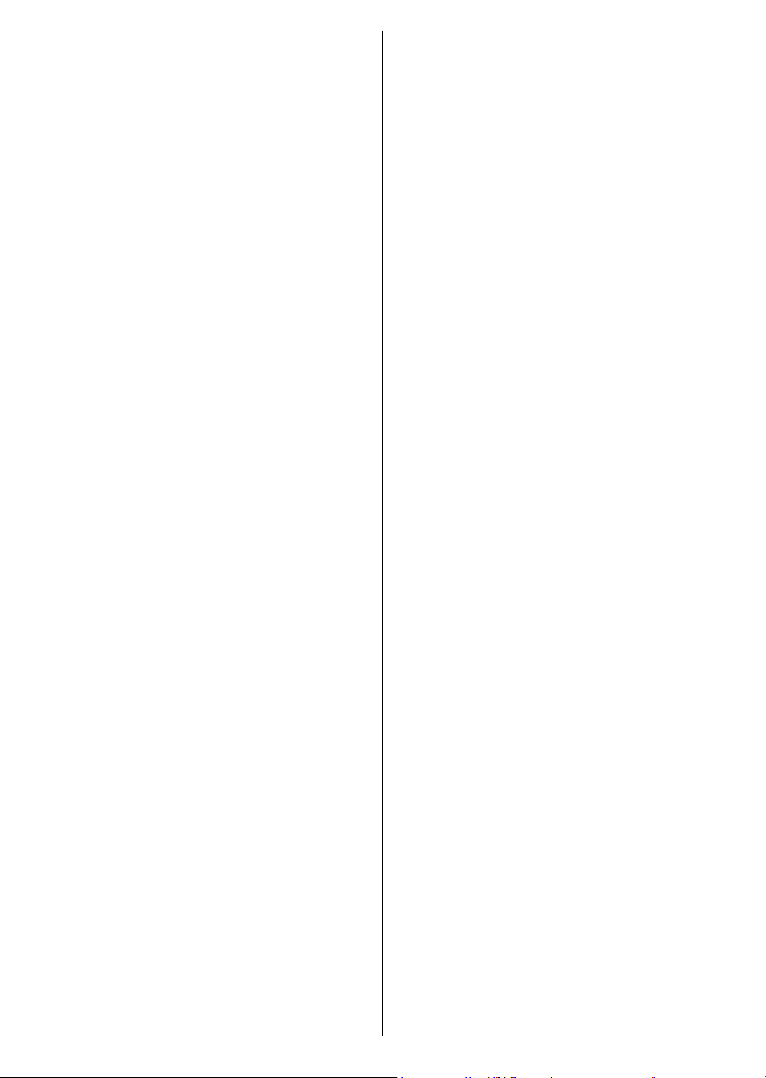
• Cilësia e gurës mund të dobësohet kur dy pajisje
lidhen me televizorin në të njëjtën kohë. Në një rast
të tillë, shkëputni një nga pajisjet.
Nuk ka gurë
• Kjo do të thotë që televizori nuk po merr asnjë
transmetim. Sigurohuni që është zgjedhur burimi i
duhur i hyrjes.
• Është lidhur mirë antena?
• A është i dëmtuar kablloja i antenës?
• Keni përdorur sha të përshtatshme për të lidhur
antenën?
• Nëse keni dyshime, këshillohuni me shitësin e
televizorit.
Nuk ka zë
• Kontrolloni nëse është bllokuar zëri i televizorit.
Shtypni butonin Blloko zërin ose ngrini volumin
për ta kontrolluar.
• Zëri mund të vijë vetëm nga një altoparlant.
Kontrolloni parametrat e balancës nga menyja e
Tingullit.
Telekomanda - nuk funksionon
• Bateritë mund të jenë vendosur gabim. Rivendosni
bateritë.
Burimet e hyrjes - nuk mund të zgjidhet
• Nëse nuk mund të zgjidhni një burim hyrjeje, ka
mundësi që të mos ketë asnjë pajisje të lidhur.
Nëse jo;
• Kontrolloni kabllot dhe lidhjet AV nëse po përpiqeni të
kaloni te burimi i hyrjes i dedikuar për pajisjen e lidhur.
Regjistrimi i padisponueshëm(**)
Për të regjistruar një program, duhet të lidhni një disk
USB me televizorin tuaj kur televizori të jetë i kur.
Më pas duhet të ndizni televizorin për të aktivizuar
funksionin e regjistrimit. Nëse nuk mund të kryeni
regjistrimin, provoni të kni televizorin dhe më pas
futni përsëri pajisjen USB.
USB është shumë e ngadaltë(**)
Nëse në ekran shfaqet mesazhi “Shpejtësia e
shkrimit e diskut USB shumë e ngadaltë për
regjistrimin” kur lloni një regjistrim, provoni ta rilloni
regjistrimin. Nëse shikoni përsëri të njëjtin gabim, disku
USB mund të mos përmbushë kërkesat e shpejtësisë.
Provoni të lidhni një disk tjetër USB.
(**) Nëse kjo veçori mbështetet nga televizori juaj
Shqip - 21 -
Page 24
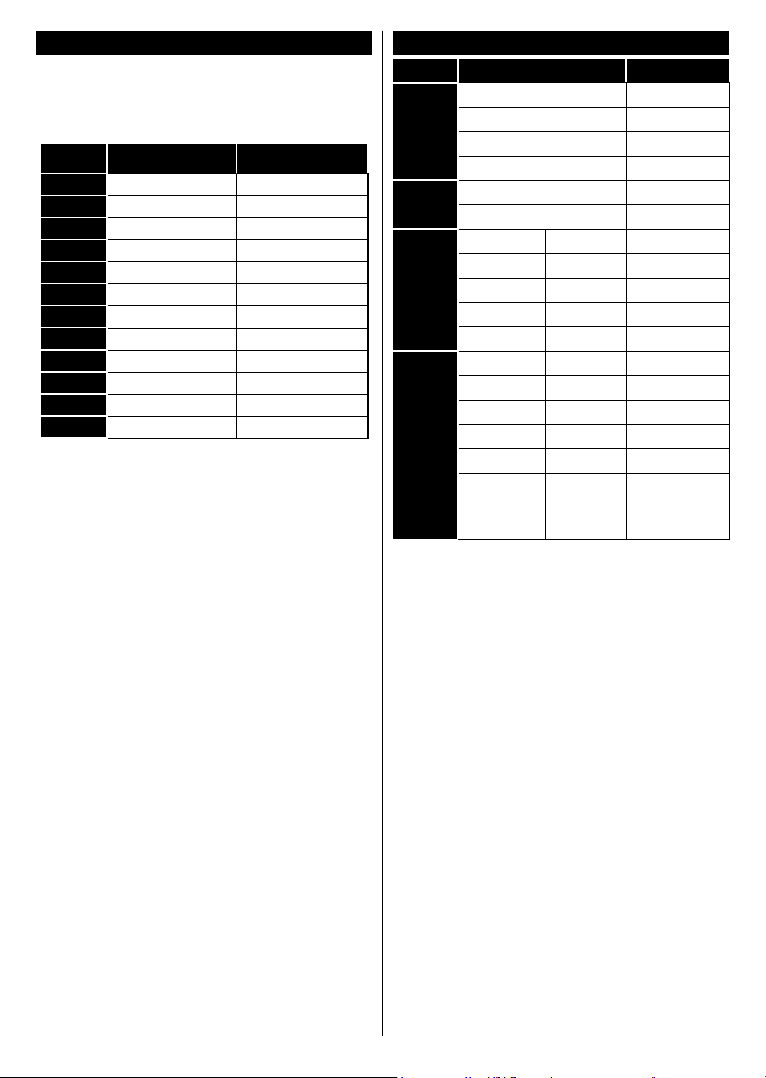
Modalitetet e paraqitjes tipike të hyrjes PC
Tabela e mëposhtme është një ilustrim i disa nga
modalitetet tipike të shfaqjes së videove. Televizori
juaj mund të mos mbështesë të gjitha rezolucionet.
Televizori mbështet deri në 1920x1080.
Indeksi Rezolucioni Frekuenca
1 640x480 60 Hz
2 800x600 56 Hz
3 800x600 60 Hz
4 1024x768 60 Hz
5 1024x768 66 Hz
6 1280x768 60 Hz
7 1280x960 60 Hz
8 1280x1024 60 Hz
9 1360x768 60 Hz
10 1400x1050 60 Hz
11 1600x1200 60 Hz
12 1920x1080 60 Hz
Përputhja me sinjalin AV dhe HDMI
Burimi Sinjalet e mbështetura Disponueshme
PAL 50/60 O
EXT
(SCART)
NTSC 60 O
RGB 50 O
RGB 60 O
AV
anësore
PAL 50/60 O
NTSC 60 O
480I, 480P 60Hz O
576I, 576P 50Hz O
PC/
YPbPr
720P 50Hz,60Hz O
1080I 50Hz,60Hz O
1080P 50Hz,60Hz O
480I 60Hz O
480P 60Hz O
576I, 576P 50Hz O
HDMI
720P 50Hz,60Hz O
1080I 50Hz,60Hz O
24Hz, 25Hz
1080P
30Hz,
50Hz, 60Hz
O
(X: I padisponueshëm, O: I disponueshëm)
Në disa raste, një sinjal në televizor mund të
mos shfaqet siç duhet. Problemi mund të jetë një
mospërputhje me standardet nga pajisja burim (DVD,
STB, etj.). Në rast se keni probleme të tilla, ju lutemi
kontaktoni me shitësin tuaj si dhe me prodhuesin e
pajisjes burimore.
Shqip - 22 -
Page 25
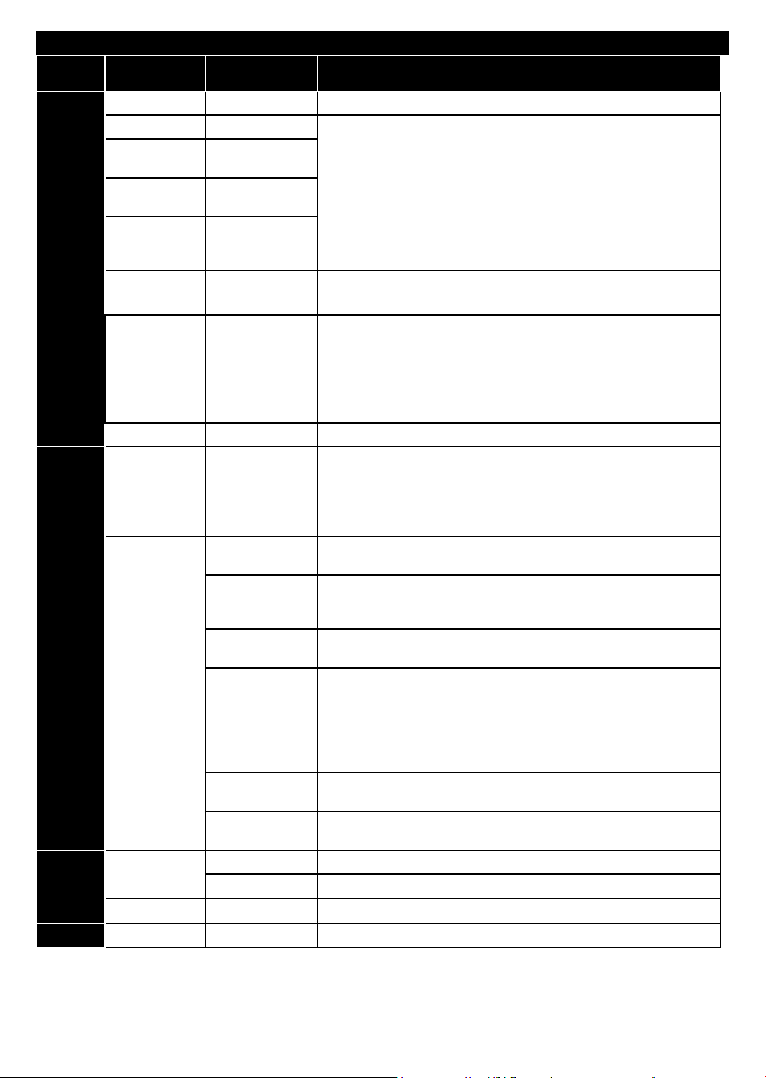
Formatet e skedarëve të mbështetur për modalitetin USB
Media Prapashtesa Formati Shënime
Video .mpg, .mpeg MPEG1-2 MPEG1: 768x576 @ 30P, MPEG2:1920x1080 @ 30P
.vob MPEG2
.mp4 MPEG4, Xvid,
.mkv H.264,
.avi MPEG2,
.v H.264/VP6/
.mp4, .mov,
.3gpp, .3gp,
transmetimi i
vazhdueshëm
i transportit
MPEG, .ts,.trp,
.tp, .mkv
.3gp MPEG4 , H.264 1920x1080 @ 30P
Audioja .mp3 MPEG1 Layer
(funksionon
vetëm me
skedarët e
videove)
Figura
Titrat .sub, .srt - -
.jpeg
.bmp
H.264
MPEG4,VC-1
MPEG4, Xvid,
H.264
Sorenson
HEVC/H.265 1080P@60fps - 50Mbps
2/3
AC3 32Kbps ~ 640Kbps (shpejtësia e biteve) / 32kHz, 44.1kHz, 48kHz
AAC 16Kbps ~ 576Kbps (shpejtësia e biteve) / 48kHz, 44,1kHz, 32kHz,
EAC3 32Kbps ~ 6Kbps (shpejtësia e biteve) / 32kHz, 44.1kHz, 48kHz
LPCM PCM 8bite e panënshkruar, PCM 16bite e nënshkruar/e
IMA-ADPCM/
MS-ADPCM
LBR 32Kbps ~ 96Kbps (shpejtësia e biteve) / 32kHz, 44.1kHz, 48kHz
Baza Rezolucioni(GjxL): 17000x10000
Progresiv Rezolucioni(GjxL): 4000x4000
- Rezolucioni(GjxL): 5760x4096
1920x1080 @ 30P
H.264/VP6: 1920x1080 @ 30P
Sorenson: 352x288 @ 30P
Layer2: 32Kbps ~ 448Kbps (shpejtësia e biteve) / 32kHz, 44,1kHz,
48kHz, 16kHz, 22,05kHz, 24kHz (shpejtësia e kampionimit)
Layer3: 32Kbps ~ 320Kbps (shpejtësia e biteve) / 32kHz, 44,1kHz,
48kHz, 16kHz, 22,05kHz, 24kHz, 8kHz, 11,025kHz, 12kHz
(shpejtësia e kampionimit)
(shpejtësia e kampionit)
24kHz, 22,05kHz, 16kHz, 12kHz, 11,025kHz, 8kHz (shpejtësia e
kampionimit)
(shpejtësia e kampionit)
panënshkruar (endian i madh/i vogël), PCM 24bite (endian i madh),
DVD LPCM 16/20/24bite (shpejtësia e biteve)
/ 6kHz, 8kHz, 11,025kHz, 12kHz, 16kHz, 22,05kHz, 24kHz, 32kHz,
44,1kHz, 48kHz , 88,2kHz, 96kHz, 176,4kHz, 192kHz (shpejtësia e
kampionimit)
384Kbps (shpejtësia e biteve) / 8KHz ~ 48Khz (shpejtësia e
kampionit)
(shpejtësia e kampionit)
Shqip - 23 -
Page 26
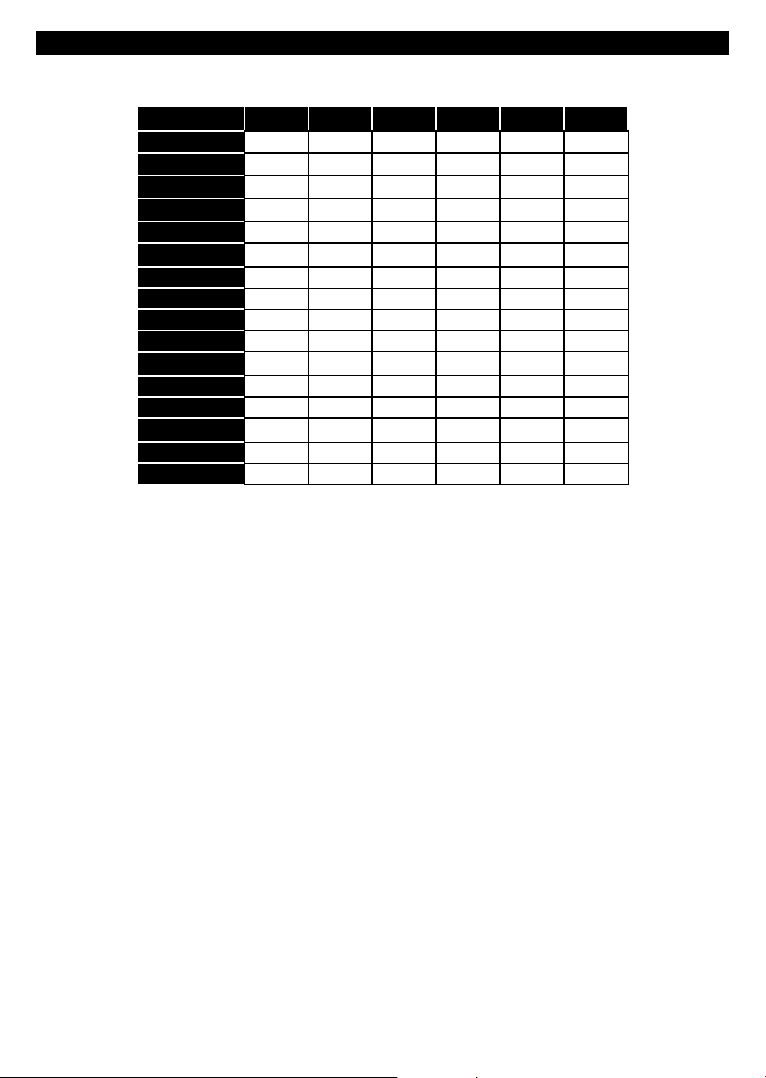
Rezolucionet e mbështetura DVI
Kur lidhni pajisjet me bashkuesit e televizorit tuaj me kabllot e konvertimit DVI (DVI në HDMI - nuk ofrohet),
mund t’i referoheni informacioneve të mëposhtme të rezolucionit.
56Hz 60Hz 66Hz 70Hz 72Hz 75Hz
640x400
640x480
800x600
832x624
1024x768
1152x864
1152x870
1280x768
1360x768
1280x960
1280x1024
1400x1050
1440x900
1600x1200
1680x1050
1920x1080
þ þ þ þ
þ þ þ þ þ
þ þ þ þ þ
þ þ þ
þ þ
þ
þ þ
þ þ
þ þ
þ þ
þ
þ
þ
þ
þ
þ
Shqip - 24 -
Page 27
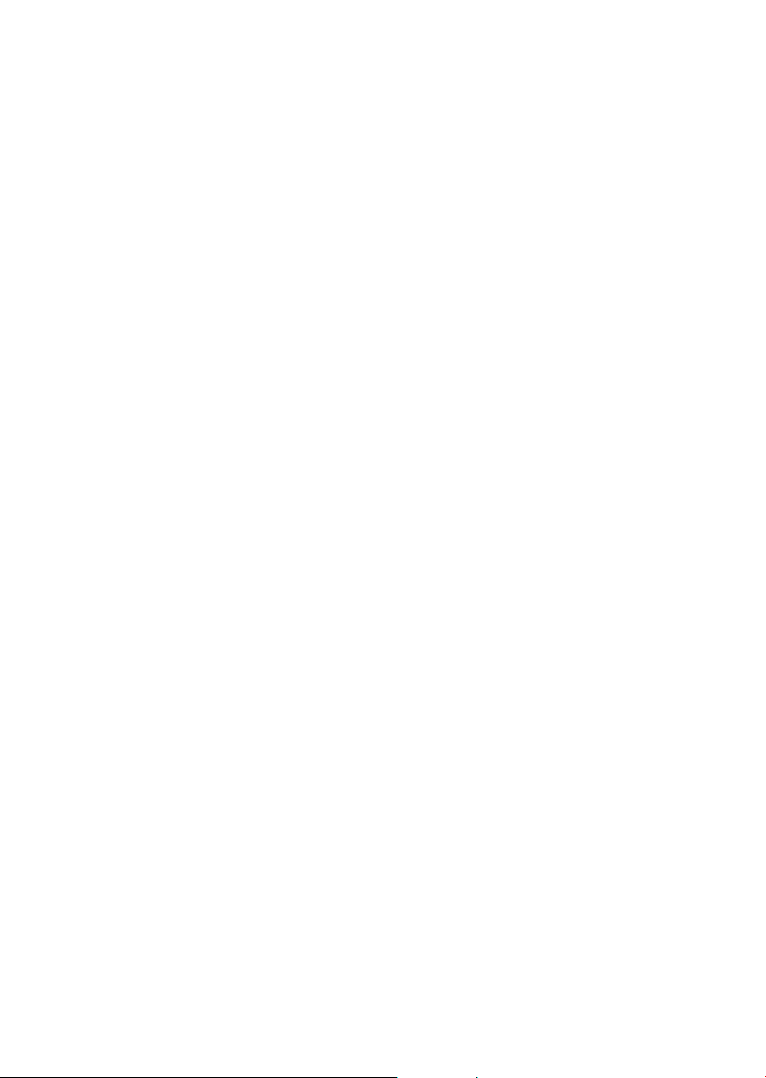
Ju kërkojmë falje për çdo shqetësim të shkaktuar nga mospërputhje të vogla
në këto udhëzime, të cilat mund të ndodhin si rezultat i përmirësimit dhe
zhvillimit të produktit.
Shqip - 25 -
Page 28
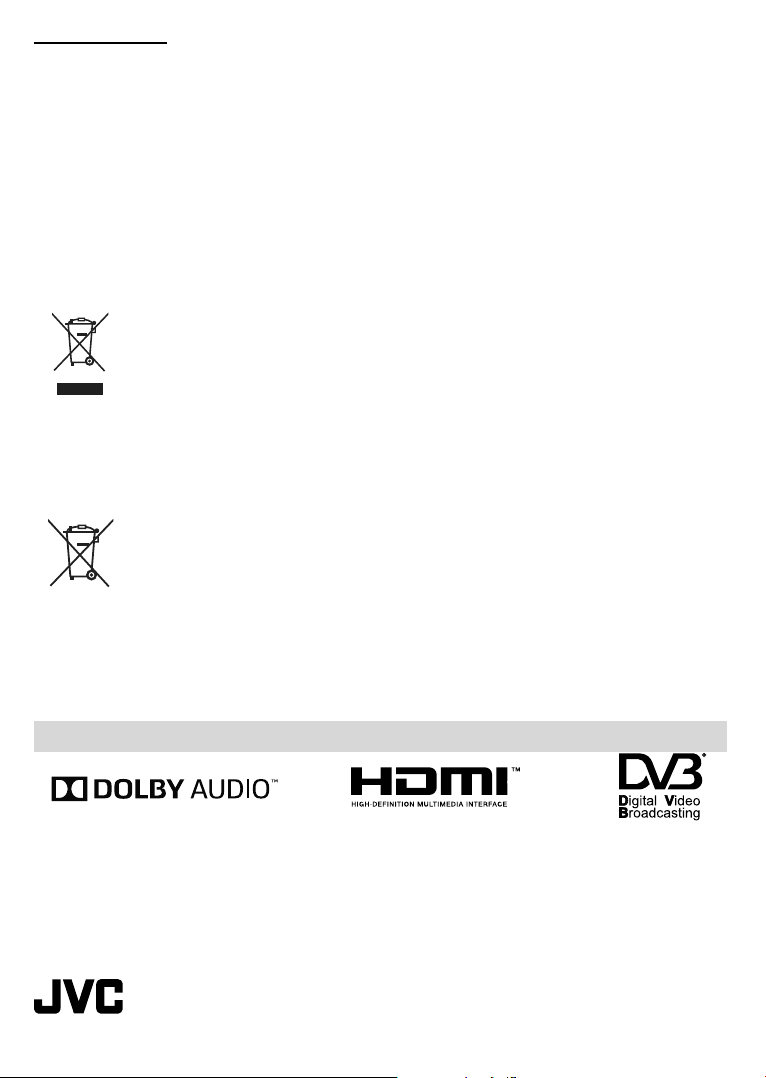
Poštovani kupče,
Ovaj aparat u skladu je sa važećim europskim direktivama i standardima o elektromagnetnoj kompatibilnosti
i električnoj bezbjednosti.
Europski predstavnik proizvođača je:
Vestel Germany GmbH
Parkring 6
85748 Garching b.München
Germany
Upute o odlaganju stare opreme i baterija
[Europska Unija]
Ovi simboli označavaju da se električna i elektronička oprema, kao i baterija s ovim simbolom
ne smiju odlagati kao obični kućanski otpad kada završe svoj radni vijek. Umesto toga,
proizvode i baterije treba predati odgovarajućim sabirnim centrima za reciklažu električne i
elektronske opreme radi pravilne obrade, oporavka i reciklaže u skladu sa vašim nacionalnim
propisima i Direktivom 2012/19/EU i 2013/56/EU.
Pravilnim odlaganjem ovih proizvoda pomažete očuvanju prirodnih resursa i spriječavanju
potecijalnih negativnih posljedica po okolinu i ljudsko zdravlje, koje bi u suprotnom bile
prouzrokovane neprikladnim rukovanjem otpadom od ovih proizvoda.
Za više informacija o sabirnim mjestima i recikliranju ovih proizvoda, molimo kontaktirajte
svoju lokalnu opštinsku kancelariju, svoju službu za odlaganje kućnog otpada ili prodavnicu
u kojoj ste kupili proizvod.
Kazne se mogu primjenjivati za neprikladno odlaganje ovog otpada, u skladu sa nacionalnim
zakonima.
[Poslovni korisnici]
Ako želite odložiti ovaj proizvod na otpad, molimo kontaktirajte vašeg dobavljača i
provjerite uslove i odredbe kupoprodajnog ugovora.
Pb
Napomena:
Pb ispod
Znak
simbola baterija
označava da
baterija sadrži
olovo.
[Druge zemlje van Europske unije]
Ovi simboli važe samo u Europskoj Uniji.
Baterija u ovom proizvodu je 2X ćelija AAA od 1.5 V.
Ove baterije se nalaze u daljinskom i lako su dostupne.
Obratite se svojoj lokalnoj upravi kako biste se informirali o odlaganju i reciklaži.
Proizvod i pakiranje treba odnijeti u vaše lokalno sabirno mjesto za recikliranje.
Neka sabirna mjesta besplatno primaju proizvode.
Logotip i licenca
POTVRDA O ZAŠTINOM ZNAKU
Proizvedeno pod licencom Dolby Laboratories. Dolby Audio i dvostruki D simbol su zaštitni znaci kompanije
Dolby Laboratories.
Pojmovi HDMI i HDMI High-Denition Multimedia Interface (Multimedijalni Interfejs visoke denicije), kao i
HDMI logotip su zaštitni znakovi ili registrovani zaštitni znakovi kompanije HDMI Licensing Administrator, Inc.
u SAD i drugim zemljama.
DVB je registrirani zaštitni znak DVB projekta.
„Ovaj proizvod proizvodi, distribuira i za njega daje garanciju isključivo kompanija VESTEL
Ticaret A.Ş i servisiraju ga imenovani davaoci usluga. „JVC“ je zaštitni znak korporacije
JVC KENWOOD, koji takve kompanije koriste pod licencom."
Bosanski - 1 -
Page 29
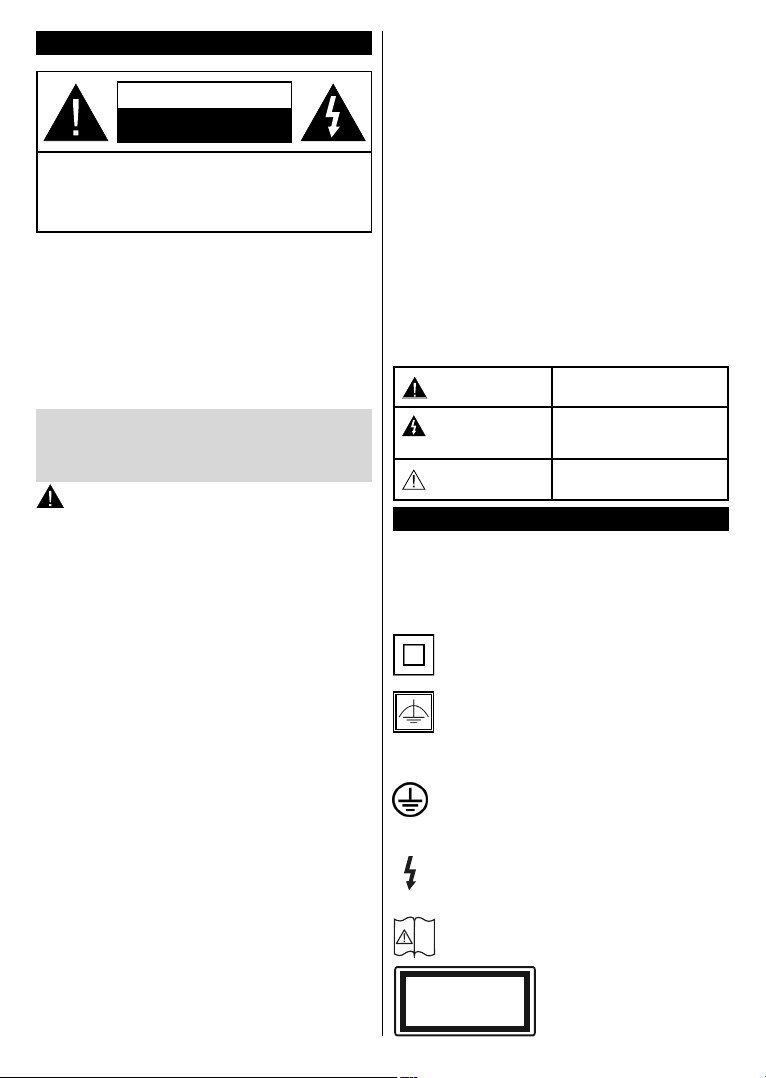
Informacija o bezbjednosti
Oprez
RIZIK OD STRUJNOG UDARA
NE OTVARAJTE
Oprez: DA BISTE SMANJILI RIZIK OD STRUJNOG UDARA,
NEMOJTE SKIDATI POKLOPAC (ILI STRAŽNJU
STRANU)
UNUTRA NEMA DIJELOVA KOJI KORISNIK MOŽE
SAM POPRA
STRUČNOG OSOBLJA.
U ekstremnim meteorološkim uvjetima (oluje, munje) i tokom
dugog nekorišćenja (kad idete na odmor) isključite TV iz struje.
Mrežni utikač koristi se za odspajanje TV prijemnika s mreže i
stoga mora ostati nadohvat ruke. Ako televizor nije električno
isključen sa električne mreže, uređaj će i dalje crpeti energiju
u svim situacijama, čak i kada je televizor u režimu pripravnosti
ili je isključen.
Napomena: Slijediti instrukcije na ekranu oko rada sa povezanim
odlikama.
VITI. VRŠITI SERVISIRANJE KOD
VAŽNO - Molimo pročitajte u
potpunosti ove upute prije instaliranja
ili upravljanja
UPOZORENJE: Nikad ne dopustite da
ljudi (uključujući djecu) sa fizičkim ili
mentalnim sposobnostimaniti ili osobama koje
nemaju dovoljno iskustva i / ili znanja, bez nadzora
koristiti električni uređaj!
• Koristite ovaj televizor na nadmorskoj visini manjoj od
2000 metara iznad nivoa mora, na suhim lokacijama
i u regionima sa umjerenom ili tropskom klimom.
• Ovaj televizor je namijenjen za kućnu ili sličnu opću
upotrebu, ali se može koristiti i na javnim mjestima.
• Za potrebe ventilacije, ostavite najmanje 5 cm
slobodnog prostora oko televizora.
• Ventilaciju ne treba ometati pokrivanjem ili
blokiranjem ventilacijskih otvora predmetima, poput
novina, stolnjaka, zavjesa itd.
• Utikač kabela za napajanje treba biti lako dostupan.
Ne postavljati TV, namještaj itd. na kabl. Oštećeni
napojni kabl može izazvati požar ili električni udar.
Rukovati kablom preko utikača, ne isključivati TV
povlačenjem za kabl. Nikada ne dirajte kabl/utikač
mokrim rukama, to može dovjesti do kratkog spoja
ili električnog udara. Nikada nemojte vezivati kabl
u čvor ili vezivati ga s drugim kablovima. Kada je
oštećen, kabel se mora zamijeniti i to treba obaviti
stručno osoblje.
• Nemojte izlagati televizor tekućinama koje kaplju
ili prskaju i ne stavljajte predmete napunjene
tekućinom, kao što su vaze, čaše, itd. na ili preko
televizora (npr. na police iznad uređaja).
• Nemojte izlagati televizor direktnoj sunčevoj svjetlosti
i ne stavljajte otvorene plamenove, kao što su
upaljene svijeće na ili pored televizora.
• Ne stavljajte bilo kakve izvore topline, kao što su
električne grijalice, radijatori itd. pored televizora.
• Ne stavljajte televizor na pod ili površine pod
nagibom.
• Da biste izbjegli opasnost od gušenja, plastične kese
držite van domašaja beba, djece ili kućnih ljubimaca.
• Pažljivo pričvrstite stalak za televizor. Ako stalak
posjeduje zavrtnjeve, čvrsto zategnite zavrtnjeve
kako biste spriječili naginjanje televizora. Nemojte
previše zategnuti zavrtnjeve i pravilno postavite
gumene nožice stalka.
• Ne bacajte baterije u vatru ili sa opasnim i zapaljivim
materijalima.
Upozorenje: Baterije se ne smeju izlagati velikoj
toploti, kao što je sunce, vatra ili slično.
Oprez
Rizik od električnog
udara
Održavanje
Opasna ozljeda ili
smrtonosni rizik
Rizik visokog napona
Važna komponenta za
održavanje
Oznake na proizvodu
Sljedeći simboli se koriste na proizvodu kao znak za
ograničenja, mjere predostrožnosti i sigurnosne upute.
Svako objašnjenje se uzima u obzir samo kada je na
proizvodu navedena odgovarajuća oznaka. Imajte na
umu takvu informaciju iz sigurnosnih razloga.
Klasa II Oprema: Ovaj uređaj je dizajniran
tako da ne zahtijeva sigurnosnu vezu sa
električnim uzemljenjem.
Klasa II Oprema sa funkcionalnim
uzemljenjem Ovaj uređaj je dizajniran tako da
ne zahtijeva sigurnosnu vezu sa električnim
uzemljenjem, uzemljenje se koristi za
funkcionalnu svrhu.
Zaštitno uzemljenje Označeni terminal je
namijenjen za povezivanje zaštitnog provodnika
uzemljenja koji je povezan sa žičnim
napajanjem.
Opasni terminal pod naponom: Opasni
terminal(i) je/su opasni u normalnim uvjetima
funkcioniranja.
Oprez, Vidjeti instrukcije za upotrebu:
Označeni dio/dijelovi sadrži/e zamjenjive
i
žetone ili baterije.
Klasa 1 Laserski proizvod:
CLASS 1
LASER PRODUCT
Ovaj proizvod sadrži laserski
Bosanski - 2 -
Page 30
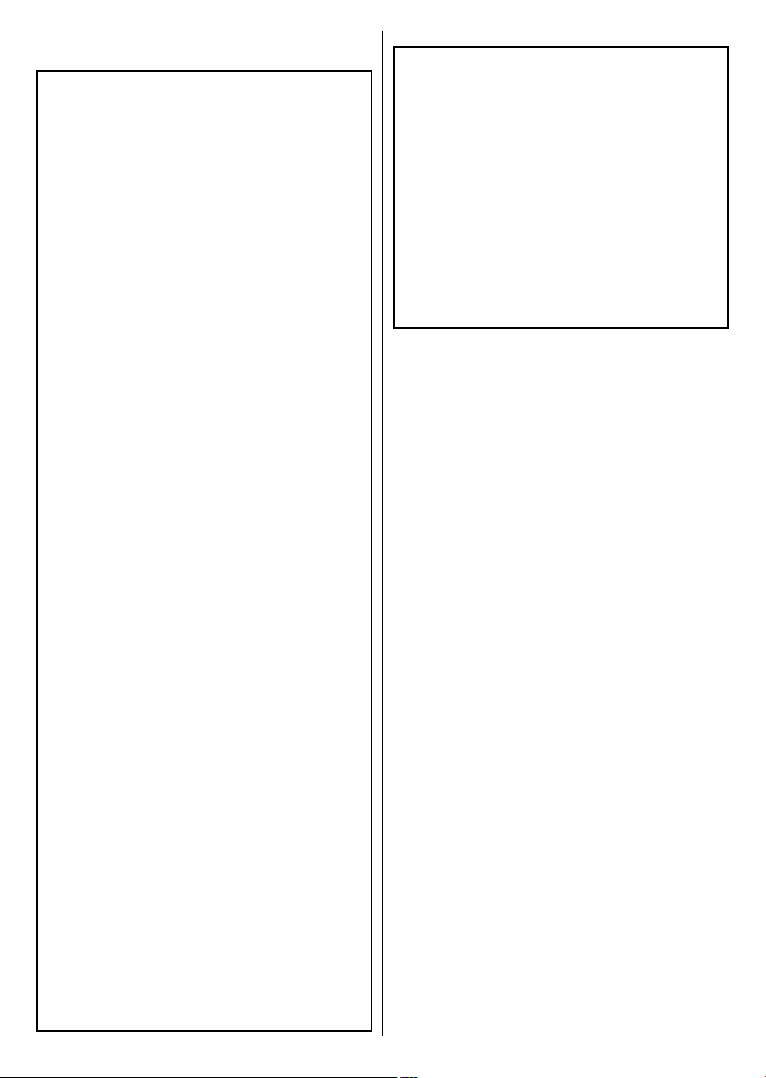
izvor Klase 1 koji je siguran u razumno predvidljivim
uvjetima funkcioniranja.
UPOZORENJA
Nemojte gutati bateriju, opasnot od hemijskih
Ovaj proizvod ili dodatna oprema isporučena uz
ovaj proizvod mogu da sadrže dugmastu bateriju.
Ukoliko se baterija proguta, može dovesti do teške
unutrašnje opekotine u samo 2 sata i može dovesti
do smrti.
Držite stare i novee baterije dalje od dece.
Ako odeljak baterije se dobro ne zatvara, prekinuti
upotrebu proizvoda i držati ga dalje od djece.
Ukoliko mislite da su baterije bile progutane ili postavljene unutar nekog djela tjela, smesta tražite
medicinsku pomoć.
opekotina
– – – – – – – – – – – –
Nikada ne postavljajte televizor na nestabilnu lokaciju ili lokaciju pod nagibom. Televizor može pasti i
time
uzrokovati teške povrede ili smrt. Mnoge ozljede, naročito kod djece, se mogu izbjeći preduzianjem jednostavnih mjera opreza, poput:
Upotrebe ormarića ili postolja koje preporučuje
•
proizvođač televizora.
•
Upotrebe
televizor.
• Osiguravanja da televizor ne visi preko ivice
namještaja koji ga podupire.
•
Ne
(npr. viseće ormariće ili stalaže za knjige)
bez pričvršćivanja namještaja i televizora na
odgovarajuću podršku.
• Ne postavljajte televizor na tkanine ili druge
materijale postavljene između televizora i
potpornog namještaja.
•
Edukujte
namještaj kako bi se dohvatio televizor ili njegove
kontrole. Ako postojeći televizor premještate,
trebate u obzir uzeti sve gore navedeno.
najmeštaja koji sigurno podupire
postavljajte televizor na visoki namještaj
djecu o opasnostima penjanja na
– – – – – – – – – – – –
Uređaj koji je povezan na zaštitno uzemljenje u
instalaciji objekta preko MREŽNOG napajanja ili
preko nekog drugog uređaja koji je povezan na
zaštitno uzemljenje - i na televizijski distributivni
sistem putem koaksijalnog kabla, u nekim uslovima
može predstavljati opasnost od izbijanja požara. U
tom slučaju, povezivanje na kablovski distributivni
sistem mora biti preko uređaja koji dostavlja električnu izolaciju ispod određenog raspona frekfencije
(galvanski izolator)
UPOZORENJA ZA MONTAŽU NA ZID
• Pročitajte upute prije montiranja televizora na zid.
• Komplet za zidnu montažu je opcionalna oprema.
Možete ga dobiti kod lokalnog prodavca ako nije
isporučen uz vaš televizor.
• Nemojte postavljati televizor na plafon ili zid pod
nagibom.
Koristite
•
•
navedene zavrtnjeve za montažu na zid
i drugu dodatnu opremu.
Čvrsto
zategnite zavrtnjeve za montažu na zid da
biste spriječili da televizor padne. Nemojte previše
zatezati zavrtnjeve.
Bosanski - 3 -
Page 31

Contents
Informacija o bezbjednosti ....................................... 2
Oznake na proizvodu............................................... 2
Podaci o okolini
Uključeni dodaci
.......................................................5
......................................................5
Notikacije u mirovanju............................................ 5
Uputstva za montažu na zid..................................6-7
Kontrolni ključevi TV-a i upravljanje
Instalacija baterija u daljinskom upravljaču
Povezivanje u struju
Povezivanje antene
Daljinski upravljač
Povezivanja
Uključivanje/isključivanje
Prva Instalacija
...............................................8
................................................. 8
.................................................... 9
........................................................... 10
....................................... 11
...................................................... 11
......................... 8
.............8
Reprodukcija preko USB ulaza.............................. 12
Snimanje programa (**)
Snimanje Tajmšifting (**)
Instant snimanje (**)
......................................... 12
.......................................13
.............................................. 13
Gledanje snimljenih programa (**)......................... 13
Konguracija snimanja (**)
Meni Pregledač medija
CEC i CEC RC Passthrough
Sadržaj TV menija
Općenito o korištenju TV
Korištenje Liste kanala
Konguriše roditeljske postavke
Elektronički programski vodič (EPV)
.................................... 13
......................................... 14
................................. 14
................................................. 15
....................................... 19
..........................................19
............................ 19
.....................19
Ažuriranje softvera................................................. 20
Rješavanje problema i savjeti
PC-ulaz Tipični režimi prikazivanja
Kompatibilnost AV i HDMI signala
Podržani formati fajlova u USB režimu
Podržane DVI rezolucije
................................ 20
........................ 22
......................... 22
.................. 23
........................................ 24
(**) Ovu funkciju podržava vaš TV
Bosanski - 4 -
Page 32

Podaci o okolini
Ovaj TV je napravljen da je prijatelsjki ka okolini. Za
smanjenje potrošnje energije, preduzmite sljedeče
korake:
Ako Štednju energije podesite na Minimalna,
Srednja, Maksimalna ili Automatska, televizor će
u skladu sa time smanjiti potrošnju energije. Ukoliko
želite postaviti Pozadinsko svjetlo na određenu
vrijednost, postavite kao Uobičajeno i prilagodite
Pozadinsko svjetlo (nalazi se ispod postavke za
Uštedu energije) ručno, koristeći Lijevu ili Desnu tipku
na daljinskom upravljaču. Da ovu postavku isključite,
postavite na Isključeno.
Napomena: Dostupne opcije za Uštedu energije se mogu
razlikovati u zavisnosti od izabranog Režima u meniju
Sistem>Slika.
Postavke za Uštedu energije se mogu pronaći u
meniju Sistem>Slika. Primjetite da neke postavke
slike neće biti moguće promeniti.
Ako se pritisnite tipkaDesno dok je izabrana opcija
Automatski ili tipka Lijevo dok je izabrana opcija
Prilagođeno, poruka „Ekran će se isključiti za
15 sekundi.“ će se prikazati na ekranu. Izaberite
PRODUŽI i pritisnite OK da biste smjesta isključili
ekran. Ako ništa ne pritisnite, ekran će se isključiti kroz
15 sekundi. Pritisnite bilo koji taster na daljinskim ili na
TV-u da biste opet uključili ekran.
Napomena: Opcija Isključivanje ekrana nije dostupna ako
je režim podešen na Igra.
Kada TV se ne koristi, molimo vas da ga ugasite ili
isključite ga od dovoda struje. Tako se takođe smanjuje
potrošnja energije.
Notikacije u mirovanju
Ako televizor ne prima nikakav ulazni signal (npr. sa
kablovskog ili HDMI ulaza) 3 minuta, on će preći u
režim pripravnosti. Kada sljedeći put uključite TV,
pojavit će se sljedeća poruka. “TV je automatski
prešao u mirovanje jer nije bilo signala duže
vrijeme.” Prisnite OK za nastavak.
Ukoliko je TV uključan a s nima se ne upravljava, on
preminuje u mirovanje. Kada sljedeći put uključite
TV, pojaviće se sljedeća poruka. "TV je automatski
prešao u mirovanje jer nije bilo rada duže vrijeme."
Prisnite OK za nastavak.
UPOZORENJE
Da biste spriječili požar, ne
stavljajte nikakve svijeće ili
otvoreni plamen na TV aparat
ili blizu njega.
Uključeni dodaci
• Daljinski upravljač
• Baterije: 2 X AAA
• Uputstva
• Kabel za povezivanje bočne AV veze(**)
(**) Samo ograničeni režimi
Bosanski - 5 -
Page 33

Uputstva za montažu na zid(u zavisnosti od modela)
Postavljanje TV-a na zid
Televizor se može postaviti na zid pomoću VESA kompleta za montažu od MX X*X mm(*) koji se prodaje
zasebno. Otklonite nogaru baze kao šta je pokazano. Postavite TV u skladu sa instrukcijama dostavljenim u
kompletu. Čuvati se od električnih kablova i cevi za gas i vodu koje mogu biti u zidu. U slučaju sumnje, javite
se kvalikovanom instalateru. Navoj šrafa ne sme da uđe više od X mm(*) u unutrašnjost televizora. Pitajte u
radnji gdje ste kupili TV gdje možete kupiti VESA komplet.
(*) Pogledajte povezanu dodatnu stranicu za precizne specikacije VESA dimenzija i navoja.
Uklanjanje nogare baze
• Da biste uklonili nogaru baze, zaštitite ekran i postavite TV licem prema dolje na stabilnom stolu i baza da
visi preko ruba. Pritisnite tipku/e da biste oslobodili rezu/e koje ksiraju stalak televizora. Skinite stalak tako
što ćete ga odvući sa televizora.
Bosanski - 6 -
Page 34

Uputstva za montažu na zid(u zavisnosti od modela)
Postavljanje TV-a na zid
TV se može postaviti na zid korištenjem MX X*X mm (*) VESA kompleta za montažu koji se isporučuje
zasebno. Otklonite nogaru baze kao šta je pokazano. Postavite TV u skladu sa instrukcijama dostavljenim u
kompletu. Čuvati se od električnih kablova i cevi za gas i vodu koje mogu biti u zidu. U slučaju sumnje, javite
se kvalikovanom instalateru. Navoj šrafa ne sme da uđe više od X mm (*) u unutrašnjost televizora. Pitajte u
radnji gdje ste kupili TV gdje možete kupiti VESA komplet.
(*) Pogledajte povezanu dodatnu stranicu za precizne specikacije VESA dimenzija i navoja.
Uklanjanje nogare baze
• Da biste uklonili nogaru baze, zaštitite ekran i postavite TV licem prema dolje na stabilnom stolu i baza da
visi preko ruba. Uklonite vijke koji pričvršćuju stalak na TV.
-ili-
Bosanski - 7 -
Page 35

Kontrolni ključevi TV-a i upravljanje
1. Smjer gore
2. Smjer dolje
3. Tipka Jačina zvuka/Info/Odabir liste izvora i
Mirovanje-Uključeno
Kontrolni prekidač omogućuje vam da kontrolišete
funkcije televizora Zvuk/Program/Izvor i Pripravnost
- Uključeno.
Promjena jačine zvuka: Povećati zvuk pritiskanjem
tipke ka gore. Smanjiti zvuk pritiskanjem tipke ka dolje.
Da promijenite kanal: Pritisnite sredinu tipke i na
ekranu će se pojaviti traka sa informacijama o kanalu.
Pomičite se kroz snimljene kanale guranjem tipke
prema gore ili dolje.
Da biste promenili izvora: Dvaput pritisnite sredinu
tastera (ukupno dva puta), lista izvora će se pojaviti
na ekranu. Pomičite se kroz dostupne izvore guranjem
tipke prema gore ili dolje.
Da biste isključili TV: Pritisnite središnji dio tipke i
zadržite nekoliko sekundi, televizor će preći u režim
pripravnosti.
Za uključivanje televizora: Pritisnite središnji dio
tipke, televizor će se uključiti.
Napomene:
• U slučaju da isključite TV, ovaj se krug ponavlja iz
postavke jačine zvuka.
• Pomoću kontrolne dugmadi nije moguće prikazati
OSD glavnog menija.
Upravljanje pomoću daljinskog upravljača
Pritisnite tipku Menu na daljinskom upravljaču kako
bi se prikazao ekran glavnog menija. Pritiskanjem
navigacijskih tipki izaberite umetak menija i pritisnite
OK da uđete. Koristite navigacijske tipke ponovo da
odaberete ili postavite stavku. Pritisnite tipku Return/
Back ili tipku Menu da napustite ekran menija.
Odabir ulaza
Nakon priključivanja vanjskih sistema na vaš televizor,
možete prebaciti na različite izvore unosa. Pritisnite
tipku Source na daljinskom upravljaču nekoliko puta
da odaberete različite izvore.
Mijenjanje kanala i jačine zvuka
Možete promijeniti kanal i podesiti zvuk tipkama V+/- i
P +/- na daljinskom upravljaču.
Bosanski - 8 -
Instalacija baterija u daljinskom upravljaču
Prvo odvrnite šaraf koji osigurava poklopac odjeljka
za pateriju sa stražnje strane daljinskog upravljača.
Pritisnite i gurnite poklopac kako biste otvorili. Umetnite
dvije baterije veličine AAA. Osigurite se da se slažu
oznake (+) i (-) (obratite pažnju na pravilni polaritet).
Nemojte miješati stare i nove baterije. Zamijenite samo
istim ili ekvivalentnim tipom. Vratite poklopac. Potom
ponovo zašarate poklopac.
Baterije se ne smeju izlagati velikoj toploti, kao što je
sunce, vatra ili slično.
Povezivanje u struju
VAŽNO: Televizor je dizajniran je za rad na utičnici od
220-240 V AC, 50 Hz. Kad ga raspakujete, pričekajte
da se TV prijemnik prilagodi na temperaturu okoline
prije nego ga uključite u izvor napajanja. Uključite kabl
napajanja u utičnicu mrežnog napajanja.
Povezivanje antene
Umetnite utikač antene ili kablovske televizije u utičnicu
ULAZ ZA ANTENU (ANT) ili satelitski utikač u utičnicu
SATELITSKI ULAZ (LNB)(*) smeštene na stražnjem
dijelu TV prijemnika.
satelit(*)
POZADINA
TV-
a
antena
ili
kablovska
(*) ako je dostupno
Page 36

Daljinski upravljač
(*) MOJ TASTER 1 I MOJ TASTER 2:
Ovi tasteri mogu imati podrazumijevane funkcije ovisno o
modelu. Ipak, možete postaviti specijalnu funkciju za ove
tastere tako što ćete ih pritisnuti i zadržati na pet sekundi
kada se nalazite na željenom izvoru ili kanalu. Na ekranu će
se prikazati poruka potvrde. Sada je izabran MOJ TASTER
povezan sa tom funkcijom.
Imajte na umu da ukoliko uradite prvu instalaciju, MOJ
TASTER 1 i 2 vratit će se na prvobitnu funkciju.
Teletekst usluga
Pritisnite tipku Text da uđete. Pritisnite još jednom za aktivaciju
mješanog moda, šta omogućava u isti mah vidjeti teletekst
stranicu i TV emisiju. Pritisnite još jednom za izlaz. Ako je
dostupno, odjeljci u stranici teleteksta postaju označeni
različitim bojama i mogu se birati pritiskanjem obojenih tipki.
Slijedite uputstva sa ekrana.
Digitalni Teletekst
Pritisnite Text da biste vidjeli informacije digitalnog teleteksta.
Koristite tipke u boji, tipke kursora i tipku OK. Način rukovanja
razlikuje se ovisno o sadržaju digitalnog teleteksta. Slijedite
uputstva sa ekrana digitalnog teleteksta. Kada se pritisne tipka
Text, TV aparat se vraća na televizijski prenos.
Bosanski - 9 -
1. Pripravnost: Uključuje/isključuje televizor
2. Numerički taster: Prebacuje kanal, unosi broj ili slovo
u okvir za tekst na ekranu.
3. TV: Prikazuje listu kanala / Prebacuje na TV izvor
4. Nema funkcije
5. Glasnoća +/-
6. Meni: Prikazuje TV meni
7. Direkciona dugmad: Pomaže kod navigacije kroz meni,
sadržaj itd. i prikazuje podstranice u teletekstu kada se
pritisne desni ili lijevi taster
8. U redu Potvrđuje odabir korisnika, zadržava stranicu (u
teletekstu) daje listu kanala (DTV režime)
9. Povratak/Nazad: Vraća na prethodni ekran, otvara
indeksnu stranicu (u režimu teleteksta)
10. Pretraživanje medija: Otvara ekran prelistača medija
11. Info: Prikazuje informaciju u vezi sa sadržajem na
ekranu, prikazuje skrivene informacije (pokazati - u
teletekstu).
12. Moj taster 1 (*)
13. Jezik: Mijenja modalitete zvuka (analogni TV), prikazuje
i mijenja jezik zvuka/titlova (digitalna TV ako je dostupna)
14. Brzo unazad: Pomjera okvire unazad u medijima kao
što su lmovi
15. Pauza: Pauzira reprodukovani medij, počinje snimanje
sa vremenskim pomakom (**)
16. Snimak: Snima programe (**)
17. Obojana Dugmad: Slijediti instrukcije na ekranu za
funkcije obojenih tastera
18. Izvedi: Pusta izabrani medijum
19. Zaustavi: Zaustavlja pušteni medijum
20. Brzo napredovanje: Pomjera slike naprijed u medijima
kao što su lmovi
21. Podnaslov: Uključuje ili isključuje titlove (gde ih ima)
22. Ekran: Mijenja proporciju ekrana
23. Text: Prikazuje teletekst (gdje je dostupan), ponovo
pritisnite da postavite teletekst preko normalne
televizijske slike (miks)
24. Moj taster 2 (*)
25. Elektronski programski vodič (EPV): Prikazuje
elektronski vodič programa
26. Izlaz: Zatvara i izlazi iz prikazanih menija ili vraća na
prethodni ekran
27. Brzi meni: Prikazuje listu menija brzog pristupa
28. Utišaj: Isključuje zvuka do kraja
29. Programa +/-
30. Zamjena: Brzo menja između prethodnog i trenutnog
kanala ili izvora
31. Izvor: Prikazuje sve dostupne signale i izvore sadržaja
(**) Ovu funkciju podržava vaš TV
Fusnota:
Crvene, zelene, plave i žute tipke su multifunkcijske; pratite
upite na ekranu i upute u poglavlju.
Page 37

Povezivanja
CAM
module
Konektor Tip Kablovi Uređaj
Skart
veza
(stražnja)
VGA
veza
(stražnja)
BOČNI AV(**)
BOČNI AV(**)
SPDIF(**)
SPDIF(**)
BOČNI AV(**)
BOČNI AV(**)
SLUŠALICE
PC/YPbPr
Audio
veza
(bočna)
PC/YPbPr
Audio
veza
(bočna)
HDMI
veza
(stražnja)
SPDIF
(Optički
izlaz)
veza
(stražnja)
SPDIF
(Koaksijalni
izlaz)
veza
(stražnja)
Bočni AV
(Audio/
Video)
veza
(bočna)
Bočni AV
(Audio/
Video)
veza
(bočna)
Priključak za
slušalice
(bočni)
YPbPr/PC Audio kabl
Kabl za bočno
povezivanje Audio/
videa
povezivanje Audio/
videa
AV Kabl
YPbPr/PC Audio
kabl
Audio/Video kablKabl za bočno
NAPOMENA: Kada se povezuje
uređaj preko ulaza YPbPr ili bočni AV,
morate koristiti dostavljene kablove za
povezivanje. Vidjeti ilustracije na lijevoj
strani. | Možete koristiti YPbPr do VGA
kabela da biste omogućili YPbPr signal
preko VGA ulaza. |Ne možete koristiti VGA
i YPbPr u isto vrijeme. Da biste omogućili
PC / YPbPr audio, morat ćete koristiti
straga audio ulaze sa PC / YPbPr audio
kablom. | Ako se neki spoljašnji uređaj
povezuje preko SKART utičnice, televizor
automatski prelazi na AV režim. | Da biste
omogućili PC/YPbPr audio, moraćete
da koristite bočni AV ulaz sa YPbPr/PC
audio kabelom za audio vezu, koristeći
CRVENI i BIJELI ulaz bočnog AV kabela
za povezivanje. | Ako se neki spoljašnji
uređaj povezuje preko SKART utičnice,
televizor automatski prelazi na AV režim. |
Tokom prijema DTV kanala (Mpeg4 H.264)
ili u režimu Pretraživač medija, nije moguć
izlaz preko skart utičnice. | Kada se koristi
sistem za ugradnju na zid (ukoliko nije
isporučen, može se kupiti komplet trećih
strana, preporučujemo da se prvo utaknu
svi kablovi na zadnjoj strani televizora prije
njegovog ugrađivanja na zid. | Umetnite
ili vadite CI modul samo kada je televizor
ISKLJUČEN. Za detaljne informacije o
postavljanju modula, pogledajte njegove
upute za uporabu. | Svaki USB ulaz TV-a
podržava uređaje do 500 mA. Povezivanje
uređaja koji imaju struju jačiju od 500mA
može oštetiti TV. Umetnite ili vadite CI
modul samo kada je televizor ISKLJUČEN.
Umetnite ili vadite CI modul
samo kada je televizor
ISKLJUČEN. Nakon
povezivanja, možete uključiti uređaje i
koristiti ih.
YPBPR
YPbPr Video
veza
(stražnja)
USB
veza
(bočna)
CI
veza
(bočna)
(**) Ovu funkciju podržava vaš TV
PC na YPbPr veza kabel
Bosanski - 10 -
Page 38

Uključivanje/isključivanje
Uključivanje televizora
Priključite kabl za napajanje na 220-240 V AC, 50 Hz.
Da biste uključili TV iz režima pripravnosti, uradite
sljedeće:
• Pritisnite tipku " - Pripravnost, Program+/- ili
numeričku tipku na daljinskom upravljaču.
• Kratko pritisnite bočni funkcionalni prekidač dok se
TV ne uključi iz mirovanja.
Kako isključiti televizor
Pritisnite tipku „ - Standby“ na daljinskom upravljaču
ili pritisnite bočni funkcionalni prekidač dok televizor
ne pređe u stanje mirovanja.
Da biste potpuno isključili televizor, izvucite strujni
kabel iz utičnice.
Napomena: Ako je televizor u režimu mirovanja, LED indikator
mirovanja može treptati označavajući da su aktivne funkcije
poput pretraživanja u mirovanju, preuzimanja putem etera i
tajmera. LED indikator takođe može da trepti kada televizor
uključujete iz režima pripravnosti.
Prva Instalacija
Tokom prvog uključenja, pojavljuje se meni “Izbor
jezika”. Odaberite željeni jezik i pritisnite OK.
Na sljedećem ekranu postavite svoje preference
pomoću dugmadi smjera.
Napomena: Ovisno od izabrane zemlje, moguće je da vam
se zatraži da postavite i potvrdite PIN. Izabrani PIN ne može
biti 0000. Morate uneti PIN kada se to od vama zatraži kasnije
kod neke operacije sa menijama.
M7(*) tip operatora će biti denisan prema izborima Jezik i
Zemlja koje ste napravili tokom Prve instalacije.
(*) M7 je dostavljač digitalnih satlitskih servisa.
O biranju tipa emitovanja
Digitalna antena: Ukoliko je opcija pretrage Digitalne
antene uključena, TV će tražiti zemaljski signal nakon
što se naliziraju ostale početne postavke.
O biranju tipa emitovanja
Digitalna antena: Ukoliko je opcija pretrage Digitalne
antene uključena, TV će tražiti zemaljski signal nakon
što se naliziraju ostale početne postavke.
Digitalna kablovska: Ako je uključena opcija za
pretraživanje Digitalne Kablovske televizije, televizor
će tražiti digitalnu kablovsku televiziju nakon što završi
sa ostalim početnim postavkama. Prema vašim drugim
preferencama, može se prikazati poruka potvrde
prije početka pretrage. Izaberite DA i pritisnite OK
za nastavak. Da biste otkazali operaciju, izaberite
NE i pritisnite OK. Možete izabrati Mreža ili postaviti
vrijednosti poput Frekvencije, ID mreže i Koraka
pretrage. Kada završite, pritisnite tipku OK.
Napomena: Trajanje pretrage će se promjeniti u zavisnosti
od izabranog Koraka pretrage.
Bosanski - 11 -
Satelit: Ukoliko je opcija pretrage satelitskog signala
uključena, televizor će tražiti digitalni satelitski signal
nakon što se naliziraju ostale početne postavke. Prije
no što pretraga satelita bude izvršena, neke postavke
treba napraviti. Prije nego što počne pretraga satelita,
prikazaće se meni u kome možete izabrati pokretanje
instalacije M7 operatora ili standardne instalacije.
Za pokretanje instalacije M7 operatora podesite Tip
instalacije kao Operator i Satelitski operator kao
povezan M7 operator. Zatim označite opciju Željeno
skeniranje, podesite kao Automatsko skeniranje
kanala i pritisnite OK za pokretanje automatske
pretrage. Ove opcije se mogu unapred izabrati
ovisno o izborima Jezika i Zemlje koje ste napravili u
prethodnim koracima procesa prve instalacije. Ovisno
o tipu M7 operatora, možda će se od vas zatražiti da
izaberiete HD/SD ili listu kanala specičnu za zemlju.
Izaberite jednu i pritisnite OK za nastavak.
Sačekajte dok sken ne završi. Sada je lista instalirana.
Dok obavljate instalaciju M7 operatora, ako želite
koristiti parametre za instalaciju satelita koji se razlikuju
od podrazumevanih podešavanja, odaberite opciju
Željeno skeniranje kao Ručno skeniranje kanala i
pritisnite tipku OK za nastavak. Potom će se pojaviti
meni Tip antene.
Kako bi se pretražili satelitski kanali koji nisu M7 kanali
treba da pokrenete standardnu instalaciju. Odaberite
Tip instalacije kao Standardni i pritisnite tipku OK
za nastavak. Potom će se pojaviti meni Tip antene.
Postoje tri tipa izbora antene. Možete izabrati Tip
Antene kao Direktan, Pojedinačni satelitski kabl ili
DiSEqC skretnica pomoću tipki „
“ ili „ “.
• Direktan: U slučaju da imate jedan prijemnik i
direktni satelitski tanjir, izaberite ovaj tip antene.
Prisnite OK za nastavak. Odaberite dostupni satelit
na sljedećem ekranu i pritisnite OK da skenirate
za usluge.
• Satelitski kabl Ukoliko imate više resivera i jedan
satelitski kablovski sistem, odaberite ovaj tip antene.
Prisnite OK za nastavak. Postavite postavke slijedeći
instrukcije na narednom ekranu. Pritisnite OK za
skeniranje za usluge.
• DiSEqC skretnica: U slučaju da imate višestruke
prijemnike i DiSEqC skretnicu, izaberite ovaj tip
antene. Prisnite OK za nastavak. Na sljedećem
ekranu možete podesiti četiri DiSEqC opcije (ukoliko
su dostupne). Pritisnite tipku OK da biste skenirali
prvi satelit na spisku.
(**) Ovu funkciju podržava vaš TV
Analogan: Ukoliko je opcija pretrage analognog
signala uključena, TV će tražiti analogni signal nakon
što se naliziraju ostale početne postavke.
Pored toga možete postaviti neki tip emitovanja
kao svoj omiljeni. Prioritet će se dati odabranoj vrsti
signala u toku procesa pretrage, a njegovi kanali će
Page 39

biti navedeni na vrhu Liste kanala. Kada završite,
pritisnite OK za nastavak.
Ovdje možete aktivirati Režim radnje. Ova opcija
će kongurisati postavke vašeg TV-a te u zavisnosti
od modela TV-a koji koristite, podržane osobine se
mogu prikazati na vrhu ekrana u info baneru. Ova
opcija je namijenjena jedino za upotrebu u radnjama.
Preporučuje se da za kućnu upotrebu izaberete
Kućni režim. Ova opcija će biti dostupna u meniju
Sistem>Postavke>Više i kasnije može da se isključi
i uključi.
Pritisnite OK na daljinskom upravljaču da nastavite.
Nakon što su početne postavke završene, TV će
poćeti tražiti dostupna emitovanja u izabranim tipovima
emitovanja.
Kada se memorišu sve dostupne stanice, prikazaće se
rezultati skeniranja. Prisnite OK za nastavak. Potom
će se prikazati meni Uredi listu kanala. Možete urediti
listu kanala u skladu sa svojim željama ili pritisnuti
dugme Menu da izađete i gledate TV.
Dok se pretraga nastavlja, može se prikazati poruka
koja pita da li želite sortirati kanale po LCN-u(*).
Izaberite Da i pritisnite OK za nastavak.
(*) LCN je sistem Logičkog broja kanala koji organizuje
dostupne signale u skladu sa prepoznatljivim sekvencama
kanala (ako je dostupan).
Napomene:
Za pretragu M7 kanala nakon Prve instalacije, treba da
ponovo obavite prvu instalaciju. Ili pritisnite tipku Meni i uđite
u meni Instalacija>Automatsko skeniranje kanala>Satelit.
Potom pratite iste već pomenute korake u izboru satelita.
Nemojte isključivati televizor za vrijeme pokretanje prve
instalacije. Neke opcije nisu dostupne ovisno od izabrane
zemlje.
Korišćenje SatcoDX odlike (**)
Možete izvršavati SatcoDX operacije koristeći
Satelitske postavke. U meniju SatcoDX postoje dvije
opcije koje se odnose na SatcoDx:
Možete preuzeti ili postaviti SatcoDX podatke. Da bi
uradili koju od ove dve, morate povezati USB na TV.
Možete preneti trenutne usluge i odnosne satelite i
transpondere u TV-u na USB-u.
Takođe možete snimiti jedan od SatcoDx fajlova sa
USB-a na TV.
Kad izaberete jedan od tih satcodx datoteka, sve
usluge i srodni sateliti i transponderi u izabranoj
datoteci biće uskladišteni na TV-u. Ako su instalirane
zemljane, kablovske i/ili analogne usluge, one će biti
zadržane i samo će satelitske usluge biti odstranjene.
Zatim proverite postavke za antenu i promenite ih ako
treba. Možda će se pojaviti poruka za grešku „Nema
signala“ ako postavke za antenu nisu kongurisane
pravilno.
(**) Ovu funkciju podržava vaš TV
Reprodukcija preko USB ulaza
Možete povezati 2.5 i 3.5 inčni spoljašni čvrsti disk (hdd sa
spoljašnim napajanjem) ili USB štapić na vašem TV-u preko
USB ulaza.
VAŽNO! Napraviti rezervnu kopiju datoteka na
disku pre povezivanja na TV-u. Proizvođač neće
biti odgovoran ni za kakvo oštećivanje datoteka ili
gubitak podataka. Moguče je da izvesni tipovi USB
uređaja (MP3 plejeri) ili USB hard diskovi/memorijski
stikovi možda nisu kompatibilni sa ovim TV aparatom.
TV podržava FAT32 i NTFS formatiranje diska, ali
snimanje je jedino moguće sa diskovima u NTFS
formatu.
Tokom formatiranja može doći do nekih problema
kad formatirate USB drajvove koji imaju više od 1 TB
(terabajta) mijesta.
Sačekajte neko vrijeme prije svakog priključivanja i
odvajanja pošto plejer možda i dalje čita datoteke.
To može fizički oštetiti USB plejera, pa i samog
USB uređaja. Nemojte izvući USB modul za vrijeme
izvođenja datoteke.
Možete koristiti USB habove sa vašeg TVa USB ulaza.
Nadvorešni USB preporučuju se u takvim situacijama.
Može se koristiti USB sa vašeg TVA ukoliko hoćete da
povežete USB hard disk.
Napomena: Kada gledate datoteke sa slikama, meni
Pretraživača medija može prikazati samo 1000 datoteka sa
slikama sačuvanim na povezanom USB uređaju.
Snimanje programa (**)
VAŽNO: Kada koristite novi USB čvrsti disk,
preporučuje se da prvo formatirate disk pomoću opcije
televizora „Formatiraj disk“ u izborniku Pregledač
medija>Postavke>Postavke snimanja .
Da biste snimili program, morate prvo povezati USB
disk na vašem TV-u dok je TV isključen. Zatim trebali
bi uključiti TV da biste omogućili odliku snimanja.
Da biste snimali vaš drajv mora imati 2 GB slobodnog
mijesta i biti kompatibilan sa USB 2.0. Pojavljuje se
poruka o grešci ako USB drajv nije kompatibilan.
Da bi snimali programe dugog trajanja kao lmovi,
preporučuje se korišćenje USB čvrstih diskova (HDD).
Snimljene programme su sačuvane na povezanim
USB disku. Po želji, možete sačuvati/kopirati snimke
na kompjuter, ipak, ove datoteke se ne mogu puštati
na kompjuteru. Možete ih puštati samo preko TV-a.
Po vreme tajmšiftinga se može pojaviti zadržavanje
sinhronizacije usana. Snimanje radija je podržano. TV
može snimati programe do deset časova.
Snimljeni programi su podijeljeni na dijelove od 4GB.
Bosanski - 12 -
Page 40

Ukoliko je brzina snimanja povezanog USB diska
nedovoljna, snimanje može propasti i odlika tajmšifting
može biti nedostupna.
Zato se preporučuje koristiti USB diskove za snimanje
HD programa.
Nemojte izvlačiti USB/HDD disk tokom snimanja. To
može oštetiti disk.
Podržavaju se višestruke particije. Najviše dve različite
particije su podržane. Prva particija USB diska koristi
se za PVR ready odlike. Takođe, mora biti formatirana
kao primarna particija da bi se koristila za PVR ready
odlike.
Neki paketi striminga mogu da ne budu snimljeni radi
problema signala, pa nekad video se zaledi u toku
prikaza.
Dugmad za snimanje, puštanje, pauza, prikaz (za
dialog plej-liste) se ne mogu korisiti kada je teletekst
uključen. Ukoliko snimanje počinje od tajmera dok je
teletekst uključan, teletekst se automatski isključuje.
Korišćenje teleteksta je takođe onemogućeno kad je
u toku snimanje ili reprodukcija.
(**) Ovu funkciju podržava vaš TV
Snimanje Tajmšifting (**)
Pritisnite tipku
(PAUZA) dok gledate neku emisiju
da biste aktivirali režim vremenskog pomaka. U režimu
tajmšifting, program je pauziran i u isto vrijeme sniman
na povezani USB disk.
Pritisnite
(PUŠTANJE) još jednom da biste gledali
pauzirani program od trenutka zaustavljanja. Pritisnite
taster STOP da biste zaustavili tajmšifting i vratili na
prenos.
Tajmšift se ne može koristiti u radiju.
Ne možete koristiti brzo naprijed tajmšiftinga pre
prebacivanja naprijed reprodukcije preko opcije brzo
naprijed.
(**) Ovu funkciju podržava vaš TV
Instant snimanje (**)
Pritisnite
(SNIMANJE) da biste počeli snimati
događaj instantno dok gledate program. Možete
ponovo pritisnuti tipku
(SNIMANJE) na daljinskom
upravljaču da biste snimali sljedeći događaj nakon
biranja sljedećeg programa iz EPG-a. Pritisnite Stop
da biste otkazali instant snimanje.
Ne možete prebaciti se na stanice ili gledati
Pretraživača medija tokom snimanja. Tokom
snimanja programa ili tokom tajmšiftinga, pojaviće se
poruka upozorenja ukoliko brzina vašeg USB uređaja
nije dovoljna.
(**) Ovu funkciju podržava vaš TV
Gledanje snimljenih programa (**)
Odaberite Snimci iz izbornika Pretraživač medija.
Odaberite snimku sa liste (ukoliko je neka ranije
snimljena). Pritisnite tipku OK kako biste vidjeli opcije
reprodukcije. Izaberite opciju i pritisnite OK.
Pritisnite tipku Stop da biste zaustavili reprodukciju i
vratili se na Snimci.
Sporo unapred.
Ukoliko pritisnete tipku (PAUZA) dok gledate
snimljene programe, odlika sporo unaprijed će biti
dostupna. Možete koristiti Brzo naprijed idete sporo
unaprijed. Uzastopno pritiskanje dugmeta Brzo
naprijed mijenja brzino sporog napredovanja.
Napomena: Gledanje glavnog menija i stavke menija nisu
dostupne tokom prikazivanja. Takođe imajte na umu da
prethodno podešen/i tajmer/i snimanja neće funkcionisati
tokom korišćenja menija Snimci.
(**) Ovu funkciju podržava vaš TV
Konguracija snimanja (**)
Odaberite stavku Konguracija snimanja u meniju
Pretraživač medija>Postavke da biste kongurirali
podešavanja snimanja.
Formatiranje diska: Možete korisiti odliku Formatiraj
disk biste formatirate povezani USB disk. Da bi koristili
odliku Formatiraj disk, potreban vam je PIN.
Napomena: Tvornički PIN može biti podešen na 0000 ili 1234.
Ako ste postavili PIN (traži se ovisno o izabrane zemlje) tokom
Prve instalacije, unesite PIN koji ste izabrali.
VAŽNO: Formatiranje USB drajva će obrisati SVE
podatke na njemu i njegov sistem fajlova postat će
FAT32. U najviše slučaja greške rada biće popravljene
nakon formatiranja, ali vi gubite SVE podatke.
Ukoliko se na ekranu prikaže „učitavanje USB diska
je presporo“ dok počinjete snimanje, pokušajte
restartovati snimanje. Ukoliko još dobijate istu grešku,
moguće je da vaš USB disk ne zadovoljava zahtjeve
brzine. Povežite drugi USB disk.
(**) Ovu funkciju podržava vaš TV
Bosanski - 13 -
Page 41

Meni Pregledač medija
Možete puštati slike, muziku ili filmove snimljene
na USB disku preko negovog povezivanja sa TVom. Povežite USB na jednog od USB ulaza sa
strane vašeg TV-a. Pritiskom na MENU dok ste u
Pretraživaču medija, dobijete pristup opcijama
menija Slika, Zvuk i Postavke. Još jednim pritiskom
na MENU izlazite iz tog ekrana. Željene postavke
Pretraživača medija možete koristiti korištenjem
izbornika Postavke.
Rad režima Petlja/Miješano
Otpočeti reprodukciju sa
Reprodukcija i aktivirati
Otpočeti reprodukciju sa OK i
aktivirati
Otpočeti reprodukciju sa
Reprodukcija i aktivirati
Otpočeti reprodukciju sa
Reprodukcija i aktivirati
Svi fajlovi sa liste će biti
reproducirani neprekidno u
originalnom poretku.
Isti fajl će biti neprekidno
reproduciran (ponovno).
Svi fajlovi sa liste će biti
reproducirani prema
slučajnom redoslijedu.
Svi fajlovi sa liste će biti
,
reproducirani prema istom
slučajnom redoslijedu.
CEC i CEC RC Passthrough
Ova funkcija omogućava kontrolu preko daljinskog
vašeg TV-a iznad CEC-omogućenih uređaja koji su
povezani na vaš TV preko HDMI ulaze.
Opcija CEC u meniju Sistem>Postavke>Više u
početku treba da bude podešena na Omogućeno.
Pritisnite dugme Izvor i izaberite HDMI ulaz povezanog
CEC uređaja iz menija Lista izvora. Nakon povezivanja
CEC izvornog uređaja, on će biti prikazan u meniju
izvora svojim imenom umesto ime povezanog HDMI
porta (na pr.DVD plejer, Recorder 1 itd.).
Daljinski TV-a automatski može izvršavati glavne
funkcije nakon izbora povezanog HDMI izvora.
Kako biste okončali ovu operaciju i ponovo kontrolirali
televizor pomoću daljinskog upravljača, pritisnite tipku
Quick Menu na daljinskom upravljaču, označite CEC
RC Passthrough i podesite kao Isključeno tako
što ćete pritisnuti lijevu ili desnu tipku. Ova odlika
se takođe može omogućiti ili onemogućiti u meniju
Sistem>Postavke>Više.
TV takođe podržuje odliku ARC (Audio Return
Channel). Ovo je zvučna veza namjenjena da zamjeni
ostale kablove među TV-a i audio sistema (A/V
prijemnik ili sistem zvučnika).
Tokom aktivnog ARC-a, TV ne ušutkuje automatski
ostale audio izlaze. Zbog toga morate ručno smanjiti
zvuk TV-a do nule ako želite slušati zvuk jedino sa
povezanog audio izvora (isto kao ostali optički ili koaksijalni digitalni audio izlazi). Ako želite promijeniti
jačinu zvuka povezanog uređaja, trebate izabrati taj
uređaj iz liste izvora. U tom slučaju, tasteri zvuka su
usmjereni na povezani audio uređaj.
Bosanski - 14 -
Napomena: ARC je podržan jedino putem HDMI1 ulaza.
kontrola zvučnog sistema
Omogućava korišćenje zvučnog pojačala/prijemnika
sa TV-om. Jačina zvuka se može kontrolisati preko
daljinskog TV-a. Da biste aktivirali ovu funkciju, u
meniju Sistem>Postavke>Više podesite opciju
Zvučnici kao Pojačalo. Zvučnici TV-a ću biti ušutkani
i zvuk gledanog izvora biće dostavljen sa strane
povezanog zvučnog sistema.
Napomena: Audio uređaj treba podržavati odliku "kontrola
audio sistema" i opcija CEC treba biti postavljena na
Omogućena.
Page 42

Sadržaj TV menija
Sistem - Sadržaj menija slike
Režim
Kontrast Prilagođuje svijetle i tamne vrijednosti ekrana.
Svjetlost Prilagođuje vrijednosti svjetlosti ekrana.
Oštrina Podešava vrijednost oštrine za objekte prikazane na ekranu.
Boja Podešava vrednost boje, prilagođavajući boje.
Ušteda energije
Pozadinsko osvjetljenje
Napredne postavke
Dinamični kontrast Možete promjeniti razmjer Dinamičkog kontrasta po želji.
Smanjenje šuma
Temperatura boje
Bijela tačka
Zumiranje slike Postavite željeni formati veličine slike.
Režim lma
Ton kože Nijansa kože se može mijenjati između -5 i 5.
Nijansa boje Podesite željeni ton boje.
RGB dobit
(opcionalno)
HDMI puni raspon
Pozicija PC-a Pojavljuje se jedino kada je izvor postavljeni na VGA/PC.
Auto namještanje Automatski optimizuje prikaz. Pritisnite OK za optimizaciju.
H pozicija Ova stavka služi za pomicanje slike horizontalno udesno ili ulijevo na ekranu.
V pozicija Ova stavka služi za pomicanje slike vertikalno prema vrhu ili prema dnu ekrana.
Takt tačaka
Faza
Resetovanje Resetuje postavke slike na podrazumevane fabričke postavke (izuzev režima Igra).
U VGA režimu (PC) neki predmeti menija Slike neću biti dostupni. Umjesto toga, postavke VGA režima bit će dodane u Postavke
slike dok je u PC režimu.
Možete promeniti mod slike prema vašim željama ili zahtjevima. Režim slike se može
podesiti na neku od sledećih opcija: Kino, Igre (opciono), Sport, DinamičkiiPrirodni.
Za postavljanje Uštede energije na Uobičajeno, minimalno, srednje, maksimalno,
automatski, isključenje ekrana ili isključeno.
Napomena: Dostupne opcije se mogu razlikovati u odnosu na izabrani Režim.
Ova postavka služi za upravljanje razinom pozadinskog osvjetljenja. Funkcija pozadinskog
svjetla neće biti aktivna ako je Ušteda energije postavljena na bilo koju drugu opciju osim
Uobičajeno.
Ako je signal slab i ako slika ima šumove, koristite opciju Redukcija šuma da biste
redukovali iznos šuma.
Postavlja vrijednost željene temperature boje. Dostupne opcije su: hladni, normalni, topli i
uobičajeni.
Ukoliko je Ton boje postavljen na Uobičajeni, ova postavka će biti dostupna. Pojačajte
"toplotu" ili "hladnoću" slike upotrebom desne ili lijeve tipke.
Filmovi se snimaju s različitom brzinom izmjene slika nego televizijski programi. Uključite ovu
opciju na „automatski“ kada gledate lmove, da biste jasno vidjeli scene sa brzim kretanjem.
Možete kongurisati vrednosti temperature boje pomoći funkcije RGB dobit.
Ako gledate iz HDMI izvora, ova osobina će biti vidljiva. Možete ga koristiti da povećate
crnoću slike.
Podešavanjem takta točaka ispravljaju se smetnje koje se pojavljuju u vertikalnim prugama u
intenzivnim prikazima točaka kao u proračunskim tablicama, odlomcima ili u tekstu s manjim
fontovima.
U zavisnosti od izvora (kompjuter i td), možete imati nejasnu ili šumnu sliku na ekranu.
Možete koristiti fazu da bi dobili bolju sliki preko probe.
Bosanski - 15 -
Page 43

Sistem - Sadržaj menija zvuka
Glasnoća Podešava jačinu zvuka.
Ekvalizator Postavlja mod ekvilajzera. Postavke po izboru se mogu postaviti jedino u režimu Korisnik.
Balans Prilagođuje sa kog zvučnika dolazi zvuk.
Slušalice
Režim zvuka Možete izabrati režim zvuka (ako izabrani kanal to podržava).
AVL (AOG - Automatsko
Ograničavanje Glasnoće)
Slušalice/Izlaz linije
Dinamički bas Uključuje ili isključuje dinamičkog basa.
Saraund saund Mod Surround zvuka može da se uključi ili isključi.
Digitalni Izlaz Podešava tip zvuka audio izlaza.
Podešava jačinu zvuka u slušalicama.
Pobrinite se da je zvuk slušalica prije njihove upotrebe potavljen na nisku glasnoću kako
biste spriječili oštećenje sluha.
Postavlja zvuk da bi se dobila ksna razina izlaza između programa.
Pri povezivanjem spoljašneg pojačala na vaš TV pomoću džeka slušalica, možete
postaviti ovu opciju na Izlaz linije. Ako ste povezali slušalice na vaš TV, postavite opciju na
Slušalice.
Pobrinite se da je ova stavka prije korištenja slišalica postavljena na Slušalice. Ako je
postavljena na Liniju izlaza, izlaz slušalica će biti namješten na maksimum te bi to moglo
uzrokovati oštećenje sluha.
Bosanski - 16 -
Page 44

Sistem - Sadržaj menija Postavci
Uslovni pristup Kontroliše uslovne pristupne module kada postoje.
Pristupačnost
Jezik Možete postaviti različiti jezik u zavisnosti od emitera i zemlje.
Unesite tačnu lozinku da biste promijenili roditeljske postavke. U ovom meniju možete
jednostavno podesiti Zaključavanje menija, Blokada prema uzrastu, Blokada za decu
Roditeljski
Tajmeri
Datum/Vrijeme Podešava datum i vrijeme.
Izvori Omogućava ili onemogućava opcije izabranog izvora.
Za osobe sa
oštećenim sluhom
Audio opis
Više Prikazuje druge opcije postavljanja televizora.
Istjek menija Menja vreme prikazivanja ekrana menija.
Ažuriranje softvera Obezbjeđuje da TV ima najnoviji softver. Pritisnite OK da vidite opcije menija.
Verzija aplikacije Prikazuje trenutnu verziju softvera.
Režim podnaslova
Automatsko
isključivanje
Televizora
Biss kod
(**)
Režim Radnja
Režim startovanje
CEC
CEC Automatsko
uključivanje
Zvučnici
OSS Prikazuje informacije o licenci za softver s otvorenim kodom
ili Navođenje. Takođe možete podesiti novi PIN ili promijeniti Podrazumevani CICAM PIN
koristeći povezane
Napomena: Neke opcije menija nisu dostupne ovisno o izabranoj zemlji tijekom Prve instalacije. Tvornički
PIN može biti podešen na 0000 ili 1234. Ako ste postavili PIN (traži se ovisno o izabrane zemlje) tokom Prve
instalacije, unesite PIN koji ste izabrali.
Postavlja tajmera za spavanje da isključi televizor nakon nekog vrijemena. Podešava tajmere
za izabrane programe.
Prikaz opcija pristupačnosti televizora.
Omogućuje bilo koju specijalnu funkciju koju je poslao emiter.
Za osobe oštećenog vida i za slijepe bit će puštena narativna traka. Pritisnite OK da biste vidjeli
sve dostupne opcije izbornika Audio opis. Ovo je moguće jedino ako emiter to podržava.
Napomena: Funkcija audio opisa neće biti dostupna tijekom moda snimanja ili vrjemenskog
pomaka.
Ova se opcija koristi za odabir titlova koji se pojavljuju na ekranu (DVB titl/ TTX titl) ako su
oba dostupna. Osnovna vrijednost je DVB titl. Ova funkcija je dostupna samo za opciju zemlje
Norveška.
Postavlja željeno vrijeme nakon kojeg televizor prelazi u stanje pripravnosti kada se ne koristi.
Biss je sistem za kodiranje koji se koristi kod nekih tipova emitovanja. Ako treba da upišete
BISS kod, možete koristiti ovu postavku. Označite Biss kod i pritisnite OK da biste uneli kod
za željeno emitovanje.
Odaberite ovaj režim za svrhe prikazivanja u prodavnici. Kada je režim Radnja aktiviran, moguće
je da neke stavke u meniju TV-a ne budu dostupne.
Ova postavka konguriše preference režima startovanja. Dostupne su opcije Posljednje
stanje i Pripravnost.
Preko ove postavke možete u cijelosti omogućiti ili onemogućiti CEC funkciju. Pritisnite tipku
za lijevo ili desno da omogućite ili onemogućite ovu odliku.
Ova funkcija omogućuje povezanom uređaju kompatibilnom sa HDMI-CEC da uključi televizor
i automatski ga prebaci na ulazni izvor.
onemogućite ovu odliku.
Da bi mogli čuti zvuk TV-a sa povezanog kompatibilnog audio uređaja, postavite na Pojačalo.
Možete koristiti daljinski upravljač TV- a da bi upravljavali jačinom zvuka audio uređaja.
opcije.
Pritisnite tipku za lijevo ili desno da omogućite ili
(**) Ovu funkciju podržava vaš TV
Bosanski - 17 -
Page 45

Sadržaj menija instalacije
Automatsko
skeniranje kanala
Ručno
pretraživanje
kanala
Skeniranje
mrežnih kanala
Analogno no
podešavanje
Postavke satelita
(**)
Postavke
instalacije
(opcionalno)
Brisanje liste
usluga
Izaberite aktivnu
mrežu
Prva instalacija Briše sve sačuvane kanale i postavke, vraća TV na fabričke postavke.
(**) Ovu funkciju podržava vaš TV
Prikazuje opcije automatskog štelovanja. Digitalna antena: Pretražuje i čuva antenske DVB stanice.
Digitalna kablovska: Pretražuje i čuva kablovkse DVB stanice. Analogan: Pretražuje i čuva analogne
stanice. Satelit: Pretražuje i memoriše satelitske stanice.
Ova funkcija se može koristiti za direktan unos emitera programa.
Traži povezane kanale u sistemu emitovanja. Digitalna antena: Traženje antenskih kanala. Digitalna
kablovska: Pretražuje kanale kablovske mreže.
Možete koristiti ove postavke za no podešivanje analognih kanala. Ovo nije dostupno ukoliko nema
snimljenih analognih kanala.
Prikazuje postavke. Lista satelita: Prikazuje dostupne satelite Možete dodati, izbrisati ili urediti
postavke satelita na listi. Instalacija antene: Možete izmijeniti postavke satelitske antene i/ili
započeti satelitsko skeniranje. SatcoDX: Možete postaviti ili preuzeti SatcoDX podatke upotrebom
odgovarajućih opcija.
Prikazuje se meni postavki instalacije Pretraživanje u režimu pripravnosti: TV će tražiti nove ili
nestale kanale dok je u mirovanju. Sve novonađene kanale biću pokazane.
Ova postavka služi za brisanje pohranjenih kanala. Ova postavka vidljiva je samo ako je za državu
odabrana Danska, Švedska, Norveška ili Finska.
Ova postavka vam omogućava da odaberete kanale u okviru odabrane mreže koji će se navesti u
listi kanala. Ova funkcija je dostupna samo za Norvešku.
Bosanski - 18 -
Page 46

Općenito o korištenju TV
Korištenje Liste kanala
Televizor sortira sve memorisane stanice u listi kanala.
Možete urediti ovu listu kanala, podesiti omiljene ili
podesiti aktivne stanice za navođenje koristeći opcije
Lista kanala. Pritisnite tipku OK/TV za otvaranje Liste
kanala. Možete ltrirati navedene kanale tako što ćete
pritisnuti Plavu tipku ili otvoriti meni Uredi listu kanala
tako što ćete pritisnuti Zelenu tipku ako želite unijeti
napredne izmjene u trenutnu listu.
Upravljanje omiljenim listama
Mmožete kreirati četiri različite liste svojih omiljenih
kanala. Otvorite Listu kanala u glavnom meniju ili
pritisnite Zelenu tipku dok je Lista kanala prikazana
na ekranu kako biste otvorili meni Uredi listu kanala.
Odaberite željeni kanal sa spiska. Pritiskom na Žutu
tipku možete odabrati više kanala. Potom pritisnite
tipku OK da otvorite meni Opcije uređivanja kanala
i odaberite opciju Dodaj/Ukloni omiljene kanale.
Ponovo pritisnite tipku OK. Postavite željenu opciju
liste na Uključeno. Odabrani kanal(i) će biti dodan(i)
na listu. Da uklonite kanal ili kanale sa liste omiljenih
kanala, pratite iste korake i namjestite željenu opciju
liste na Isključeno.
Možete koristiti funkciju Filter u meniju Uredi listu
kanala da ltrirate kanale u Listi kanala zauvijek te
u skladu sa svojim preferencijama. Upotrebom opcije
Filter, možete odabrati da jedna od vaših omiljenih lista
bude prikazana svaki put kada otvorite Listu kanala.
Funkcija ltriranja u meniju Lista kanala ltrira samo
trenutno prikazanu Listu kanala kako bi pronašla
kanal i uskladila se s njim. Ako ih ne sačuvate, ove
izmene neće ostati sledeći put kada otvorite Listu
kanala. Da biste sačuvali izmjene na listi pritisnite
Crveno dugme nakon ltriranja dok je Lista kanala
prikazana na ekranu.
Konguriše roditeljske postavke
Opcije izbornika Roditeljska kontrola se mogu
koristiti da se korisnicima zabrani gledanje određenih
programa i upotreba menija. Ove postavke se nalaze
u meniju Sistem>Postavke>Roditeljski nadzor.
Za prikazivanje opcija menija roditeljske blokade,
neophodno je uneti PIN broj. Nakon upisanja ispravnog
PIN-a, pokazuje se meni Roditeljska Kontrola.
Zaključavanje menija: Ove postavke omogućavaju ili
onemogućavaju pristup svim menijima ili instalacijskim
menijima TV-a.
Blokada prema uzrastu: Kada se podesi, ova opcija
uzima informacije o uzrastu iz emisija i ako je dotični
nivo uzrasta onemogućen, onemogućava pristup
programima.
Napomena: Ako je zemlja tokom Prve instalacije postavljena
na Francuska, Italija ili Austrija, Blokada po uzrastima će biti
automatski postavljena na 18.
Bosanski - 19 -
Blokada za decu: Kada je Blokada za djecu
AKTIVIRANA, TV aparat se može kontrolisati samo
putem daljinskog upravljača. Dugmad kontrolne ploče
ne radi u ovom režimu.
Podešavanje PIN koda: Deniše novi PIN broj:
Default CICAM PIN: Ova opcija će se pojaviti kao
posivjela ako nijedan CI modul nije ubačen u CI
slot TV-a. Možete promijeniti fabrički PIN CI CAM-a
koristeći ovu opciju.
Napomena: Tvornički PIN može biti podešen na 0000 ili 1234.
Ako ste postavili PIN (traži se ovisno o izabranoj zemlji) tijekom
Prve instalacije, unesite PIN koji ste izabrali.
Neke opcije nisu dostupne ovisno od izabrane zemlje tokom
Prve instalacije.
Elektronički programski vodič (EPV)
Neki kanali praćaju informaciju oko rasporedu njihovih
emisija. Kako biste vidjeli meni Programski vodič,
pritisnite EPG .
Postoje tri različite vrste rasporeda koje su dostupne
- Raspored vremenske skale, Raspored spiska i
Sada/Sljedeće raspored- Da prelazite između njih,
slijedite uputstva u donjem dijelu ekrana.
Vremenski raspored
Zoom (žuto dugme): Pritisnite Žutu tipku da biste
vidjeli događaje u dužem intervalu.
Filter (plavo dugme): Prikazuje opcije ltriranja.
Označavanje žanra (tipka Subtitles): Prikazuje
izbornik Označavanje žanra. Koristeći ovu funkciju
možete pretraživati bazu podataka programskog
vodiča prema željenom žanru ili imenu. Pretražuju se
informacije koje dostupne u programskom vodiču, a
rezultati koji zadovoljavaju vaše kriterije biće označeni.
Opcije (dugme OK): Prikazuje opcije događaja.
Detalji događaja (tipka info): Prikazuje detaljnu
informaciju za izabrane događaje.
Sljedeći/Prethodni dan (program +/- tipke):
Prikazuje događaje iz prethodnog ili sljedećeg dana.
Pretraga (tipka text): Prikazuje meni “Pretraživanje
vodiča”.
Sada (tipka Source): Prikazuje trenutnog događaja
na označenom kanalu
Snimaj/Stop (tipka Record)(**): TV počinje snimati
izabrani događaj. Možete ga opet pritisnuti da
zaustavite snimanje.
VAŽNO: Povezati USB disk na TV jedino kada je TV isključan.
Zatim trebali bi uključiti TV da biste omogućili odliku snimanja.
Napomena: Prelaženje na drugu emisiju ili izvor nije dostupno
u toku snimanja.
(**) Ovu funkciju podržava vaš TV
Popisni raspored(*)
(*) U ovoj opciji će biti navedeni samo događaji označenih
kanala.
Preth. Vremenski odsječak (crvena tipka): Prikazuje
programe iz prethodnog vremenskog isječka.
Sljedeći/Prethodni dan (program +/- tipke):
Prikazuje događaje iz prethodnog ili sljedećeg dana.
Page 47

Detalji događaja (tipka info): Prikazuje detaljnu
informaciju za izabrane događaje.
Filter (tipka text): Prikazuje opcije ltriranja.
Sljedeći vremenski odsječak (zelena tipka):
Prikazuje programe iz sljedećeg vremenskog isječka.
Opcije (dugme OK): Prikazuje opcije događaja.
Snimaj/Stop (tipka Record)(**): TV počinje snimati
izabrani događaj. Možete ga opet pritisnuti da
zaustavite snimanje.
VAŽNO: Povezati USB disk na TV jedino kada je TV isključan.
Zatim trebali bi uključiti TV da biste omogućili odliku snimanja.
Napomena: Prelaženje na drugu emisiju ili izvor nije dostupno
u toku snimanja.
(**) Ovu funkciju podržava vaš TV
Sada/slijedi raspored
Opcije (dugme OK): Prikazuje opcije događaja.
Detalji događaja (tipka info): Prikazuje detaljnu
informaciju za izabrane događaje.
Filter (plavo dugme): Prikazuje opcije ltriranja.
Snimaj/Stop (tipka Record)(**): TV počinje snimati
izabrani događaj. Možete ga opet pritisnuti da
zaustavite snimanje.
VAŽNO: Povezati USB disk na TV jedino kada je TV isključan.
Zatim trebali bi uključiti TV da biste omogućili odliku snimanja.
Napomena: Prelaženje na drugu emisiju ili izvor nije dostupno
u toku snimanja.
(**) Ovu funkciju podržava vaš TV
Opcije događaja
Koristite navigacijske tipke da označite događaj i
pritisnite OK da se prikaže meni Opcije događaja.
Dostupne su sljedeće opcije.
Odabir kanala: Koristeći ovu opciju možete prebaciti
označeni kanal.
Snimaj/Izbriši snim. Tajmer: Izaberite opciju
Snimanje i pritisnite dugme OK. Ako će se događaj
prenositi u budućnosti, bit će dodad na listu tajmera
koji će se snimiti. Ako se izabrani događaj emituje u
tom trenutku, snimanje će odmah početi.
Da biste otkazali postavljeno snimanje, označite taj
događaj i pritisnite dugme OK i odaberite opciju Izbriši
snimak Tajmer. Snimanje će biti otkazano.
Namjesti timer na događaj / izbriši tajmer sa
događaja(**): Nakon izbora programa u meniju
EPG, pritisnite OK. Odaberite „Postavi tajmer na
događaj“ i pritisnite OK. Možete postaviti tajmer za
buduće događaje. Za otkazivanje već postavljenog
podsjetnika, označiti taj program i pritisniti OK. Nakon
toga izaberite opciju „Briši tajmer“. Tajmer će biti
otkazan.
Napomene: Ne možete promeniti na bilo koji drugi kanal ili
izvor dok je u toku aktivno snimanje ili tajmer na tekućem
kanalu.
Nije moguće postaviti tajmer ili tajmer snimanja za dva ili više
pojedinačnih događaja u istom vremenskom intervalu.
(**) Ovu funkciju podržava vaš TV
Ažuriranje softvera
Vaš TV može automatski tražiti i ažurirati softver preko
Antenskog/Kablovskog signala.
Traženje novijih verzija softvera preko
korisničkog interfejsa
U glavnom meniju izaberite Sistem>Postavke, a
zatim Više. Idite do Nadogradnja softvera i pritisnite
tipku OK. U meniju Opcije nadogradnje odaberite
Skeniranje za nadogradnju i pritisnite OK da tražite
novu nadogradnju softvera.
Ako se pronađe novija verzija, on započinje njeno
preuzimanje. Nakon kraja preuzimanja, da bi nastavili
sa restartiranjem potvrdite pitanje oko restartiranja
TV-a pritiskom na OK.
Pretraživanje u 3:00 ujutro i režim
ažuriranja
Ako je TV povezan na antenski signal i ako je
automatsko skeniranje uključeno u meniju Opcije
nadogradnje, vaš će TV tražiti nove nadogradnje u
3:00 sati. Ukoliko novi softver je pronađen i uspješno
preuzet, on će biti instalirani tokom slijedećeg
uključivanja.
Napomena: Ne isključujte napojni kabl kada LED trepće tokom
procesa restartiranja. Kad se TV ne upali nakon ažuriranja,
isključiti ga iz struje, sačekati 2 minuta i onda ga opet uključiti.
Rješavanje problema i savjeti
TV se ne upaljuje
Osigurite se da je utikač bjezbedno utaknut u zid.
Proverite jesu li baterije prazne. Pritisnite taster
Napajanje na TV-u.
Loša slika
• Jeste li odabrali tačan TV sistem?
• Nizak nivo signala može izazvati iskrivljenje slike.
Provjerite dostup antene.
• Proverite jeste li unijeli tačnu frekvenciju kanala ako
ste radili ručno štelovanje.
• Kvalitet slike može degradirati ukoliko ste
istovremeno priključili dva spoljna uređaja na TV.
U tom slučaju, odbacite jedan od spoljnih uređaja.
Nema slike
• To znači da TV ne prima nikakav prijenos. Također,
provjerite je li odabran ispravan izvor.
• Je li antena ispravno priključena?
• Je li kabel antene oštećen?
• Koriste li se odgovarajući utikači za priključivanje
antene?
• Ako niste sigurni, potražite savjet na mjestu kupnje.
Bosanski - 20 -
Page 48

Nema zvuka
• Provjerite jeli TV ušutkan. Pritisnite taster Sadržaj ili
pojačajte zvuk za provjeru.
• Zvuk dolazi samo iz jednog zvučnika. Provjerite
ravnotežu u meniju Zvuk.
Daljinski upravljač - ne radi.
• Baterije možda su prazne. Zamijenite baterije.
Izvori ulaza – ne mogu biti izabrani
• Ako ne možete odabrati ulazni izvor, možda nijedan
uređaj nije priključen. U suprotnome,
• Provjerite AV kablove i konekcije ako se pokušavate
prebaciti na izvor ulaza za povezani uređaj.
Snimanje nije moguće (**)
Da biste snimili program, morate prvo povezati USB
disk na vašem TV-u dok je TV isključen. Zatim trebali
bi uključiti TV da biste omogućili odliku snimanja.
Ukoliko ne možete snimati, isključite TV I onda ponovo
umetnite USB.
USB je suviše spor (**)
Ukoliko se na ekranu prikaže poruka „učitavanje USB
diska je presporo“ dok počinjete snimanje, pokušajte
restartovati snimanje. Ukoliko još dobijate istu grešku,
moguće je da vaš USB disk ne zadovoljava zahtjeve
brzine. Povežite drugi USB disk.
(**) Ovu funkciju podržava vaš TV
Bosanski - 21 -
Page 49

PC-ulaz Tipični režimi prikazivanja
Sljedeća tabela je ilustracija nekih tipičnih režima
video prikaza. Moguće je da Vaš TV ne podržava sve
rezolucije. Vaš TV podržava do 1920x1080.
Indeks Rezolucija Frekvencija
1 640x480 60 Hz
2 800x600 56 Hz
3 800x600 60 Hz
4 1024x768 60 Hz
5 1024x768 66 Hz
6 1280x768 60 Hz
7 1280x960 60 Hz
8 1280x1024 60 Hz
9 1360x768 60 Hz
10 1400x1050 60 Hz
11 1600x1200 60 Hz
12 1920x1080 60 Hz
Kompatibilnost AV i HDMI signala
Izvor Podržani signali Dostupno
PAL 50/60 O
EXT
(SCART)
NTSC 60 O
RGB 50 O
RGB 60 O
Bočni AV
PAL 50/60 O
NTSC 60 O
480I, 480P 60Hz O
576I, 576P 50Hz O
PC/YPbPr
720P 50Hz,60Hz O
1080I 50Hz,60Hz O
1080P 50Hz,60Hz O
480I 60Hz O
480P 60Hz O
576I, 576P 50Hz O
HDMI
720P 50Hz,60Hz O
1080I 50Hz,60Hz O
24Hz, 25Hz
1080P
30Hz, 50Hz,
60Hz
O
(X: Nije dostupno, O: Dostupno)
U nekim slučajevima signal kod LCD TV aparata
možda neće biti pravilno prikazan. Uzrok tome
može biti nekonzistentnost sa standardima opreme
(DVD, STB prijemnik, itd.). Iskusite li takav problem,
kontaktirajte predstavnika i proizvođača opreme.
Bosanski - 22 -
Page 50

Podržani formati fajlova u USB režimu
Mediji Nastavak Format Napomene
Video .mpg,
Audio .mp3 MPEG1 Sloj 2/3 Layer2: 32Kbps ~ 448Kbps (Bit rate) / 32kHz, 44.1kHz, 48kHz, 16kHz,
Slika
Podnaslovi .sub, .srt - -
.mpeg
.vob MPEG2
.mp4 MPEG4, Xvid,
.mkv H.264,
.avi MPEG2,
.v H.264/VP6/
.mp4, .mov,
.3gpp, .3gp,
strimovanje
MPEG
prijenosa,
.ts,.trp, .tp,
.mkv
.3gp MPEG4 , H.264 1920x1080 @ 30P
(radi
jedino
sa video
fajlovima)
.jpeg
.bmp
MPEG1-2 MPEG1: 768x576 @ 30P, MPEG2:1920x1080 @ 30P
H.264
MPEG4,VC-1
MPEG4, Xvid,
H.264
Sorenson
HEVC/H.265 1080P@60fps - 50Mbps
AC3 32Kbps ~ 640Kbps (Bit stopa) / 32kHz, 44.1kHz, 48kHz (Sampling stopa)
AAC 16Kbps ~ 576Kbps (Bit rate) / 48kHz, 44.1kHz, 32kHz, 24kHz, 22.05kHz,
EAC3 32Kbps ~ 6Kbps (Bit stopa) / 32kHz, 44.1kHz, 48kHz (Sampling stopa)
LPCM Unsigned 8bit PCM, Signed/Unsigned 16bit PCM (big / little endian),
IMA-ADPCM/
MS-ADPCM
LBR 32Kbps ~ 96Kbps (Bit stopa) / 32kHz, 44.1kHz, 48kHz (Sampling stopa)
Osnovna Rezolucija (DxŠ): 17000x10000
Progresivna Rezolucija (DxŠ): 4000x4000
- Rezolucija (DxŠ): 5760x4096
1920x1080 @ 30P
H.264/VP6: 1920x1080 @ 30P
Sorenson: 352x288 @ 30P
22.05kHz, 24kHz (Stopa semplinga)
Layer3: 32Kbps ~ 320Kbps (Bit rate) / 32kHz, 44.1kHz, 48kHz, 16kHz,
22.05kHz, 24kHz, 8kHz, 11.025kHz, 12kHz (Stopa semplinga)
16kHz, 12kHz, 11.025kHz, 8kHz (Stopa semplinga)
24bit PCM (big endian), DVD LPCM 16/20/24bit (Bit rate)
/ 6kHz, 8kHz, 11.025kHz, 12kHz, 16kHz, 22.05kHz, 24kHz, 32kHz,
44.1kHz, 48kHz , 88.2kHz, 96kHz, 176.4kHz, 192kHz (Stopa semplinga)
384Kbps (Bit stopa) / 8KHz ~ 48Khz (Sampling stopa)
Bosanski - 23 -
Page 51

Podržane DVI rezolucije
Kod priključivanja uređaja napriključke vašeg TV-a koristeći kablove DVI ka HDMI (nisu isporučeni), vodite se
sljedećim podacima o rezoluciji.
56Hz 60Hz 66Hz 70Hz 72Hz 75Hz
640x400
640x480
800x600
832x624
1024x768
1152x864
1152x870
1280x768
1360x768
1280x960
1280x1024
1400x1050
1440x900
1600x1200
1680x1050
1920x1080
þ þ þ þ
þ þ þ þ þ
þ þ þ þ þ
þ þ þ
þ þ
þ
þ þ
þ þ
þ þ
þ þ
þ
þ
þ
þ
þ
þ
Bosanski - 24 -
Page 52

Izvinjavamo se za eventualne neugodnosti prouzrokovane manjim
nedosljednostima u ovom uputstvu, do kojih može doći kao posljedica
poboljšanja i razvoja proizvoda.
Bosanski - 25 -
Page 53

Poštovani korisniče,
Ovaj uređaj proizveden je u skladu s važeći europskim direktivama i standardima u vezi s elektromagnetskom
sukladnošću i električnom sigurnošću.
Europski predstavnik proizvođača je:
Vestel Germany GmbH
Parkring 6
85748 Garching b.München
Germany
Informacije za korisnike u vezi zbrinjavanja u otpad starih uređaja i
baterija
[Europska Unija]
Ovi simboli na proizvodu ili njegovoj ambalaži znači da električne i elektroničke uređaje na
kraju njihova vijeka trajanja morate zbrinuti u otpad odvojeno od ostalog otpada kućanstva.
Umjesto toga ovaj proizvod treba se odnijeti u odgovarajući sabirni centar za recikliranje
električne i elektroničke opreme te baterija gdje će ga zbrinuti, obnoviti i reciklirati na
odgovarajući način u skladu s nacionalnim zakonodavstvom i Direktivama 2012/19/EU i
2013/56/EU.
Ispravim zbrinjavanjem ovih proizvoda pomoći ćete u očuvanju prirodnih resursa i u
sprječavanju mogućih negativnih utjecaja na okoliš i ljudsko zdravlja što bi se u suprotnom
moglo dogoditi zbog neodgovarajućeg rukovanja otpadom.
Za više informacija o sabirnim centrima i recikliranju ovih proizvoda, molimo kontaktirajte
ured lokalnih vlasti, tvrtku zaduženu za komunalni otpad ili trgovinu u kojoj ste kupili proizvod.
Za neispravno zbrinjavanje otpada mogu se platiti kazne u skladu s nacionalnim
zakonodavstvom.
[Poslovni korisnici]
Ako želite zbrinuti ovaj proizvod, molimo kontaktirajte dobavljača i provjeirte uvjete i
Pb
Napomena:
Znak
Pb ispod
simbola baterija
znači da baterija
sadrži olovo.
odredbe kupovine proizvoda.
[Ostale država izvan Europske unije]
Ovi simboli vrijede samo u Europskoj uniji.
Baterija koja se koristi u ovom proizvodu je 2X AAA 1,5 V.
Ove baterije nalaze se u daljinskom upravljaču i lako su dostupne.
Za više informacija o zbrinjavanju i recikliranju kontaktirajte lokalne organe vlasti.
Proizvod i ambalažu trebate odnijeti u lokalni sabirni centar radi recikliranja.
Neki sabirni centri preuzimaju proizvode bez naplate.
Logotip i licencije
POTVRDA O ZAŠTITNOM ZNAKU
Proizvedeno pod licencijom Dolby Laboratories. Dolby, Dolby Audio i dvostruki D znak zaštitni su znakovi tvrtke
Dolby Laboratories.
Pojmovi HDMI i HDMI High-Denition Multimedia Interface te HDMI logotip zaštitni su znakovi ili su registrirani
zaštitni znakovi HDMI Licensing Administrator, Inc. u Sjedinjenim Američkim Državama i drugim državama.
DVB je registrirani zaštitni znak DVB Projecta.
"Ovaj proizvod ekskluzivno proizvodi, distribuira i za njega jamči tvrtka VESTEL Ticaret A.Ş te ga servisiraju njeni ovlašteni servisi. “JVC” je zaštitni znak
JVC KENWOOD Corporation, koji tvrtke koriste pod licencijom."
Hrvatski - 1 -
Page 54

Sigurnosne informacije
OPREZ
OPASNOST OD STRUJNOG
UDARA
NE OTVARATI
OPREZ: SMANJITE OPASNOST OD STRUJNOG UDARA I NE
SKIDAJTE POKLOPAC (ILI STRAŽNJI DIO)
UNUTRA NEMA DIJELOVA KOJE KORISNIK
MOŽE POPRA
KVALIFICIRANOM OSOBLJU.
U ekstremnim vremenskim prilikama (npr. grmljavinsko
nevrijeme) i kod dugih razdoblja nekorištenja (npr. godišnji
odmor) isključite televizor iz strujne utičnice.
Mrežni utikač koristi se za isključivanje televizora iz mreže i
zato mora biti spreman za rad. Ako televizor nije isključen iz
strujne mreže uređaj će i dalje trošiti struju u svim situacijama
čak i kada je televizor u modu pripravnosti ili isključen.
Napomena: Za rad s određenim funkcijama slijedite upute na
zaslonu.
VITI. SERVISIRANJE POVJERITE
VAŽNO - Molimo, prije instalacije ili
rukovanja u cijelosti pročitajte ove upute.
POZOR: Ljudima (uključujući i djecu) sa
smanjenim fizičkim, živčanim ili mentalnim
smetnjama ili koji nemaju dovoljno iskustva i / ili
znanja ne dozvolite korištenje električnih uređaja
bez nadzora!
• Ovaj televizor koristite na visini od najmanje 2000 m
iznad razine more, na suhom mjestu i u područjima
s umjerenom ili tropskom klimom.
• Televizor je namijenjen za uporabu u kućanstvu ili
za sličnu općenitu uporabu, ali se može koristiti i na
javnim mjestima.
• Za potrebe ventilacije ostavite najmanje 5cm
prostora oko televizora.
• Ventilacija se ne smije spriječiti prekrivanjem ili
blokiranjem ventilacijskih otvora s predmetnima,
poput novina, stolnjaka, zavjesa, itd.
• Utikač strujnog kabela treba biti lako dostupan.
Ne stavljajte televizor, komade namještaja i sl.
na struji kabel. Oštećeni priključni kabel/utikač
može izazvati požar ili strujni udar. Strujnim
kabelom rukujte držeći ga za utikač, ne isključujte
televizori povlačenjem strujnog kabela. Nikada ne
dirajte strujni kabel/utikač mokrim rukama zbog
opasnosti od kratkog spoja ili strujnog udara.
Nikada ne pravite čvorove na kabelu i ne vežite ga
drugim kabelima. Ako je kabel oštećen treba ga
zamijeniti, posao povjerite samo kvalificiranom
osoblju.
• Ne izlažite televizor prskanju tekućina ili tekućinama
koje kapaju te ne postavljajte predmete napunjene
tekućinama, poput vaza, čaša is l, na ili iznad
televizora (npr. na police iznad uređaja).
• Ne izlažite televizor izravnom sunčanom svjetlu i ne
postavljajte otvoreni plamen, npr. zapaljene svijeće,
na vrh ili pored televizora.
• Ne postavljajte izvore topline, poput električnih
grijača, radijatora i sl., pored televizora.
• Ne postavljajte televizor na pod ili na površine pod
nagibom.
• Plastične vrećice držite daleko do beba, djece i
kućnih ljubimaca, jer postoji opasnost od gušenja.
• Pažljivo pričvrstite stalak na televizor. Ako su
isporučeni vijci za stalak, pričvrstite ga čvrsto s
vijcima i tako spriječite naginjanje televizora. Nemojte
previše stegnuti vijke te ispravno postavite zaštitne
gumice na stalku.
• Ne bacajte baterije u vatru te ih ne zbrinjavajte s
opasnim ili zapaljivim materijalima.
Upozorenje: Baterije se ne smiju izlagati izvorima
pretjerane topline kao što je to sunčana svjetlost,
vatra i slično.
Oprez
Opasnost od strujnog
udara
Održavanje
Opasnost od ozbiljne
ozlijede ili smrti
Opasnost od opasnog
napona
Važne komponente
održavanja
Oznake na proizvodu
Sljedeći simboli se koriste na proizvodu kao oznake
ograničenja, mjere opreza i sigurnosne mjere. Svako
objašnjenje treba se uzeti u obzir kada su na proizvodu
s njim povezane oznake. Upamtite ove informacije iz
sigurnosnih razloga.
Oprema II klase: Ovaj uređaj osmišljen je tako
da ne zahtjeva sigurnosno uzemljenje.
Oprema II klase s funkcionalnim
uzemljenjem: Ovaj uređaj osmišljen je tako
da ne zahtjeva sigurnosno uzemljenje,
uzemljenje s koristi za funkcijske namjene.
Zaštitno uzemljenje: Označeni priključak
namijenjen je za spajanje zaštitnog provodnika
uzemljenja povezanog s isporučenim žicama.
Opasni terminal pod naponom: Označeni
priključak(ci) je/su opasan(opasni) i pod
naponom u normalnim radnim uvjetima.
Oprez, pogledajte priručnik s uputama:
i
Označeno područje(a) sadrži(e) zamjenjive
tanke okrugle baterije ili gumb baterije.
Laserski proizvod 1. klase:
CLASS 1
LASER PRODUCT
Ovaj proizvod sadrži laser
1. klase koji je siguran pod
razumljivo predvidivim
uvjetima rada.
Hrvatski - 2 -
Page 55

UPOZORENJA
Ne gutajte baterije, Opasnost od kemijskih
Ovaj proizvod ili pribor isporučen s proizvodom
mogu sadržavati tanku okruglu bateriju. Ako se
tanka okrugla/ gumb baterija proguta može izazvati
teške unutarnje opekline u roku od 2 sata što može
izazvati smrt.
Nove i korištene baterije držite izvan dohvata djece.
Ako se pretinac baterije ne zatvara dobro, prestanite koristiti proizvod i držite ga izvan dohvata djece.
Ako mislite kako je došlo do gutanja baterije ili
umetanja u dio tijela, odmah potražite liječničku
pomoć.
opeklina.
– – – – – – – – – – – –
Nikad ne postavljajte televizor na nestabilno mjesto
ili na mjesto pod nagibom. Televizor može pati, te
izazvati teške tjelesne ozljede ili smrt. Brojne ozljede, pogotovo kod djece, mogu se izbjeći poduzimanjem jednostavnih sigurnosnih mjera kao što
su;
•
• Korištenje samo onog namještaja koji može zaista
•
•
• Ne postavljajte televizor na tkaninu ili druge
•
ormarića ili stalka preporučenog od strane
Uporaba
proizvođača televizora.
podnijeti težinu televizora.
oditi računa da televizor ne prelazi rub namještaja
V
na kojem stoji.
postavljanje televizora na visoki namještaj (na
Ne
primjer vitrine ili police za knjige) bez dodatnog
osiguranja namještaja i televizora s prikladnim
osloncem.
materijale koji se nalaze između televizora i
namještaja na kojem je postavljen.
Upoznajte
penjanja po namještaju u cilju hvatanja televizora
ili njegovih kontrolnih gumba. Ako je vaš postojeći
televizor zadržan i premješten, treba primjenjivati
iste mjere.
djecu s opasnostima koje prijete od
– – – – – – – – – – – –
Uređaj spojen na zaštitno uzemljenje instalacija u
građevini putem STRUJNOG priključka ili putem
drugog uređaja s priključkom na zaštitno uzemljenje – i na televizijski distribucijski sustav pomoću koaksijalnog kabela, u određenim okolnostima može
izazvati požar. Priključak na kabelski distribucijski
sustav mora se izvršiti pomoću uređaja koji osigurava električnu izolaciju ispod određenog frekvencijskog raspona (galvanski izolator)
UPOZORENJA PRILIKOM POSTAVL-
JANJA NA ZID
• Prije postavljanja televizora na zid pročitajte upute.
• Komplet za postavljanje na zid je opcionalan.
Možete ga nabaviti kod lokalnog zastupnika,
ukoliko nije isporučen s televizorom.
• Ne postavljajte televizor na strop ili na zid pod
nagibom.
Koristite
•
•
posebne vijke za postavljanje na zid i
drugi pribor.
zategnite vijke za postavljanje na zid i tako
Čvrsto
spriječite pad televizora. Nemojte previše čvrsto
zategnuti vijke.
Hrvatski - 3 -
Page 56

Sadržaj
Sigurnosne informacije ............................................2
Oznake na proizvodu...............................................2
Informacije o zaštiti okoliša......................................5
Dodaci uključeni
Obavijest o pripravnosti
......................................................5
...........................................5
Upute za postavljanje na zid (Ovisno o modelu)....6-7
Kontrolni gumbi televizora i rukovanje
Stavljanje baterija u daljinski upravljač
Priključivanje strujnog kabela
Antenski priključak
Daljinski upravljač
................................................................10
Priključci
Uključivanje/Isključivanje
Prva Instalacija
...................................................8
....................................................9
.......................................11
......................................................11
Reprodukcija medija putem USB ulaza
Snimanje programa (**)
.........................................12
Snimanje zadržane žive slike (**)
Trenutačno snimanje (**)
.......................................13
.....................8
....................8
.................................8
.................12
..........................13
Gledanje snimljenih programa (**).........................13
Konguracija snimanja (**)
Izbornik Preglednik medija
CEC i CEC RC prosljeđivanje (tzv. "Passthrough")
....................................13
....................................14
14
Sadržaji izbornika televizora ..................................15
Rukovanje popisom kanala
...................................19
Konguriranje postavki kontrole pristupa...............19
Elektronički programski vodič (EPG)
Nadogradnja softvera
............................................20
Rješavanje problema i savjeti
PC ulaz - Tipični modovi prikaza
Kompatibilnost AV i HDMI signala
Formati datoteka koje podržava USB mod
Podržane DVI rezolucije
........................................23
.....................19
................................20
...........................21
.........................21
............22
(**) Ako vaš televizor podržava ovu funkciju
Hrvatski - 4 -
Page 57

Informacije o zaštiti okoliša
Ovaj televizor izrađen je kao siguran po okoliš. Za
smanjenje potrošnje energije trebate slijediti ove
korake:
Ako opciju uštede energije podesite na minimum,
srednje, maksimum ili automatsko televizor će
smanjiti potrošnju energije u skladu s podešenom
opcijom. Ako opciju pozadinsko svjetlo želite podesiti
na ksnu vrijednost tada je podesite kao Prilagođenu
te pozadinsko svjetlo (koje se nalazi ispod postavke
uštede energije) podesite ručno pomoću lijevog
ili desnog gumba na daljinskom upravljaču. Za
isključivanje ove postavke podesite je na isključeno.
Napomena: Dostupne opcije uštede energije mogu
se razlikovati ovisno o odabranom modu u izborniku
Sustav>Slika.
Postavke uštede energije mogu se pronaći u izborniku
Sustav>Slika. Upamtite kako se neke postavke slike
neće moći izmijeniti .
Ako pritisnete desni gumb kada je odabrana opcija
automatski ili lijevi gumb kada je odabrana opcija
prilagođeno tada će se na zaslonu pojaviti poruka ,
“Zaslon će se isključiti za 15 sekundi.”. Za trenutno
isključivanje zaslona odaberite Nastavak i pritisnite
OK. Ako ne pritisnete niti jedan gumb zaslon će se
isključiti za 15 sekundi. Za ponovno uključivanje
zaslona pritisnite bilo koji gumb na daljinskom
upravljaču ili na televizoru.
Napomena: Opcija isključivanje zaslona nije dostupna
kada je mod podešen na igra.
Kada se televizor ne koristi, molimo isključite ga ili
isključite televizor iz struje putem glavnog strujnog
kabela. I to će smanjiti potrošnju energije.
Obavijest o pripravnosti
Ako televizor ne primi nikakav ulazni signal (npr. iz
izvora poput zračne antene ili HDMI izvora) u roku od
3 minute, televizor će se prebaciti u mod pripravnosti.
Kad sljedeći put uključite televizor, pojavit će se
sljedeća poruka: “Televizor se automatski prebacio
u mod pripravnosti jer duže vrijeme nije bilo
signala.” Za nastavak pritisnite OK.
Ako je televizor uključen, a neko vrijeme se njime nije
rukovalo tada će televizor preći u mod pripravnosti. Kad
sljedeći put uključite televizor, pojavit će se sljedeća
poruka. “Televizor se automatski prebacio u mod
pripravnosti jer duže vrijeme nije bilo signala.” Za
nastavak pritisnite OK.
POZOR
Spriječite opasnost od požara
i nikad na ili pored televizora
ne stavljajte nikakve svijeće
ili izvor otvorenog plamena.
Dodaci uključeni
• Daljinski upravljač
• Baterije : 2 x AAA
• Priručnik s uputama
• Bočni AV priključni kabel**
(**) Samo ograničeni broj modela
Hrvatski - 5 -
Page 58

Upute za postavljanje na zid (Ovisno o modelu)
Montiranje televizora na zid
Televizor se može montirati na zid pomoću MX X*X mm(*) VESA montažnog kompleta koji je zasebno isporučen.
Uklonite bazni stalak kao što je prikazano. Montirajte televizor prema uputama dostavljenim s kompletom.
Vodite računa o električnim kabelima, plinskim i vodovodnim cijevima u zidu. Ukoliko imate nedoumica molimo
kontaktirajte kvaliciranog instalatera. Dužina vijka ne smije premašiti X mm(*) unutar televizora. Informacije o
tome gdje kupiti VESA komplet možete dobiti u trgovini u kojoj ste kupili proizvod.
(*) Pogledajte dodatne stranice za točne VESA mjere i specikacije vijaka.
Uklanjanje baznog postolja
• Za uklanjanje baznog postolja, trebate zaštiti zaslona i položiti televizor ravno s licem prema dolje na stabilan
televizor tako da postolje visi preko ruba. Pritisnite gumb/e za odvajanje šarke/i koje pričvršćuju postolje na
televizor. Stalak odvojite tako da ga povlačenjem odvojite od televizora.
Hrvatski - 6 -
Page 59

Upute za postavljanje na zid (Ovisno o modelu)
Montiranje televizora na zid
Televizor se može montirati na zid pomoću MX X*X mm (*) VESA VESA montažnog kompleta koji je zasebno
isporučen. Uklonite bazni stalak kao što je prikazano. Montirajte televizor prema uputama dostavljenim s
kompletom. Vodite računa o električnim kabelima, plinskim i vodovodnim cijevima u zidu. Ukoliko imate
nedoumica molimo kontaktirajte kvaliciranog instalatera. Dužina vijka ne smije premašiti X mm (*) unutar
televizora. Informacije o tome gdje kupiti VESA komplet možete dobiti u trgovini u kojoj ste kupili proizvod.
(*) Pogledajte dodatne stranice za točne VESA mjere i specikacije vijaka.
Uklanjanje baznog postolja
• Za uklanjanje baznog postolja, trebate zaštiti zaslona i položiti televizor ravno s licem prema dolje na stabilan
televizor tako da postolje visi preko ruba. Uklonite vijke koji pričvršćuju postolje na televizor.
-ili-
Hrvatski - 7 -
Page 60

Kontrolni gumbi televizora i rukovanje
1. Smjer gore
2. Smjer dolje
3. Glasnoća / Info / Odabir popisa izvora i
prebacivanje u mod pripravnosti
Kontrolni gumb omogućava vam kontrolu funkcija
televizora poput glasnoće/ programa / izvora i
pripravnosti.
Za promjenu glasnoće: Povećajte glasnoću pritiskom
gumba prema gore. Smanjite glasnoću pritiskom
gumba prema dolje.
Za promjenu kanala: Pritisnite sredinu gumba, a
informacijska traka pojavit će se na zaslonu. Pređite
pohranjene kanale pritiskom gumba gore ili dolje.
Za promjenu izvora: Pritisnite sredinu gumba dvaput
(ukupno dva puta), na zaslonu će se pojaviti popis
izvora. Pređite dostupne kanale pritiskom gumba
gore ili dolje.
Isključivanje televizora: Pritisnite sredinu gumba i
držite tako nekoliko sekundi, televizor će se prebaciti
u mod pripravnosti.
Uključivanje televizora: Pritisnite sredinu gumba tada
će se uključiti televizor.
Napomene:
• Ako isključite televizor, krug počinje ispočetka
počevši s postavkama glasnoće.
• OSD glavnog izbornika ne može se prikazati pomoću
kontrolnih gumbi.
Rukovanje daljinskim upravljačem
Pritisnite gumb Menu na daljinskom upravljaču za
prikaz glavnog izbornika na zaslonu. Koristite gumbe
sa strelicama za odabir oznake izbornika te pritisnite
OK za ulaz. Koristite gumbe sa strelicama za odabir
ili postavljanje stavke. Pritisnite gumb Return/Back ili
Menu za napuštanje zaslona izbornika.
Odabir ulaza
Nakon što ste na televizor spojili vanjske sustave,
možete ga prebaciti na različite izvore ulaza. Za
odabir različitih izvora uzastopno pritisnite Source na
daljinskom upravljaču.
Promjena kanala i glasnoće
Kanal možete promijeniti i podesiti glasnoću pomoću
gumba Glasnoća +/- i Program +/- na daljinskom
upravljaču.
Hrvatski - 8 -
Stavljanje baterija u daljinski upravljač
Prvo uklonite vijak koji pričvršćuje poklopac odjeljka
za baterije na stražnjoj strani daljinskog upravljača.
Pritisnite i kliznite za otvaranje poklopca. Umetnite
dvije AAA baterije. Vodite računa o podudaranju (+)
i (-) znakova (vodite računa o ispravnom polaritetu).
Ne koristite zajedno staru i novu bateriju. Zamijenite
isključivo istom ili ekvivalentnom vrstom. Vratite
poklopac na njegovo mjesto. Zatim ponovo zavijdajte
poklopac.
Baterije se ne smiju izlagati velikoj vrućini, npr. od
sunca, vatre i slično.
Priključivanje strujnog kabela
VAŽNO: Televizor je namijenjen radu na napajanju iz
utičnice od 220-240V AC, 50 Hz. Nakon uklanjanja
ambalaže, prije priključivanja televizora na strujnu
mrežu, ostavite ga da dosegne sobnu temperaturu.
Uključite strujni kabel u strujnu utičnicu.
Antenski priključak
Spojite utikač antenske ili kabelske televizije na
utičnicu za ULAZ ZRAČNE (ANT) ili satelitski utikač
u utičnicu SATELITSKE (LNB) antene(*) na stražnjoj
strani televizora.
satelit(*)
STRAŽNJA
STRANA
TELEVIZORA
zračna
ili
kabelska
(*) ako postoji
Page 61

Daljinski upravljač
(*) MOJ GUMB 1 i MOJ GUMB 2:
Ovi gumbi mogu imati različite funkcije ovisno o modelu.
Međutim, ovim gumbima možete dodijeliti posebnu funkciju
ako ih držite pritisnutima pet sekundi kada je podešen željeni
izvor ili kanal. Na zaslonu će se pojaviti potvrdna poruka. Sada
je odabrani MOJ GUMB povezan s odabranom funkcijom.
Upamtite, ako izvršite prvu instalaciju, MOJ GUMB 1&2
vraćaju se na zadanu funkciju.
Teletekst usluge
Za ulaz pritisnite gumb Text. Ponovno pritisnite i aktivirajte
miks mod, koji vam omogućuje istovremeni prikaz teletekst
stranice i emitirani televizijski program. Za izlaz pritisnite još
jednom. Ako je dostupno dijelovi stranice teleteksta označeni
su bojama što znači da se mogu odabrati tipkama u boji. Pratite
upute prikazane na zaslonu.
Digitalni teletekst
Za prikaz digitalnih teletekst informacija pritisnite gumb Tekst.
Koristite gumbe u boji, gumbe pokazivača te gumb OK. Način
rada razlikuje se ovisno o sadržaju digitalnog teleteksta. Pratite
upute prikazane na zaslonu digitalnog teleteksta. Kada se
ponovo pritisne gumb Text televizor se vraća na normalan
način emitiranja.
1. Pripravan: Uključivanje / isključivanje televizora
2. Brojčani gumbi: Prebacivanje kanala, unos broja ili
slova u tekstualni okvir na zaslonu.
3. Televizor: Prikazivanje popisa kanala / Prebacivanje
na televizijski izvor
4. Nema funkcije
5. Glasnoća +/-
6. Izbornik: Prikazuje TV izbornik
7. Gumbi sa strelicama: Pomažu pri navigaciji po
izbornicima, sadržajima i sl. te za prikaz podstranica u
modu teleteksta kada je pritisnut gumb desno
8. OK: Potvrda korisničkog odabira, zadrži stranicu (u
TXT modu), prikaz popisa kanala (u DTV modu)
9. Natrag/Povratak: Povratak na prethodni zaslon,
otvaranje stranice kazala (u TXT modu)
10. Preglednik medija: Otvara zaslon preglednika medija
11. Info: Prikaz informacija o sadržaju na zaslonu, prikaz
skrivenih informacija (otkrij - u TXT modu)
12. Moj gumb 1 (*)
13. Jezik: Prebacivanje između modova zvuka (analogni
televizor), prikaz i izmjena jezika zvuka/podnaslova
(digitalni televizor, ako je dostupno)
14. Brzo natrag: Brzo vraća kadrove unatrag kod medija
poput lmova
15. Pauza: Pauziranje medija koji se reproducira,
pokretanje snimanja zadržane slike (**)
16. Snimanje: Snimanje programa (**)
17. Gumbi u boji: Za funkcije gumba u boji slijedite upute
na zaslonu
18. Reproduciraj: Pokretanje reprodukcije odabranog
medija
19. Zaustavi: Zaustavlja reprodukciju medija
20. Brzo naprijed: Brzo pomiče kadrove unaprijed kod
medija poput lmova
21. Podnaslovi: Uključuje i isključuje podnaslove (ako je
dostupno)
22. Zaslon: Mijenja omjer širine i dužine zaslona
23. Tekst: Prikaz teleteksta (ako je dostupan), pritisnite
ponovo za postavljanje teleteksta preko normalno
emitirane slike (miks)
24. Moj gumb 2 (*)
25. EPG (Elektronički programski vodič): Prikaz
elektroničkog programskog vodiča
26. Izlaz: Zatvaranje i izlaz iz prikazanih izbornika ili
povratak na prethodni zaslon
27. Brzi Izbornik: Prikaz popisa izbornika za brzi pristup
28. Prigušeno: Potpuno isključuje glasnoću televizora
29. Program +/-
30. Zamijeni: Brzi prijelaz između prethodnih i trenutnih
kanala ili izvora
31. Izvor: Prikaz svih dostupnih emitiranih kanala i izvora
sadržaja
(**) Ako vaš televizor podržava ovu funkciju
Fusnota:
Crveni, zeleni, plavi i žuti gumb su multifunkcionalni, molimo
slijedite upozorenja na zaslonu i upute u odjeljku.
ili lijevo
Hrvatski - 9 -
Page 62

Priključci
Konektor Tip Kabeli Uređaj
Scart
priključak
(stražnji)
VGA
priključak
(stražnji)
BOČNI AV (**)
BOČNI AV (**)
SPDIF (**)
SPDIF (**)
BOČNI AV (**)
BOČNI AV (**)
SLUŠALICE
YPBPR
PC/YPbPr
Audio
priključak
(bočni)
PC/YPbPr
Audio
priključak
(bočni)
HDMI
priključak
(stražnji)
SPDIF
(optički
izlaz)
priključak
(stražnji)
SPDIF
(koaksijalni
izlaz)
priključak
(stražnji)
Bočni AV
(Audio/
ideo)
V
priključak
(bočni)
Bočni AV
(Audio/
ideo)
V
priključak
(bočni)
Priključak
za slušalice
(bočni)
YPbPr Video
priključak
(stražnji)
USB
priključak
(bočni)
CI
priključak
(bočni)
YPbPr/PC audio kabel
Bočni video/audio
priključni kabel
AV kabel
Bočni video/audio
priključni kabel
Priključni kabel PC na YPbPr
YPbPr/PC audio
kabel
Audio-video
kabel
(**) Ako vaš televizor podržava ovu funkciju
NAPOMENA: Prilikom
priključivanja uređaja putem YPbPr
ili bočnog AV ulaza, morate koristiti
isporučene priključne kabele za
aktiviranje priključka. Pogledajte
sliku na lijevoj strani. | Možete
koristiti YPbPr za VGA kabel za
omogućavanje YPbPr signala putem
VGA ulaza. | VGA i YPbPr ne možete
koristiti istovremeno. | Za aktiviranje
PC/YPbPr zvuka trebate koristiti
bočne audio ulaze s YPbPr/PC audio
kabelom za audio vezu. | Za aktiviranje
PC/YPbPr zvuka trebate koristiti bočni
AV ulaz s YPbPr/PC audio kabelom
za audio vezu., koristeći pri tome
CRVENE i BIJELE ulaze priključnog
kabela za bočni AV ulaz. | Ako je
vanjski uređaj spojen preko SCART
utičnice, televizor se automatski
prebacuje u AV mod.| Prilikom
primanja DTV kanala (Mpeg4 H.264)
ili kad ste u pregledniku medija, izlazni
signal neće biti dostupan putem scart
utičnice. | Prilikom uporabe kompleta
za postavljanje na zid (dostupno na
tržištu u ponudi trećih strana ukoliko
nisu isporučeni), preporučamo da
sve kabele uključite na stražnji dio
televizora prije samog postavljanja
na zid. | Umetnite ili uklonite CI modul
samo kada je televizor ISKLJUČEN.
Detalje možete potražite u priručniku
s uputama za modul. | Svaki USB
ulaz televizora podržava uređaje
do 500mA. Spajanje uređaja čije su
trenutne vrijednosti veće od 500mA
može oštetiti televizor. | Spajanjem
HDMI kabela na vaš televizor morate
koristiti samo oklopljeni HDMI kable
kao jamčenu dovoljnu zaštitu od
zračenja uslijed radiofrekvencijskih
smetnji.
Ukoliko želite priključiti uređaj
na televizor provjerite jesu li i
televizor i uređaj isključeni
prije priključivanja. Nakon priključenja,
možete uključiti obje jedinice i koristiti
ih.
CAM
module
Hrvatski - 10 -
Page 63

Uključivanje/Isključivanje
Uključivanje televizora
Spojite mrežni kabel na utičnicu od 220-240V AC,
50 Hz.
Za uključivanje televizora iz moda pripravnosti ili:
• Pritisnite gumb " -pripravnosti", "program +/-” ili
brojčani gumb na daljinskom upravljaču.
• Pritisnite nakratko bočni funkcijski gumb dok se
televizor ne uključi iz moda pripravnosti.
Isključivanje televizora
Na daljinskom upravljaču pritisnite gumb “ pripravnosti” ili pritisnite bočni funkcijski gumb
na televizoru dok se televizor ne prebaci u mod
pripravnosti.
Za potpuno isključivanje TV uređaja, izvucite
mrežni kabel iz mrežne utičnice.
Napomena: Kada se televizor prebaci u mod pripravnosti,
LED svjetlo za mod pripravnosti može treperiti što
znači da je aktivna funkcija poput Pretraživanje u
modu pripravnosti, Bežično učitavanje ili Tajmer. LED
svjetlo može treperiti i kada uključite televizor iz moda
pripravnosti.
Prva Instalacija
Prilikom prvog uključenja, pojavit će se izbornik za
odabir jezika. Odaberite željeni jezik i pritisnite OK.
Na sljedećem zaslonu podesite vaše preferencije
pomoću gumba sa strelicama.
Napomena: U ovom trenutku, ovisno o odabranoj
Državi možda će se od vas tražiti podešavanje i potvrda
PIN-a. Odabrani PIN ne može biti 0000. Ako se od vas
traži tada morate unijeti broj PIN-a koji će se koristiti
prilikom kasnijeg rukovanja izbornikom.
M7(*) tip operatera denirat će se u skladu s odabranim
Jezikom i Državom koje ste odabrali prilikom prve
instalacije.
(*) M7 je pružatelj usluge digitalnih satelitskih programa.
O odabiru tipa emitiranja
Digitalna zračna antena: Ako je uključena opcija
emitiranja Digitalna Antena tada će televizor
pretraživati digitalne zemaljske televizijske programe
nakon završetka drugih početnih postavki.
Digitalna kabelska antena: Ako je uključena opcija
emitiranja Digitalna kabelska antena tada će televizor
pretraživati digitalne kabelske televizijske programe
nakon završetka drugih početnih postavki. Ovisno
o vašim drugim preferencijama možda će se prija
početka pretrage pojaviti potvrdna poruka. Odaberite
DA i pritisnite OK za nastavak. Za poništenje postupka,
odaberite NE i pritisnite OK. Možete odabrati mrežu
ili podesiti vrijednosti poput frekvencije, ID mreže
i korak pretrage. Kad završite pritisnite gumb OK.
Napomena: Trajanje pretraživanja mijenjat će se ovisno
o odabranom koraku pretraživanja.
Satelit: (**)Ako je uključena opcija emitiranja satelitski
signal tada će televizor pretraživati digitalne satelitske
programe nakon završetka drugih početnih postavki.
Prije pretraživanja satelitskih programa trebate obaviti
određena podešavanja. Prije početka pretraživanja
satelita pojavit će se izbornik na kojem možete odabrati
pokretanje M7 operatera instalacije ili standardne
instalacije. Za pokretanje M7 operatera instalacije
podesite Tip instalacije na Operater i Operater
satelita na odgovarajući M7 operater. Zatim označite
opciju Omiljeni način pretraživanja i podesite je na
Automatsko pretraživanje kanala te pritisnite OK
za pokretanje automatske pretrage. Ove opcije mogu
se prethodno odabrati ovisno o Jeziku i Državi koje
ste odabrali u prethodnim koracima postupka prve
instalacije. Od vas će se možda tražiti da odaberete
HD/SD ili popis kanala ovisno o državi u skladu s vašim
M7 tipom operatera. Odaberite jedan i za nastavak
pritisnite OK.
Pričekajte do završetka pretraživanja. Sada je popis
instaliran.
Za vrijeme izvršavanja instalacije M7 operatera, ako
želite koristiti parametre instalacije satelita različite
od zadanih postavki tada odaberite opciju Omiljeni
način pretraživanja i Ručno pretraživanje kanala te
za nastavak pritisnite gumb OK. Prvo će se prikazati
izbornik tipa antene .
Za pretraživanje satelitskih kanala različitih od M7
kanala trebate pokrenuti standardnu instalaciju.
Odaberite Tip instalacije i to Standardni te za
nastavak pritisnite gumb OK. Prvo će se prikazati
izbornik tipa antene .
Postoje tri vrste antena. Tip antene možete odabrati
kao izravan, jednostruki satelitski kabel ili DiSEqC
sklopku pomoću gumba “
” ili “ ”.
• Izravni: Ako imate jedan prijemnik koji je izravno
spojen sa satelitskom antenom, odaberite ovaj
tip antene. Za nastavak pritisnite OK. Na idućem
zaslonu odaberite dostupni satelit i pritisnite OK za
pretraživanje usluga.
• Jednostruki satelitski kabel: Ako imate više
prijemnika i sustav jednostrukog satelitskog kabela,
odaberite ovaj tip antene. Za nastavak pritisnite OK.
Kongurirajte postavke slijedeći upute na idućem
zaslonu. PritisniteOK za pretraživanje usluga.
• DiSEqC sklopka: Ako imate više prijemnika i
DiSEqC sklopku, odaberite ovaj tip antene. Za
nastavak pritisnite OK. Na sljedećem zaslonu
možete postaviti četiri DiSEqC opcije (ako su
dostupne). Za pretraživanje prvog satelita na popisu
pritisnite gumb OK.
(**) Ako vaš televizor podržava ovu funkciju
Hrvatski - 11 -
Page 64

Analogna: Ako je uključena ova opcija emitiranja
tada će televizor pretraživati analogne televizijske
programe nakon završetka drugih početnih postavki.
Uz to, možete podesiti tip emitiranja kao vaš omiljeni.
Tijekom procesa pretraživanja prioritet će se dati
odabranom tipu emitiranja, a popis njegovih kanala
navest će se na vrhu popisa kanala. Kada završite,
za nastavak pritisnite OK.
U ovom trenutku možete aktivirati opciju Mod
Prikazivanja u Trgovini. Ova opcija konfigurirat
će postavke televizora za prikazivanje u trgovini, a
ovisno o modelu televizora koji se koristi, podržane
funkcije mogu se prikazati na vrhu zaslona u obliku
trake s informacijama. Ova opcija namijenjena
je samo za uporabu u trgovini. Preporučuje se
odabrati mod prikazivanja kod kuće za uporabu u
kućanstvima. Ova opcija bit će dostupna u izborniku
Sustav>Postavke>Dodatno, a može se kasnije
uključiti/isključiti.
Za nastavak pritisnite gumb OK na daljinskom
upravljaču. Nakon završetka početnog podešavanja
televizor će početi pretraživati dostupne televizijske
programe odabranih tipova emitiranja.
Nakon što su spremljene sve dostupne postaje,
pokazat će se rezultati pretraživanja. Za nastavak
pritisnite OK. Kao idući prikazat će se izbornik uredi
popis kanala. Popis kanala možete urediti u skladu
s vašim preferencijama ili pritisnuti gumb Izbornik za
izlazak i gledanje televizije.
Za vrijeme pretraživanja može se pojaviti poruka koja
će vas pitati želite li sortirati kanale prema LCN(*).
Odaberite Da i pritisnite OK za potvrdu.
(*) LCN je sustav logičkog broja kanala koji organizira
dostupne emitirane kanala prema prepoznatljivom nizu
kanala (ako je dostupno).
Napomene:
Za pretraživanje M7 kanala nakon prve instalacije,
trebate ponovno izvršiti prvu instalaciju. Ili pritisnite gumb
Izbornik i uđite u izbornik Instalacija>Automatsko
pretraživanje kanala>Satelit. Zatim slijedite iste korake
navedene gore u dijelu satelitskih programa.
Ne isključujte televizor za vrijeme pokretanja prve
instalacije. Upamtite kako neke opcije možda neće biti
dostupne ovisno o odabiru države.
Uporaba SatcoDX funkcije(**)
Pomoću izbornika Instalacija>Postavke satelita
možete obavljati SatcoDX operacije. U SatcoDX
izborniku, postoje dvije opcije povezane sa SatcoDx.
Možete preuzeti ili učitati SatcoDX podatke. Za
izvršenje ovih funkcija na televizor treba priključiti
USB uređaj.
Na USB uređaj možete učitati trenutne usluge te
satelite i transpondere povezane s televizorom.
Također, na televizor možete preuzeti jednu od
SatcoDx datoteka spremljenih na USB uređaju.
Hrvatski - 12 -
Kad odaberete jednu od tih datoteka, sve usluge i
povezani sateliti i transponderi u određenoj datoteci
će biti spremljeni na televizor. Ako postoje bilo kakve
instalirane zemaljske, kabelske i/ili analogne usluge bit
će sačuvane i bit će uklonjene samo satelitske usluge.
Nakon toga, provjerite postavke vaše antene i po
potrebi unesite promjene. Može se pojaviti poruka
o grešci “Nema signala” ako postavke antene nisu
postavljene pravilno.
(**) Ako vaš televizor podržava ovu funkciju
Reprodukcija medija putem USB ulaza
Na televizor možete priključiti 2.5" i 3.5" inčni (hdd s
vanjskim napajanjem) vanjski pogon tvrdog diska ili
USB memorijski štapić pomoću USB ulaza na televizoru.
VAŽNO! Sigurnosno pohranite datoteke na uređaj
za pohranu prije spajanja na televizor. Proizvođač
ne preuzima odgovornost za oštećenje ili gubitak
podataka. Neke vrste USB uređaja (npr. MP3 uređaji)
ili pogoni USB tvrdog diska/memorijski štapići nisu
kompatibilni s ovim televizorom. Televizor podržava
formate diska FAT32 i NTFS, ali snimanje neće biti
moguće na diskovima s NTFS formatom.
Prilikom formatiranja USB tvrdih pogona koji imaju više
od 1 TB (tera bajt) prostora za pohranu možete imati
problema tijekom procesa formatiranja.
Pričekajte nekoliko trenutaka prije spajanja i
odspajanja, jer playeru možda još uvijek očitava
datoteke. To može izazvati zičko oštećenje USB
playera te samog USB uređaja. Ne izvlačite pogon
dok se datoteka reproducira.
USB adaptere možete koristiti za USB ulaze televizora.
USB adapteri s vanjskim napajanjem preporučuju se
u ovom slučaju.
Preporučuje se koristiti izravno USB ulaz(e) televizora
ako ćete spojiti USB tvrdi disk.
Napomena: Prilikom prikazivanja slikovnih datoteka
izbornik preglednika medija može prikazati 1000
slikovnih datoteka pohranjenih na spojenom USB
uređaju.
Snimanje programa (**)
VAŽNO! Prilikom upotrebe novog pogona USB
tvrdog diska preporučuje se prvo formatirati disk
pomoću opcije televizora Formatiraj disk u izborniku
Preglednik medija>Postavke>Postavke snimanja.
Za snimanje programa prvo trebate spojiti USB disk s
televizorom, za to vrijeme televizor mora biti isključen.
Potom, trebate uključiti televizor kako bi aktivirali
funkciju snimanja.
Za snimanje vaš USB pogon treba imati 2 GB
slobodnog prostora i mora biti kompatibilan s USB
2.0. Ako USB pogon nije kompatibilan pojavit će se
poruka o grešci.
Page 65

Za snimanje programa koji dugo traju, poput lmova,
preporučuje se koristiti pogone USB tvrdog diska
(HDD).
Snimljeni programi spremljeni su na priključeni USB
disk. Ako želite, možete spremiti/kopirati snimke
na računalo, međutim, te datoteke se neće moći
reproducirati na računalu. Snimljeno možete samo
reproducirati na televizoru.
Kod zadržane slike može se pojaviti odstupanje kod
sinkronizacije glasa i mimike. Snimanje radijskog
sadržaja je podržano. Televizor može snimati
programe u trajanju do deset sati.
Snimljeni programi podijeljeni su u particije od po 4GB.
Ako brzina zapisa priključenog USB diska nije
dovoljna, snimanje možda neće uspjeti , a funkcija
zadržavanja žive slike pri snimanju možda neće biti
moguća.
Za snimanje HD programa preporuča se koristiti USB
pogon tvrdog diska.
Nemojte isključivati USB/HDD tijekom snimanja. To
može oštetiti priključeni USB/HDD.
Moguće je podržati multiparticije. Maksimalno su
podržane dvije različite particije. Prva particija USB
diska koristi se za funkciju PVR spremnosti. Također,
disk treba biti formatiran kao prva particija za korištenje
funkcije PVR spremnosti.
Neki emitirani programi neće se moći snimiti zbog
problema sa signalom, a kao rezultat toga ponekad se
video može zamrznuti tijekom reprodukcije.
Gumbi Snimanje, Reprodukcija, Pauza, Prikaz (kod
okvira popisa izvođenja) ne mogu se koristiti kada
je teletekst uključen. Ako snimanje započinje kada je
teletekst uključen, teletekst će se automatski isključiti.
Također, teletekst je deaktiviran kada je u tijeku
snimanje ili reprodukcija.
(**) Ako vaš televizor podržava ovu funkciju
Snimanje zadržane žive slike (**)
Dok gledate emitirani program pritisnite gumb
(PAUZA) za aktiviranje moda zadržane žive slike. U
modu zadržane žive slike, emitirani program je zadržan
i istovremeno se snima na priključenu USB karticu .
Ponovo pritisnite gumb
(REPRODUCIRAJ) i
nastavite prekinuti program od točke u kojoj ste ga
prekinuli. Pritisnite gumb Stani za prekid snimanja
zadržane slike i povratak na emitiranje uživo.
Ova funkcija ne može se podesiti dok je uređaj u
PC modu.
Funkciju brzog premotavanja unaprijed zadržane slike
ne možete koristiti ukoliko prethodno kod reprodukcije
niste podesili opciju brzog premotavanja u naprijed.
(**) Ako vaš televizor podržava ovu funkciju
Trenutačno snimanje (**)
Pritisnite gumb (SNIMANJE) za trenutačno
pokretanje snimanja programa za vrijeme gledanja
programa. Možete ponovno pritisnuti gumb
(SNIMANJE) na daljinskom upravljaču za snimanje
sljedećeg događaja nakon odabir idućeg programa na
elektroničkom programskom vodiču. Pritisnite gumb
Stop za poništenje trenutnog snimanja.
Za vrijeme moda snimanja, ne možete promijeniti
emitirani program ili prikazati preglednik medija.
Tijekom snimanja programa ili zadržane slike na
zaslonu će se pojaviti poruka upozorenja ukoliko vaš
USB uređaj nije dovoljno brz.
(**) Ako vaš televizor podržava ovu funkciju
Gledanje snimljenih programa (**)
Odaberite Snimljeno s izbornika Preglednika medija.
Odaberite snimljenu stavku s popisa (ako je prethodno
snimljena). Pritisnite gumb OK za prikaz Opcija
reprodukcije. Odaberite opciju, te pritisnite gumb OK.
Pritisnite gumb Stop za prestanak reprodukcije i
povratak na Snimljeno.
Polako naprijed
Ako tijekom gledanja snimljenog programa pritisnete
gumb
(PAUZA) tada će biti dostupna funkcija sporog
pomicanja unaprijed. Možete koristiti gumb Brzo
naprijed za sporo kretanje naprijed. Uzastopnim
pritiskanjem gumba Brzo naprijed možete promijeniti
brzinu funkcije sporog kretanja naprijed.
Napomena: Tijekom reprodukcije nije moguć pregled
glavnog izbornika i stavki izbornika. Također, molimo
upamtite kako prethodno podešen tajmer(i) snimanja
neće raditi kada se koristi izbornik snimanja.
(**) Ako vaš televizor podržava ovu funkciju
Konguracija snimanja (**)
Odaberite stavku Postavke snimanja u izborniku
Preglednika medija>Postavke radi konguriranja
postavki snimanja.
Formatiraj disk: Funkciju Formatiraj disk možete
koristiti za formatiranje spojenog USB diska. Za
korištenje funkcije Formatiraj disk trebat ćete unijeti
PIN.
Napomena: Zadani PIN može se podesiti na 0000 ili
1234. Ako ste denirali PIN (tražit će se od vas ovisno o
odabranoj državi) tijekom prve instalacije tada koristite
PIN koji ste denirali.
VAŽNO! Formatiranje USB pogona izbrisat će SVE
podatke na njemu i njegov sustav datoteka prebacit
će se u FAT32. U većini slučajeva greška tijekom rada
ispravit će se nakon formatiranja, ali vi će te izgubiti
SVE svoje podatke.
Ako se na zaslonu pojavi poruka “Brzina bilježenja
USB je prespora za snimanje” prilikom snimanja,
Hrvatski - 13 -
Page 66

probajte ponovno početi sa snimanjem. Ako vam se i
dalje javlja ista poruka o grešci, moguće je kako USB
disk ne zadovoljava zahtijevanu brzinu. Pokušajte
spojiti drugi USB disk.
(**) Ako vaš televizor podržava ovu funkciju
Izbornik Preglednik medija
Možete reproducirati slikovne, glazbene i filmske
datoteke pohranjene na USB disku priključivanjem
na televizor. Priključite USB disk na USB ulaz koji
se nalazi sa strane televizora. Pritiskom na gumb
Izbornik kad ste u modu preglednika medija moći
ćete pristupiti izborniku opcija slika, zvuk i postavke.
Ponovnim pritiskom na gumb Izbornik izići ćete iz
ovog zaslona. Željene postavke preglednika medija
možete podesiti pomoću izbornika Postavke.
Rukovanje modom petlja/nasumično
Reprodukciju pokrenite pritiskom
na gumb Reprodukcija i
aktivirajte
Reprodukciju pokrenite pritiskom
na gumb OK i aktivirajte
Reprodukciju pokrenite pritiskom
na gumb Reprodukcija i
aktivirajte
Reprodukciju pokrenite pritiskom
na gumb Reprodukcija i
aktivirajte
,
Sve datoteke na popisu
kontinuirano će se
reproducirati po izvornom
redoslijedu
Isti zapis koji će se
neprekidno reproducirati
(ponavljati)
Sve datoteke na popisu
reproducirat će se jednom
prema nasumičnom
redoslijedu
Sve datoteke na popisu
kontinuirano će se
reproducirati po istom
nasumičnom redoslijedu.
CEC i CEC RC prosljeđivanje (tzv. "Passthrough")
Ova funkcija omogućava upravljanje uređajima s
aktiviranim CEC-om koji su spojenim putem HDMI
priključaka pomoću daljinskog upravljača televizora.
Opcija CEC u izborniku Sustav>Postavke>Ostale
mora se podesiti na Aktivirano. Pritisnite gumb Izvor i
odaberite HDMI ulaz spojenog CEC uređaja s izbornika
Popis izvora. Kada se spoji novi CEC uređaj on će
se prikazati na popisu u izborniku izvora i to naveden
pod svojim imenom, a ne pod imenom spojenog HDMI
priključka (poput DVD player, recorder 1, itd.)
Daljinski upravljač televizora automatski može izvršiti
glavne funkcije nakon odabira spojenog HDMI izvora.
Za prekid ove operacije i ponovno upravljanje
televizorom pomoću daljinskog upravljača pritisnite
gumb Brzog izbornika na daljinskom upravljaču i
označite CEC RC prosljeđivanje (tzv. "Passthrough)
te podesite na isključeno pritiskom na gumb lijevo ili
desno. Ova funkcija može se aktivirati ili deaktivirati u
izborniku Sustav>Postavke>Ostale.
Također, televizor podržava funkciju ARC(Audio Return
Channel). Ova funkcija je audio poveznica čiji je cilj
zamijeniti druge kabele između televizora i audio
sustava (sustav A/V prijemnika ili zvučnika).
Kada je ARC aktivan televizor ne prigušuje automatski
ostale audio izlaze. Zato morate ručno smanjiti
glasnoću televizora na nulu ako želite slušati samo
zvuk iz spojenog audio uređaja (isto kao s drugim
optičkim ili koaksijalnim digitalnim zvučim izlazima).
Ako želite promijeniti razinu glasnoće spojenog uređaja
trebate odabrati uređaj s popisa izvora. U tom slučaju
gumbi za upravljanje glasnoćom usmjereni su na
spojeni audio uređaj.
Napomena: ARC je podržan samo putem HDMI1 ulaza.
Upravljanje audio sustavom
Omogućuje korištenje audio pojačala/prijemnika
zajedno s televizorom. Glasnoća se može kontrolirati
pomoću daljinskog upravljača televizora. Za aktiviranje
ove funkcije podesite opciju Zvučnici u izborniku
Sustav>Postavke>Ostale na Pojačalo. Prigušit će
se zvuk zvučnika televizora, a zvuk izvora gledanog
programa emitirat će se iz spojenog zvučnog sustava.
Napomena: Audio uređaj treba podržavati funkciju
Upravljanje audio sustavom, a opciju CEC treba podesiti
na Aktivirano.
Hrvatski - 14 -
Page 67

Sadržaji izbornika televizora
Sustav - Sadržaji izbornika slike
(opcija)
smetnji
Mod
Kontrast Podešava vrijednosti osvjetljenja i potamnjenja zaslona.
Osvjetljenje Podešava vrijednosti osvjetljenja zaslona.
Oštrina Podešavanje vrijednosti oštrine prikaza objekata koji se vide na ekranu.
Boja Podešavanje vrijednosti boja njihovim prilagođavanjem.
Ušteda energije
Pozadinsko svjetlo
Napredne postavke
Dinamički kontrast Omjer dinamičkog kontrasta možete podesiti na željenu vrijednost.
Smanjenje šuma Ako je signal slab i slika ima šumove, smanjite šum pomoću postavke smanjenje šuma.
Temperatura boje
Bijela točka
Zumiranje slike Podešavanje željenog formata veličine slike.
Filmski mod
Boja tema Boja tema može se mijenjati između -5 i 5.
Promjena boje Prilagođava željenu nijansu boje.
RGB pojačanje
HDMI puni raspon
Položaj računala Pojavljuje se samo kada je ulazni izvor podešen na VGA/PC.
Autopozicioniranje Automatski optimizira prikaz. Za optimizaciju pritisnite OK.
H položaj Ova stavka sliku pomiče vodoravno udesno ili ulijevo na zaslonu.
V Položaj Ova stavka pomiče sliku okomito prema gore ili dolje na zaslonu.
Dot Clock Uklanjanje okomitih
Faza
Resetiranje Resetira postavke slike na tvornički zadane vrijednosti (osim moda igrica).
Dok je aktivan VGA (PC) mod, pojedine stavke u izborniku Slika neće biti dostupne. Umjesto toga, postavke moda VGA dodat će se Postavkama
Slike u računalnom modu.
Mod slike možete izmijeniti tako da udovoljava vašim željama ili zahtjevima. Mod slike može
se postaviti kao jednu od ovih opcija: Kino, Igra (opcija), Sportovi, Dinamičan i Prirodno.
Za podešavanje uštede energije na prilagođeno, minimum, srednje, maksimum,
automatsko, zaslon isključen ili isključeno.
Napomena: Dostupne opcije mogu se razlikovati ovisno o odabranom modu.
Ova postavka kontrolira razinu pozadinskog svjetla. Funkcija pozadinskog svjetla neće biti
aktivna kada je Ušteda Energije podešena na opciju različitu od Prilagođene.
Postavljanje željene vrijednosti temperature boje. Dostupne opcije su Hladna, Normalna,
Topla i Prilagođena.
Ako je opcija Temperature Boje podešena na Prilagođeno tada će ova opcija biti dostupna.
Povećajte "toplinu" ili "hladnoću" slike pritiskom na gumbe lijevo ili desno.
Filmovi snimljeni s različitim brojem kadrova po sekundi u usporedbi s običnim televizijskim
programima. Uključite ovu funkciju kada gledate lmove za jasni prikaz brzih scena.
Pomoću funkcije RGB pojačanje možete kongurirati vrijednosti temperature boje.
Ova opcija bit će vidljiva prilikom gledanja iz HDMI izvora. Ovu funkciju možete koristiti za
pojačavanje zatamnjenja slike.
Prilagođavanje uklanjanja okomitih crta (Dot Clock) ispravlja smetnje koje se javljaju kao
okomite crte u prezentacijama s dosta crta kao što su radni listovi, odjeljci ili tekst s malim
slovima.
Ovisno o ulazu izvora (računalo itd.) na zaslonu možete vidjeti zamagljenu sliku ili sliku sa
snijegom. Pomoću principa pokušaja i greške koristeći se fazom možete pokušati dobiti
jasniju sliku.
Hrvatski - 15 -
Page 68

Sustav - Sadržaji izbornika zvuka
Glasnoća Prilagodite razinu glasnoće.
Ekvalizator
Balans zvuka Podešava emitiranje zvuka putem lijevog ili desnog zvučnika.
Slušalice
Mod zvuka Možete odabrati mod zvuka (ako to podržava kanal koji gledate).
AVL (automatsko
ograničenje glasnoće)
Slušalice/izlaz za
slušalice (lineout)
Dinamički bas Aktiviranje ili deaktiviranje dinamičkog basa.
Surround zvuk Surround zvuk možete uključiti ili isključiti.
Vanjski digitalni zvuk Postavlja tip vanjskog digitalnog audio signala.
Odabir moda ekvalizatora. Prilagođene postavke mogu se podesiti samo u korisničkom
modu.
Podešava glasnoću u slušalicama.
Molimo, prije uporabe slušalice provjerite je li glasnoća u slušalicama podešena na nižu
razinu radi sprječavanja oštećenja sluha.
Podešava ksnu razinu zvuka između programa.
Prilikom priključivanja vanjskog pojačala na vaš televizor pomoću ulaza za slušalice, ovu
opciju možete podesiti kao Izlaz za slušalice. Ako ste na televizor priključili slušalice, ovu
opciju podesite kao Slušalice.
Molimo, prije uporabe slušalica podesite ovaj izbornik na Slušalice. Ako je podešeno
na Izlaz za Slušalice, izlaz iz utičnice slušalica bit će podešen na maksimum što može
izazvati oštećenje sluha.
Hrvatski - 16 -
Page 69

Sustav - Sadržaji izbornika postavki
Uvjetovani pristup Kontrolira modul uvjetnog pristupa kada postoji.
Pristupačnost
trgovini
Jezik Možete podesiti razne jezike ovisno o televizijskoj kući koja emitira program ili državi.
Za izmjenu kontrole pristupa trebate unijeti ispravnu lozinku. U ovom izborniku možete
jednostavno podesiti zaključavanje izbornika, dobno zaključavanje, blokadu za djecu
Kontrola pristupa
Tajmeri
Datum/Vrijeme Podešava datum i vrijeme.
Izvori Omogućava ili onemogućava odabrane opcije izvora.
Za osobe oštećena
sluha
Audio opis
Dodatno Prikazuje opcije drugih postavki televizora.
Trajanje izbornika Mijenja vrijeme trajanja zaslona izbornika.
Nadogradnja
softvera
Verzija aplikacije Prikazuje trenutnu verziju softvera.
Mod podnaslova
Automatsko
ISKLJUČIVANJE
televizora
Biss ključ (**)
Mod prikazivanja u
Mod Uključivanja
CEC
CEC automatsko
uključivanje
Zvučnici
OSS Prikazuje informacije o licenciji softvera otvorenog koda.
smjernice. Također, možete podesiti novi PIN ili promijeniti zadani
povezanim
Napomena: Neke opcije izbornika možda neće biti dostupne ovisno o odabiru države prilikom prve instalacije.
Zadani PIN može se podesiti na 0000 ili 1234. Ako ste denirali PIN (tražit će se od vas ovisno o odabranoj
državi) tijekom prve instalacije tada koristite PIN koji ste denirali.
Podešava tajmer samoisključivanja na isključivanje televizora nakon protoka određenog
vremena. Podešava tajmere za odabrane programe.
Prikazuje opcije pristupačnosti televizora.
Aktivacija svih posebnih funkcija emitiranih od strane televizijske kuće.
Narativna snimka reproducirat će se za gledatelje koji su slijepi ili imaju problema s vidom.
Pritisnite OK za prikaz svih dostupnih opcija izbornika Audio opis. Ova funkcija je dostupna
samo ako televizijske kuće koje emitiraju programe to podržavaju.
Napomena: Funkcija zvučnog opisa nije dostupna u modu snimanja ili zadržane slike.
Osigurava najnoviju verziju rmwarea na televizoru. Za prikaz opcija izbornika pritisnite OK.
Ova opcija koristi se za odabir moda podnaslova koji će biti vidljiv na zaslonu (DVB podnaslov
/ teletekst podnaslov) kad su oba dostupna. Zadani je DVB podnaslov. Ova funkcija dostupna
je samo ako je opcija države podešena na Norvešku.
Podesite željeno vrijeme kada će se televizor automatski prebaciti u mod pripravnosti kada
se ne koristi.
Biss je sustav kodiranja satelitskog signala koji se koristi za neke prijenose. Ako trebate unijeti
Biss ključ za emitirani program to možete uraditi pomoću ove postavke. Označite Biss ključ i
pritisnite OK za unos ključeva za željeni emitirani program.
Ovaj mod odaberite za prikazivanje u trgovini. Kad je aktiviran Mod prikazivanja u trgovini
neke stavke televizijskog izbornika neće biti dostupne.
Ova funkcija podešava postavke moda uključivanja. Dostupne su opcije zadnje odabrano i
pripravnost.
Pomoću ove postavke možete potpuno aktivirati ili deaktivirati CEC funkcionalnost. Za aktiviranje
ili deaktiviranje funkcije pritisnite gumb lijevo ili desno.
Ova funkcija omogućava spojenom HDMI-CEC kompatibilnom uređaju uključivanje televizora i
automatsko prebacivanje na njegov ulazni izvor.
gumb lijevo ili desno.
Za slušanje zvuka televizora putem spojenog kompatibilnog audio uređaja podesite ga Pojačalo.
Za upravljanje glasnoćom audio uređaja koristite daljinski upravljač televizora.
opcijama.
Za aktiviranje ili deaktiviranje funkcije pritisnite
CICAM PIN pomoću s tim
ili
(**) Ako vaš televizor podržava ovu funkciju
Hrvatski - 17 -
Page 70

Sadržaj instalacijskog izbornika
Automatsko
pretraživanje
kanala (ponovno
podešavanje)
Ručno
pretraživanje
kanala
Pretraživanje
mrežnih kanala
Fino analogno
podešavanje
Postavke satelitske
antene (**)
Postavke
instalacije (opcija)
Briši popis servisa
Odabir aktivne
mreže
Prva Instalacija Brisanje svih pohranjenih kanala i postavki, vraćanje tvorničkih postavki televizora.
Prikazuje opcije automatskog podešavanja. Digitalna zračna antena: Pretražuje i pohranjuje zračne
DVB stanice. Digitalna kabelska antena: Pretražuje i sprema kabelske DVB kanale. Analogna:
Pretražuje i pohranjuje analogne stanice. Satelit: Pretražuje i pohranjuje satelitske stanice.
Ova funkcija može se koristiti za izravan unos kanala.
Pretražuje povezane kanala u sustavu emitiranih kanala. Digitalna zračna antena: Pretražuje
televizijske kanale koji se emitiraju zrakom. Digitalna kabelska antena: Pretražuje televizijske kanale
koji se emitiraju posredstvom kabelske mreže.
Ovu postavku možete koristiti za podešavanje analognih kanala. Ova funkcija nije dostupna ako su
analogni kanali pohranjeni.
Prikaz postavki satelita. Popis satelita: Prikazivanje dostupnih satelita. Možete Dodati, Izbrisati
satelite ili Urediti postavke satelita na popisu. Instalacija antene: Možete promijeniti postavke
satelitske antene i/ili pokrenuti pretraživanje satelita. SatcoDX: Možete učitati ili preuzeti SatcoDX
podatke pomoću s njima povezanim opcijama.
Prikazivanje izbornika postavki instalacije. Pretraživanje u modu pripravnosti: Dok je u
modu pripravnosti televizor će pretražiti nove kanale ili kanale koji nedostaju. Prikazat će se svi
novopronađeni kanali.
Pomoću ove postavke izbrišite spremljene kanale. Ova postavka vidljiva je samo ako je opcija država
postavljena na Dansku, Švedsku, Norvešku ili Finsku.
Ova postavka omogućuje vam odabir samo onih emitiranih kanala koji su u okviru odabrane televizijske
kuće, a koji će se pojaviti na popisu kanala. Ova funkcija dostupna je samo ako je opcija države
podešena na Norvešku.
(**) Ako vaš televizor podržava ovu funkciju
Hrvatski - 18 -
Page 71

Općenito o rukovanju televizorom
Rukovanje popisom kanala
Televizor sortira sve spremljene postaje u Popis
kanala. Pomoću opcija Popisa kanala možete
uređivati popis kanala, podesiti favorite ili aktivne
stanice koje će se pojaviti na popisu. Pritisnite gumb
OK/TV i otvorite Popis kanala. Kanale prikazane
na popisu možete ltrirati pritiskom na plavi gumb ili
otvoriti izbornik uredi popis kanala pritiskom na zeleni
gumb sa ciljem izvršavanja naprednih promjena na
trenutnom popisu.
Upravljanje popisima favorita
Možete kreirati različite popise koji sadrže vaše
omiljene kanale. Pristupite popisu kanala na glavnom
izborniku ili pritisnite zeleni kada se na zaslonu
prikazuje popis kanala radi otvaranja izbornika
uredi popis kanala. Odaberite željeni kanal s popisa.
Možete izvršiti višestruke odabire pritiskom na žuti
gumb. Zatim pritisnite gumb OK za otvaranje izbornika
opcije uređivanja kanala i odaberite opciju dodaj/
ukloni favorite. Ponovo pritisnite gumb OK. Opciju
željenog popisa podesite na uključeno. Odabrani
kanal(i) dodat će se na popis. Za uklanjanje jednog
ili više kanala s popisa favorita slijedite iste korake i
podesite opciju željenog popisa na isključeno.
Možete koristiti funkciju ltra u izborniku uredi popis
kanala za trajno ltriranje kanala na popisu kanala
u skladu s vašim preferencijama. Korištenjem opcije
ltra možete podesiti jedan od četiri popisa vaših
favorita koji će se prikazati svaki put kada se otvori
popis kanala. Funkcija ltriranja u izborniku popis
kanala filtrirat će samo trenutno prikazani popis
kanala za prikazivanje kanala i njegovo podešavanje.
Ove promjene neće se zadržati kada drugi put otvorite
Popis kanala ukoliko ih ne spremite. Za spremanje
promjena na popisu pritisnite crveni gumb nakon
ltriranja dok je popis prikazan na zaslonu.
Konguriranje postavki kontrole pristupa
Opcije izbornika kontrole pristupa mogu se koristiti
za kako bise korisnicima zabranilo gledanje određenih
programa, kanala ili uporaba izbornika. Ove postavke
nalaze se u izborniku Sustav>Postavke>Kontrola
pristupa.
Za prikaz opcija izbornika kontrole pristupa, treba
upisati PIN broj. Nakon kodiranja ispravnog PIN broja,
prikazat će se izbornik Kontrole Pristupa.
Zaključavanje izbornika: Ova postavka aktivira ili
deaktivira pristup svim izbornicima ili instalacijskim
izbornicima televizora.
Dobno zaključavanje: Ako je ova opcija podešena
televizor dobiva informacije o dobnoj zaštiti
od televizijske kuće, a ako je ta dobna zaštita
onemogućena, onemogućuje pristup tom kanalu.
Napomena: Ako je prilikom prve instalacije opcija
država podešena na Francusku, Italiju ili Austriju,
vrijednost Dobnog zaključavanja bit će, kao zadana
vrijednost, podešena na 18 godina.
Blokada za djecu: Ako se ova opcija podesi na
uključeno televizorom će se moći upravljati samo
pomoću daljinskog upravljača. U tom slučaju gumbi
na televizoru neće raditi.
Podešavanje PIN: Denira novi PIN broj.
Zadani CICAM PIN: Ova opcija pojavit će se zasivljena
ako niti jedan CI modul nije umetnut u CI otvor
televizora. Zadani PIN CI CAM-a možete promijeniti
pomoću ove opcije.
Napomena: Zadani PIN može se podesiti na 0000 ili
1234. Ako ste denirali PIN (tražit će se od vas ovisno o
odabranoj državi) tijekom Prve instalacije tada koristite
PIN koji ste denirali.
Neke opcije možda neće biti dostupne ovisno o odabiru
države prilikom Prve instalacije.
Elektronički programski vodič (EPG)
Neki kanali šalju informacije o rasporedu emitiranja
programa. Pritisnite gumb Epg za prikaz izbornika
programskog vodiča.
Dostupna su 3 različita tipa prikaza rasporeda,
Vremenski raspored, Popis rasporeda i Trenutni/
sljedeći raspored. Za prebacivanje između njih
slijedite upute na dnu zaslona.
Vremenski raspored
Zum (žuti gumb): Pritisnite Žuti gumb za prikaz
događaja u dužem vremenskom intervalu.
Filtar (plavi gumb): Prikazuje opcije ltriranja.
Označi žanr (gumb podnaslova): Prikazivanje
izbornika označi žanr. Pomoću ove funkcije možete
pretraživati bazu podataka programskog vodiča u
skladu s odabranim žanrom. Pretražuju se informacije
dostupne u programskom vodiču, a rezultati koji
odgovaraju vašim kriterijima bit će istaknuti.
Opcije (OK gumb): Prikaz opcija događaja.
Pojedinosti događaja (Info gumb): Prikaz detaljnih
informacija o odabranim događajima.
Idući/Prethodni dan (gumbi program +/-): Prikaz
programa prethodnog ili sljedećeg dana.
Pretraga (tekstualni gumb): Prikazuje izbornik
Pretraživanje vodiča.
Sada (gumb izvor): Prikazuje trenutni događaj na
označenom kanalu.
Snimanje/Stani (gumb snimanja)(**): Televizor
počinje snimati odabrani događaj. Možete ponovno
pritisnuti gumb za zaustavljanje snimanja.
VAŽNO! Kad je televizor isključen na njega priključite
USB disk. Potom, trebate uključiti televizor kako bi
aktivirali funkciju snimanja.
Napomena: Prebacivanje na drugi emitirani kanal ili
izvor nije moguće tijekom snimanja.
(**) Ako vaš televizor podržava ovu funkciju
Hrvatski - 19 -
Page 72

Popis rasporeda (*)
(*) Kod ove opcije prikaza na popisu će se pojaviti samo
događaji označenog kanala.
Prethod. Vremenski odsječak (crveni gumb): Prikaz
programa prethodnog vremenskog odsječka.
Idući/Prethodni dan (gumbi program +/-): Prikaz
programa prethodnog ili sljedećeg dana.
Pojedinosti događaja (Info gumb): Prikaz detaljnih
informacija o odabranim događajima.
Filtar (tekstualni gumb): Prikazuje opcije ltriranja.
Idući vremenski odsječak (zeleni gumb): Prikaz
programa sljedećeg vremenskog odsječka.
Opcije (OK gumb): Prikaz opcija događaja.
Snimanje/Stani (gumb snimanja)(**): Televizor
počinje snimati odabrani događaj. Možete ponovno
pritisnuti gumb za zaustavljanje snimanja.
VAŽNO! Kad je televizor isključen na njega priključite
USB disk. Potom, trebate uključiti televizor kako bi
aktivirali funkciju snimanja.
Napomena: Prebacivanje na drugi emitirani kanal ili
izvor nije moguće tijekom snimanja.
(**) Ako vaš televizor podržava ovu funkciju
Sada/sljedeće na rasporedu
Opcije (OK gumb): Prikaz opcija događaja.
Pojedinosti događaja (Info gumb): Prikaz detaljnih
informacija o odabranim događajima.
Filtar (plavi gumb): Prikazuje opcije ltriranja.
Snimanje/Stani (gumb snimanja)(**): Televizor
počinje snimati odabrane događaje. Možete ponovno
pritisnuti gumb za zaustavljanje snimanja.
VAŽNO! Kad je televizor isključen na njega priključite
USB disk. Potom, trebate uključiti televizor kako bi
aktivirali funkciju snimanja.
Napomena: Prebacivanje na drugi emitirani kanal ili
izvor nije moguće tijekom snimanja.
(**) Ako vaš televizor podržava ovu funkciju
Opcije događaja
Gumbe sa strelicama koristite za označavanje
događaja te pritisnite gumb OK za prikaz izbornika
Opcije događaja. Dostupne su sljedeće opcije.
Odabir kanala: Pomoću ove opcije možete prebaciti
na odabrani kanal.
Snimanje / Brisanje snimlj. Tajmer(**): Odaberite
opciju Snimanje i pritisnite gumb OK. Ako će se
događaj emitirati u budućnosti on će se dodati na
popis Tajmera kao program koji se treba snimiti. Ako
se odabrani događaj emitira u tom trenutku snimanje
će odmah početi.
Za poništavanje već podešenog snimanja, označite
događaj i pritisnite OKpa odaberite opciju Briši
snimanje. Tajmer. Snimanje će se otkazati.
(**) Ako vaš televizor podržava ovu funkciju
Tajmer za događaj / Brisanje tajmera za događaj:
Kad ste u EPG izborniku odabrali događaj pritisnite
gumb OK. Odaberite opciju Podesi tajmer ili događaj
i pritisnite gumb OK. Tajmer možete podesiti za
Hrvatski - 20 -
buduće događaje. Za poništenje već podešenog
tajmera, označite događaj i pritisnite gumb OK. Zatim
odaberite opciju Brisanje tajmera za događaj. Tajmer
će se otkazati.
Napomene: Ne možete se prebaciti na drugi kanal kada
je aktivirano snimanje ili tajmer na trenutnom kanalu.
Nije moguće podesiti tajmer ili snimanje za dva ili više
pojedinačna događaja u istom vremenskom intervalu.
Nadogradnja softvera
Vaš televizor ima mogućnost automatski pronaći i
ažurirati rmware putem emitiranog signala.
Pretraživanje nadogradnji softvera preko
korisničkog sučelja
Na glavnom izborniku odaberite Sustav>Postavke a
zatim Ostalo. Pomaknite se na nadogradnju softvera
i pritisnite gumb OK. U izborniku opcije nadogradnje
odaberite pretraži nadogradnje i pritisnite gumb OK
za provjeru postoje li nove nadogradnje softvera.
Ako se pronađe nova nadogradnja, počinje njezino
preuzimanje. Kada je preuzimanje završeno potvrdno
odgovorite na pitanje o ponovnom pokretanja sustava
televizora pritiskom na gumb OK za nastavak postupka
ponovnog pokretanja sustava.
Pretraživanje u 3 sata ujutro i nadogradnja
Televizor će tražiti nove nadogradnje u 03:00 sata,
ako je opcija automatsko pretraživanje u izborniku
opcije nadogradnje podešena na aktivirano i ako
je televizor priključen na zračnu antenu. Ako je novi
softver pronađen i uspješno preuzet instalirat će se
prilikom sljedećeg uključivanja televizora.
Napomena: Ne isključujte strujni kabel dok led svjetlo
treperi tijekom postupka ponovnog pokretanja sustava.
Ako se televizor ne uključi nakon nadogradnje isključite
televizor na dvije sekunde te ga ponovo uključite.
Rješavanje problema i savjeti
Televizor se ne uključuje
Provjerite je li utikač strujnog kabela na siguran način
uključen u zidnu utičnicu. Provjerite jesu li baterije
istrošene. Pritisnite gumb uključivanje/isključivanje
na televizoru.
Loša slika
• Provjerite je li odabran ispravan TV sustav?
• Slab signal može izazvati iskrivljenu sliku. Provjerite
antenski priključak.
• Ako ste ručno vršili no podešavanje, provjerite jeste
li unijeli ispravnu frekvenciju kanala.
• Na kvalitetu slike može utjecati istovremeno spajanje
dva uređaja na televizor. U tom slučaju, odspojite
jedan od uređaja.
Page 73

Nema slike
• To znači kako televizor ne prima signal. Provjerite je
li odabran pravilan ulazni izvor.
• Je li antena ispravno spojena?
• Je li antenski kabel možda oštećen?
• Jesu li korišteni prikladni utikači za spajanje antene?
• Ako niste sigurni, obratite se prodavaču.
Nema zvuka
• Provjerite je li zvuk televizora prigušen. Za provjeru
pritisnite gumb Prigušeno ili pojačajte glasnoću.
• Zvuk može dolaziti samo iz jednog zvučnika.
Provjerite postavke balansa zvuka u izborniku zvuka.
Daljinsku upravljač - ne radi
• Baterije su se možda istrošile. Zamijenite baterije.
Ulazni izvori - ne mogu se odabrati
• Ako ne možete odabrati izvor ulaza, možda nije
spojen nijedan uređaj. Ako ne;
• Provjerite AV kabele i priključke ako pokušavate
prebaciti ulazni izvor namijenjen spojenom uređaju.
Snimanje nije moguće (**)
Za snimanje programa prvo trebate spojiti USB disk s
televizorom, za to vrijeme televizor mora biti isključen.
Zatim, trebate uključiti televizor kako bi aktivirali
funkciju snimanja. Ako snimanje nije moguće, probajte
isključiti televizor i ponovno umetnuti USB.
(**) Ako vaš televizor podržava ovu funkciju
USB je prespor (**)
Ako se na zaslonu pojavi poruka “Brzina bilježenja
USB je prespora za snimanje” prilikom snimanja,
probajte ponovno početi sa snimanjem. Ako vam se i
dalje javlja ista poruka o grešci, moguće je kako USB
disk ne zadovoljava zahtijevanu brzinu. Pokušajte
spojiti drugi USB disk.
(**) Ako vaš televizor podržava ovu funkciju
Hrvatski - 21 -
PC ulaz - Tipični modovi prikaza
U sljedećoj tablici prikazani su neki od tipičnih modova
video zaslona. Vaš televizor možda neće podržavati
sve rezolucije. Vaš televizor podržava rezoluciju do
1920x1080.
Kazalo Rezolucija Frekvencija
1 640x480 60 Hz
2 800x600 56 Hz
3 800x600 60 Hz
4 1024x768 60 Hz
5 1024x768 66 Hz
6 1280x768 60 Hz
7 1280x960 60 Hz
8 1280x1024 60 Hz
9 1360x768 60 Hz
10 1400x1050 60 Hz
11 1600x1200 60 Hz
12 1920x1080 60 Hz
Kompatibilnost AV i HDMI signala
Izvor Podržani signali Dostupno
PAL 50/60 O
IZLAZ
(SCART)
Bočni AV
PC/YPbPr
HDMI
(X: Nije dostupno, O: Dostupno)
U nekim slučajevima signal na televizoru neće se moći
ispravno prikazati. Problem je možda u nepodudarnosti
sa standardima kod opreme izvora signala (DVD,
digitalni prijemnik za kabelsku televiziju –STB, itd.)
Ako imate takvih problema, molimo kontaktirajte vašeg
NTSC 60 O
RGB 50 O
RGB 60 O
PAL 50/60 O
NTSC 60 O
480I, 480P 60Hz O
576I, 576P 50Hz O
720P 50Hz,60Hz O
1080I 50Hz,60Hz O
1080P 50Hz,60Hz O
480I 60Hz O
480P 60Hz O
576I, 576P 50Hz O
720P 50Hz,60Hz O
1080I 50Hz,60Hz O
1080P
24Hz, 25Hz
30Hz, 50Hz,
60Hz
O
prodavača i proizvođača opreme izvora signala.
Page 74

Formati datoteka koje podržava USB mod
Medij Ekstenzija Format Napomene
Video .mpg, .mpeg MPEG1-2 MPEG1: 768x576 @ 30P, MPEG2:1920x1080 @ 30P
.vob MPEG2
mp4 MPEG4, Xvid,
.mkv H.264,
.avi MPEG2,
.v H.264/VP6/
.mp4, .mov,
.3gpp, .3gp,
MPEG
prijenosni tok
podataka, .ts,.
trp, .tp, .mkv
3gp MPEG4 , H.264 1920x1080 @ 30P
Audio mp3 MPEG1 sloj 2/3 Sloj2: 32Kbps ~ 448Kbps (Brzina prijenosa podataka) / 32kHz,
(radi samo
za datoteke
videozapisa)
Slika
Podnaslov .sub, .srt - -
.jpeg
.bmp
H.264
MPEG4,VC-1
MPEG4, Xvid,
H.264
Sorenson
HEVC/H.265 1080P@60fps - 50Mbps
AC3 32Kbps ~ 640Kbps (Brzina prijenosa podataka) / 32kHz, 44.1kHz,
AAC 16Kbps ~ 576Kbps (Brzina prijenosa podataka) / 48kHz, 44.1kHz,
EAC3 32Kbps ~ 6Kbps (Brzina prijenosa podataka) / 32kHz, 44.1kHz, 48kHz
LPCM Nepotpisani 8bitni PCM, Potpisani/nepotpisani 16bitni PCM (veliki/mali
IMA-ADPCM/
MS-ADPCM
LBR 32Kbps ~ 96Kbps (Brzina prijenosa podataka) / 32kHz, 44.1kHz, 48kHz
Osnovno Rezolucija(ŠxV): 17000x10000
Progresivno Rezolucija(ŠxV): 4000x4000
- Rezolucija(ŠxV): 5760x4096
1920x1080 @ 30P
H.264/VP6: 1920x1080 @ 30P
Sorenson: 352x288 @ 30P
44.1kHz, 48kHz, 16kHz, 22.05kHz, 24kHz (Brzina uzorkovanja)
Sloj3: 32Kbps ~ 320Kbps (Brzina prijenosa podataka) / 32kHz,
44.1kHz, 48kHz, 16kHz, 22.05kHz, 24kHz, 8kHz, 11.025kHz, 12kHz
(Brzina uzorkovanja)
48kHz (Brzina uzorkovanja)
32kHz, 24kHz, 22.05kHz, 16kHz, 12kHz, 11.025kHz, 8kHz (Brzina
uzorkovanja)
(Brzina uzorkovanja)
endian), 24bitni PCM (veliki endian), DVD LPCM 16/20/24bit (Brzina
prijenosa podataka)
/ 6kHz, 8kHz, 11.025kHz, 12kHz, 16kHz, 22.05kHz, 24kHz, 32kHz,
44.1kHz, 48kHz , 88.2kHz, 96kHz, 176.4kHz, 192kHz (Brzina
uzorkovanja)
384Kbps (Brzina prijenosa podataka) / 8KHz ~ 48Khz (Brzina
uzorkovanja)
(Brzina uzorkovanja)
Hrvatski - 22 -
Page 75

Podržane DVI rezolucije
Prilikom spajanja uređaja na konektore televizora pomoću DVI na HDMI kabele (nisu obuhvaćeni isporukom),
možete uzeti u obzir sljedeće informacije o rezoluciji.
56Hz 60Hz 66Hz 70Hz 72Hz 75Hz
640x400
640x480
800x600
832x624
1024x768
1152x864
1152x870
1280x768
1360x768
1280x960
1280x1024
1400x1050
1440x900
1600x1200
1680x1050
1920x1080
þ þ þ þ
þ þ þ þ þ
þ þ þ þ þ
þ þ þ
þ þ
þ
þ þ
þ þ
þ þ
þ þ
þ
þ
þ
þ
þ
þ
Hrvatski - 23 -
Page 76

Ispričavamo se zbog neugodnosti koje su izazvane manjim nedosljednostima
u ovim uputama, koje se mogu pojaviti kao posljedica poboljšanja i razvoja
proizvoda.
Hrvatski - 24 -
Page 77

Dear Customer,
This apparatus is in conformance with the valid European directives and standards regarding electromagnetic
compatibility and electrical safety.
European representative of the manufacturer is:
Vestel Germany GmbH
Parkring 6
85748 Garching b.München
Germany
Information for Users on Disposal of Old Equipment and Batteries
[European Union]
These symbols indicate that the electrical and electronic equipment and the battery with this
symbol should not be disposed of as general household waste at its end-of-life. Instead, the
products should be handed over to the applicable collection points for the recycling of electrical
and electronic equipment as well as batteries for proper treatment, recovery and recycling
in accordance with your national legislation and the Directive 2012/19/EU and 2013/56/EU.
By disposing of these products correctly, you will help to conserve natural resources and will
help to prevent potential negative effects on the environment and human health which could
otherwise be caused by inappropriate waste handling of these products.
For more information about collection points and recycling of these products, please contact
your local municipal ofce, your household waste disposal service or the shop where you
purchased the product.
Penalties may be applicable for incorrect disposal of this waste, in accordance with national
legislation.
[Business users]
If you wish to dispose of this product, please contact your supplier and check the terms
and conditions of the purchase contract.
Pb
Notice:
The sign Pb below
he symbol for
t
batteries indicates
that this battery
contains lead.
[Other Countries outside the European Union]
These symbols are only valid in the European Union.
The battery in this product is 2X AAA 1.5V Cell.
This batteries are located in the remote and are readily accessible.
Contact your local authority to learn about disposal and recycling.
The product and packaging should be taken to your local collection point for recycling.
Some collection points accept products free of charge.
Logo & License
TRADEMARK ACKNOWLEDGMENT
Manufactured under license from Dolby Laboratories. Dolby, Dolby Audio and the double-D symbol are
trademarks of Dolby Laboratories.
The terms HDMI and HDMI High-Denition Multimedia Interface, and the HDMI Logo are trademarks or registered
trademarks of HDMI Licensing Administrator, Inc. in the United States and other countries.
DVB is a registered trademark of the DVB Project.
“This product is manufactured, distributed and warranted exclusively by VESTEL Ticaret A.Ş
and serviced by its designated service providers. “JVC” is the trademark of
JVC KENWOOD Corporation, used by such companies under licence.”
English - 1 -
Page 78

Safety Information
CAUTION
RISK OF ELECTRIC SHOCK
DO NOT OPEN
CAUTION: TO REDUCE THE RISK OF ELECTRIC SHOCK DO
NOT REMOVE COVER (OR BACK).
NO USER-SERVICEABLE PARTS INSIDE. REFER
VICING TO QUALIFIED SERVICE PERSONNEL.
SER
In extreme weather (storms, lightning) and long inactivity
periods (going on holiday) disconnect the TV set from the
mains.
The mains plug is used to disconnect TV set from the mains
and therefore it must remain readily operable. If the TV set is
not disconnected electrically from the mains, the device will
still draw power for all situations even if the TV is in standby
mode or switched off.
Note: Follow the on screen instructions for operating the related
features.
IMPORTANT - Please read these
instructions fully before installing or
operating
WARNING: Never let people (including
children) with reduced physical, sensory or
mental capabilities or lack of experience and / or
knowledge use electrical devices unsupervised.
• Use this TV set at an altitude of less than 2000 meters
above the sea level, in dry locations and in regions
with moderate or tropical climates.
• The TV set is intended for household and similar
general use but may also be used in public places.
• For ventilation purposes, leave at least 5cm of free
space around the TV.
• The ventilation should not be impeded by covering
or blocking the ventilation openings with items, such
as newspapers, table-cloths, curtains, etc.
• The power cord plug should be easily accessible. Do
not place the TV, furniture, etc. on the power cord.
A damaged power cord/plug can cause re or give
you an electric shock. Handle the power cord by the
plug, do not unplug the TV by pulling the power cord.
Never touch the power cord/plug with wet hands as
this could cause a short circuit or electric shock.
Never make a knot in the power cord or tie it with
other cords. When damaged it must be replaced, this
should only be done by qualied personnel.
• Do not expose the TV to dripping or splashing of
liquids and do not place objects lled with liquids,
such as vases, cups, etc. on or over the TV (e.g.,
on shelves above the unit).
• Do not expose the TV to direct sunlight or do not
place open ames such as lit candles on the top of
or near the TV.
English - 2 -
• Do not place any heat sources such as electric
heaters, radiators, etc. near the TV set.
• Do not place the TV on the floor and inclined
surfaces.
• To avoid danger of suffocation, keep plastic bags
out of the reach of the babies, children and domestic
animals.
• Carefully attach the stand to the TV. If the stand is
provided with screws, tighten the screws rmly to
prevent the TV from tilting. Do not over-tighten the
screws and mount the stand rubbers properly.
• Do not dispose of the batteries in fire or with
hazardous or ammable materials.
Warning: Batteries must not be exposed to excessive
heat such as sunshine, re or the like.
Caution
Risk of electric shock
Maintenance
Serious injury or death risk
Dangerous voltage risk
Important maintenance
component
Markings on the Product
The following symbols are used on the product as a
marker for restrictions and precautions and safety
instructions. Each explanation shall be considered
where the product bears related marking only. Note
such information for security reasons.
Class II Equipment: This appliance is
designed in such a way that it does not require
a safety connection to electrical earth.
Class II Equipment With Functional
Earthing: This appliance is designed in such
a way that it does not require a safety
connection to electrical earth, the earth
connection is used for functional purposes.
Protective Earth Connection: The marked
terminal is intended for connection of the
protective earthing conductor associated with
the supply wiring.
Hazardous Live Terminal: The marked
terminal(s) is/are hazardous live under normal
operating conditions.
Caution, See Operating Instructions: The
marked area(s) contain(s) user replaceable
i
coin or button cell batteries.
Class 1 Laser Product:
CLASS 1
LASER PRODUCT
This product contains Class
1 laser source that is safe
under reasonably foreseeable
conditions of operation.
Page 79

WARNINGS
Do not ingest the battery, Chemical Burn Hazard
This product or the accessories supplied with the
product may contain a coin/button cell battery. If
the coin/button cell battery is swallowed, it can cause severe internal burns in just 2 hours and can
lead to death.
Keep new and used batteries away from children.
If the battery compartment does not close securely, stop using the product and keep it away from
children.
If you think batteries might have been swallowed or
placed inside any part of the body, seek immediate
medical attention.
– – – – – – – – – – – –
Never place a television set in unstable or inclined
locations. A television set may fall, causing serious
personal injury or death. Many injuries, particularly
to children, can be avoided by taking simple precautions such as;
• Using cabinets or stands recommended by the
manufacturer of the television set.
•
Only using furniture that can safely support the
television set.
•
Ensuring the television set is not overhanging the
edge of the supporting furniture.
placing the television set on tall furniture
Not
•
(for example, cupboards or bookcases) without
anchoring both the furniture and the television set
to a suitable support.
•
Not standing the television set on cloth or other
materials placed between the television and
supporting furniture.
•
Educating children about the dangers of climbing
on furniture to reach the television set or its
controls. If your existing television set is being
retained and relocated, the same considerations
as above should be applied.
– – – – – – – – – – – –
Apparatus connected to the protective earthing of
the building installation through the MAINS connection or through other apparatus with a connection
to protective earthing – and to a television distribution system using coaxial cable, may in some
circumstances create a re hazard. Connection
to a television distribution system has therefore to
be provided through a device providing electrical
isolation below a certain frequency range (galvanic
isolator)
WALL MOUNTING WARNINGS
• Read the instructions before mounting your TV
on the wall.
The wall mount kit is optional.
•
your local dealer, if not supplied with your TV.
• Do not install the TV on a ceiling or on an inclined
wall.
Use
•
the specied wall mounting screws and other
accessories.
ighten the wall mounting screws rmly to prevent
•
T
the TV from fall. Do not over-tighten the screws.
You can obtain from
English - 3 -
Page 80

Contents
Safety Information ................................................... 2
Markings on the Product.......................................... 2
Environmental Information....................................... 5
Accessories Included............................................... 5
Standby Notications
Wall mounting instructions
model)..................................................................... 6-7
TV Control Switch & Operation................................ 8
Inserting the Batteries into the Remote
Connect Power
Antenna Connection
Remote Control
Connections........................................................... 10
Switching On/Off
First Time Installation............................................. 11
Using SatcoDX Feature (**)................................... 12
Media Playback via USB Input
Recording a Programme (**)
Timeshift Recording (**)
Instant Recording (**)
Watching Recorded Programmes (**)
Recording Conguration (**) ................................. 13
Media Browser Menu............................................. 14
CEC and CEC RC Passthrough
TV Menu Contents................................................. 15
General TV Operation
Using the Channel List
Conguring Parental Settings
Electronic Programme Guide (EPG)
Software Upgrade.................................................. 20
Troubleshooting & Tips
PC Input Typical Display Modes
AV and HDMI Signal Compatibility
Supported File Formats for USB Mode
Supported DVI Resolutions
............................................... 5
(depending on the
................... 8
....................................................... 8
................................................ 8
....................................................... 9
.................................................... 11
.............................. 12
................................ 12
....................................... 13
........................................... 13
.................. 13
............................ 14
........................................... 19
.......................................... 19
................................ 19
..................... 19
.......................................... 20
............................ 22
........................ 22
................. 23
................................... 24
(**) If this feature is supported by your TV
English - 4 -
Page 81

Environmental Information
This television is designed to be environment friendly.
To reduce energy consumption, you can follow these
steps:
If you set the Energy Saving to Minimum, Medium,
Maximum or Auto the TV will reduce the energy
consumption accordingly. If you like to set the
Backlight to a xed value set as Custom and adjust
the Backlight (located under the Energy Saving
setting) manually using Left or Right buttons on the
remote. Set as Off to turn this setting off.
Note: Available Energy Saving options may differ depending
on the selected Mode in the System>Picture menu.
The Energy Saving settings can be found in the
System>Picture menu. Note that some picture
settings will be unavailable to be changed.
If pressed Right button while Auto option is selected
or Left button while Custom option is selected,
“Screen will be off in 15 seconds.” message will be
displayed on the screen. Select Proceed and press
OK to turn the screen off immediately. If you don’t
press any button, the screen will be off in 15 seconds.
Press any button on the remote or on the TV to turn
the screen on again.
Note: Screen Off option is not available if the Mode is set
to Game.
When the TV is not in use, please switch off or
disconnect the TV from the mains plug. This will also
reduce energy consumption.
WARNING
To prevent re, never place
any type of candle or open
ame on the top or near the
TV set.
Standby Notications
If the TV does not receive any input signal (e.g. from
an aerial or HDMI source) for 3 minutes, it will go
into standby. When you next switch-on, the following
message will be displayed: “TV switched to stand-by
mode automatically because there was no signal
for a long time.” Press OK to continue.
If the TV is on and it isn’t being operated for a while
it will go into standby. When you next switch-on, the
following message will be displayed. “TV switched to
stand-by mode automatically because no operation
was made for a long time.” Press OK to continue.
Accessories Included
• Remote Control
• Batteries: 2 x AAA
• Instruction Book
• Side AV Connection Cable (**)
(**) Limited Models Only
English - 5 -
Page 82

Wall mounting instructions (depending on the model)
Wall Mounting the TV
The TV can be mounted on a wall using a MX X*X mm (*) VESA mounting kit supplied separately. Remove
the base stand as shown. Mount the TV according to the instructions supplied with the kit. Beware of electrical
cables, gas and water pipes in the wall. In case of any doubt please contact a qualied installer. The screw
thread length must not exceed X mm (*) into the TV. Contact the store where you purchased the product for
information on where to purchase the VESA kit.
(*) Refer to the related additional page for the accurate VESA measurements and screw specications.
Removing the base stand
• To remove the base stand, protect the screen and lay the TV at on its face on a stable table with the base
over the edge. Press the button/s to release the latch/es xing the stand to the TV. Remove the stand by
pulling it away from the TV.
English - 6 -
Page 83

Wall mounting instructions (depending on the model)
Wall Mounting the TV
The TV can be mounted on a wall using a MX X*X mm (*) VESA mounting kit supplied separately. Remove
the base stand as shown. Mount the TV according to the instructions supplied with the kit. Beware of electrical
cables, gas and water pipes in the wall. In case of any doubt please contact a qualied installer. The screw
thread length must not exceed X mm (*) into the TV. Contact the store where you purchased the product for
information on where to purchase the VESA kit.
(*) Refer to the related additional page for the accurate VESA measurements and screw specications.
Removing the base stand
• To remove the base stand, protect the screen and lay the TV at on its face on a stable table with the base
over the edge. Remove the screws xing the stand to the TV.
-or-
English - 7 -
Page 84

TV Control Switch & Operation
1. Up direction
2. Down direction
3. Volume / Info / Sources List selection and
Standby-On switch
The Control button allows you to control the Volume/
Programme/Source and Standby-On functions of
the TV.
To change volume: Increase the volume by pushing
the button up. Decrease the volume by pushing the
button down.
To change channel: Press the middle of the button
in, the information banner will appear on the screen.
Scroll through the stored channels by pushing the
button up or down.
To change source: Press the middle of the button in
twice(for the second time in total), the source list will
appear on the screen. Scroll through the available
sources by pushing the button up or down.
To turn the TV off: Press the middle of the button in
and hold it down for a few seconds, the TV will turn
into standby mode.
To turn on the TV: Press the middle of the button in,
the TV will turn on.
Notes:
• If you turn the TV off, this circle starts again beginning
with the volume setting.
• Main menu OSD cannot be displayed via control
button.
Operation with the Remote Control
Press Menu button on your remote control to display
main menu screen. Use the directional buttons to select
a menu tab and press OK to enter. Use the directional
buttons again to select or set an item. Press Return/
Back button or Menu button to quit a menu screen.
Input Selection
Once you have connected external systems to your
TV, you can switch to different input sources. Press
Source button on your remote control consecutively
to select the different sources.
English - 8 -
Changing Channels and Volume
You can change the channel and adjust the volume
by using the Volume +/- and Programme +/- buttons
on the remote.
Inserting the Batteries into the Remote
Remove the screw that secure the battery compartment
cover on the back side of the remote control rst.
Press and slide the cover to open. Insert two size
AAA batteries. Make sure the (+) and (-) signs match
(observe correct polarity). Do not mix old and new
batteries. Replace only with same or equivalent type.
Place the cover back on. Then screw the cover back
on again.
Batteries should not be exposed to excessive heat
such as sunshine, re or the like.
Connect Power
IMPORTANT: The TV set is designed to operate on
220-240V AC, 50 Hz socket. After unpacking, allow the
TV set to reach the ambient room temperature before
you connect the set to the mains. Plug the power cable
to the mains socket outlet.
Antenna Connection
Connect the aerial or cable TV plug to the AERIAL
INPUT (ANT) socket or satellite plug to the SATELLITE
INPUT (LNB) socket(*) located on the back of the TV.
satellite(*)
REAR
OF
THE TV
aerial
or
cable
(*) if available
Page 85

Remote Control
(*) MY BUTTON 1 & MY BUTTON 2:
These buttons may have default functions depending on the
model. However you can set a special function to these buttons
by pressing on them for ve seconds when on a desired source
or channel. A conrmation message will be displayed on the
screen. Now the selected MY BUTTON is associated with
the selected function.
Note that if you perform First Time Installation, MY BUTTON
1&2 will return to their default function.
Teletext Services
Press the Text button to enter. Press again to activate mix
mode, which allows you to see the teletext page and the
TV broadcast at the same time. Press once more to exit. If
available, sections in the teletext pages will become colourcoded and can be selected by pressing the coloured buttons.
Follow the instructions displayed on the screen.
Digital Teletext
Press the Text button to view digital teletext information.
Operate it with the coloured buttons, cursor buttons and the
OK button. The operation method may differ depending on the
contents of the digital teletext. Follow the instructions displayed
on the digital teletext screen. When the Text button is pressed
again, the TV returns to television broadcast.
English - 9 -
1. Standby: Switches On / Off the TV
2. Numeric buttons: Switches the channel, enters a
number or a letter in the text box on the screen.
3. TV: Displays channel list / Switches to TV Source
4. No function
5. Volume +/-
6. Menu: Displays TV menu
7. Directional buttons: Helps navigate menus, content
etc. and displays the subpages in TXT mode when
pressed Right or Left
8. OK: Conrms user selections, holds the page (in TXT
mode), views channel list (DTV mode)
9. Back/Return: Returns to previous screen, opens index
page (in TXT mode)
10. Media browser: Opens the media browsing screen
11. Info: Displays information about on-screen content,
shows hidden information (reveal - in TXT mode)
12. My button 1 (*)
13. Language: Switches among sound modes (analogue
TV), displays and changes audio/subtitle language
(digital TV, where available)
14. Rapid reverse: Moves frames backwards in media
such as movies
15. Pause: Pauses the media being played, starts timeshift
recording (**)
16. Record: Records programmes (**)
17. Coloured Buttons: Follow the on-screen instructions
for coloured button functions
18. Play: Starts to play selected media
19. Stop: Stops the media being played
20. Rapid advance: Moves frames forward in media such
as movies
21. Subtitles: Turns subtitles on and off (where available)
22. Screen: Changes the aspect ratio of the screen
23. Text: Displays teletext (where available), press again
to superimpose the teletext over a normal broadcast
picture (mix)
24. My button 2 (*)
25. EPG (Electronic programme guide): Displays the
electronic programme guide
26. Exit: Closes and exits from displayed menus or returns
to previous screen
27. Quick Menu: Displays a list of menus for quick access
28. Mute: Completely turns off the volume of the TV
29. Programme +/-
30. Swap: Quickly cycles between previous and current
channels or sources
31. Source: Shows all available broadcast and content
sources
(**) If this feature is supported by your TV
Footnote:
Red, green, blue and yellow buttons are multifunction;
please follow on-screen prompts and section instructions.
Page 86

Connections
Connector Type Cables Device
Scart
Connection
(back)
VGA
Connection
(back)
SIDE AV(**)
SIDE AV(**)
SPDIF(**)
SPDIF(**)
SIDE AV(**)
SIDE AV(**)
HEADPHONE
PC/YPbPr
Audio
Connection
(side)
PC/YPbPr
Audio
Connection
(side)
HDMI
Connection
(back)
SPDIF
(Optical Out)
Connection
(back)
SPDIF
(Coaxial Out)
Connection
(back)
Side AV
(Audio/Video)
Connection
(side)
Side AV
(Audio/Video)
Connection
(side)
Headphone
Connection
(side)
YPbPr/PC Audio Cable
Side Audio/Video
Connection Cable
Side Audio/Video
Connection Cable
AV Cable
YPbPr/PC Audio
Cable
Audio/Video
Cable
NOTE: When connecting a device
via the YPbPr or Side AV input, you
must use the connection cables to
enable connection. See the illustrations
on the left si de. | You can use YPbPr
to VGA cable to enable YPbPr signal via
VGA input. | You cannot use VGA and
YPbPr at the same time. | To enable PC/
YPbPr audio, you will need to use the
side audio inputs with a YPbPr/PC
audio cable for audio connection. | To
enable PC/YPbPr audio, you will need to
use the Side AV input with a YPbPr/
PC audio cable for audio connection,
using the Side AV connection cable’s RED
and WHITE inputs. | If an external device
is connected via the SCART socket, the
TV will automatically switch to AV mode.|
When receiving DTV channels (Mpeg4
H.264) or while in Media Browser mode,
output will not be available via the scart
socket. | When using the wall mounting kit
(available from third party in the market,
if not supp lie d), we recommend that you
plug all your cables into the back of the
TV before mounting on the wall. | Insert or
remove the CI module only when the TV
is SWITCHED OFF. You should refer to
the module instruction manual for details
of the settings. | The/Each USB input of
your TV supports devices up to 500mA.
Connecting devices that have current value
above 500mA may damage your TV. | By
connecting an HDMI cable to your TV, you
have to use only a shielded HDMI cable
to guarantee a sufcient immunity against
parasitic frequency radiation.
If you want to connect a device
to the TV, make sure that both
the TV and the device are
turned off before making any
connection. After the connection is
done, you can turn on the units and use
them.
YPBPR
YPbPr Video
Connection
(back)
USB
Connection
(side)
CI
Connection
(side)
PC to YPbPr Connection Cable
(**) If this feature is supported by your TV
English - 10 -
CAM
module
Page 87

Switching On/Off
To Switch the TV On
Connect the power cord to the 220-240V AC, 50 Hz.
To switch on the TV from standby mode either:
• Press the “ - (Standby)” button, “P+/P- (Programme +/-)” or a numeric button on the
remote control.
• Press the side function switch briey so that the TV
comes on from standby.
To Switch the TV Off
Press the “ - (Standby)” button on the remote control
or press the side function switch until the TV switches
into standby mode.
To power down the TV completely, unplug the
power cord from the mains socket.
Note: When the TV is switched into standby mode, the standby
LED can blink to indicate that features such as Standby
Search, Over Air Download or Timer is active. The LED can
also blink when you switch on the TV from standby mode.
First Time Installation
When turned on for the first time, the language
selection screen is displayed. Select the desired
language and press OK.
On the next screen, set your preferences using the
directional buttons.
Note: Depending on the Country selection you may be asked
to set and conrm a PIN at this point. The selected PIN cannot
be 0000. You have to enter it if you are asked to enter a PIN
for any menu operation later.
M7(*) operator type will be dened according to the Language
and Country selections that you made in the First Time
Installation.
(*) M7 is a digital satellite service provider.
About Selecting Broadcast Type
Digital Aerial: If Digital Aerial broadcast search
option is turned on, the TV will search for digital
terrestrial broadcasts after other initial settings are
completed.
Digital Cable: If Digital Cable broadcast search
option is turned on, the TV will search for digital cable
broadcasts after other initial settings are completed.
According to your other preferences a conrmation
message may be displayed before starting to search.
Select YES and press OK to proceed. To cancel
operation, select NO and press OK. You can select
Network or set values such as Frequency, Network
ID and Search Step. When nished, press OK button.
Note: Searching duration will change depending on the
selected Search Step.
Satellite: If Satellite broadcast search option is turned
on, the TV will search for digital satellite broadcasts
after other initial settings are completed. Before
satellite search is performed some settings should be
made. Before the satellite search starts, a menu will be
displayed where you can select to start an M7 operator
installation or a standard installation. To start an M7
operator installation set the Install Type as Operator
and the Satellite Operator as the related M7 operator.
Then highlight Preferred Scan option and set as
Automatic channel scan and press OK to start the
automatic search. These options can be preselected
depending on the Language and Country selections
that you made in the earlier steps of the rst time
installation process. You may be asked to select HD/
SD or country specic channel list according to your
M7 operator type. Select one and press OK to proceed.
Wait till the scan is nished. Now the list has been
installed.
While performing an M7 operator installation, if you
want to use the satellite installation parameters that
differ from the default settings select the Preferred
Scan option as Manual channel scan and press the
OK button to proceed. Antenna Type menu will be
displayed next.
In order to search for satellite channels other than
M7 channels you should start a standard installation.
Select the Install Type as Standard and press the
OK button to proceed. Antenna Type menu will be
displayed next.
There are three types of antenna selection. You can
select Antenna Type as Direct, Single Satellite Cable
or DiSEqC switch by using “
” or “ ” buttons.
• Direct: If you have a single receiver and a direct
satellite dish, select this antenna type. Press OK to
continue. Select an available satellite on the next
screen and press OK to scan for services.
• Single Satellite Cable: If you have multiple
receivers and a single satellite cable system, select
this antenna type. Press OK to continue. Congure
settings by following instructions on the next screen.
Press OK to scan for services.
• DiSEqC switch: If you have multiple satellite dishes
and a DiSEqC switch, select this antenna type.
Press OK to continue. You can set four DiSEqC
options (if available) on the next screen. Press OK
button to scan the rst satellite in the list.
Analogue: If Analogue broadcast search option is
turned on, the TV will search for analogue broadcasts
after other initial settings are completed.
Additionally you can set a broadcast type as your
favourite one. Priority will be given to the selected
broadcast type during the search process and the
channels of it will be listed on the top of the Channel
List. When nished, press OK to continue.
English - 11 -
Page 88

You can activate Store Mode option at this point.
This option will congure your TV’s settings for store
environment and depending on the TV model being
used, the supported features of it may be displayed
on the top of the screen as an info banner. This option
is intended only for store use. It is recommended to
select Home Mode for home use. This option will be
available in System>Settings>More menu and can
be turned off/on later.
Press OK button on the remote control to continue.
After the initial settings are completed TV will start
to search for available broadcasts of the selected
broadcast types.
After all the available stations are stored, scan results
will be displayed. Press OK to continue. The Edit
Channel List menu will be displayed next. You can
edit the channel list according to your preferences or
press the Menu button to quit and watch TV.
While the search continues a message may appear,
asking whether you want to sort channels according
to the LCN(*). Select Yes and press OK to conrm.
(*) LCN is the Logical Channel Number system that organizes
available broadcasts in accordance with a recognizable
channel number sequence (if available).
Notes:
To search for M7 channels after the First Time Installation,
you should perform the rst time installation again. Or press the
Menu button and enter the Installation>Automatic Channel
Scan>Satellite menu. Then follow the same steps mentioned
abow in the satellite section.
Do not turn off the TV while initializing rst time installation.
Note that, some options may not be available depending on
the country selection.
Using SatcoDX Feature (**)
You can perform SatcoDX operations using the
Installation>Satelite Settings menu. In the SatcoDX
menu, there are two options regarding to the SatcoDx.
You can download or upload SatcoDX data. In order
to perform these functions a USB device must be
connected to the TV.
You can upload current services and related satellites
& transponders in TV, to a USB device.
Additionally you can download one of the SatcoDx les
stored in USB device, to the TV.
When you select one of these les, all services and
related satellites and transponders in the selected
le will be stored in the TV. If there are any installed
terrestrial, cable and/or analog services, they will be
kept and only satellite services will be removed.
Afterwards, check your antenna settings and make
changes if necessary. An error message stating “No
Signal” may be displayed if the antenna settings are
not congured properly.
(**) If this feature is supported by your TV
English - 12 -
Media Playback via USB Input
You can connect 2.5” and 3.5” inch (hdd with external power
supply) external hard disk drives or USB memory stick to your
TV by using the USB inputs of the TV.
IMPORTANT! Back up the les on your storage devices
before connecting them to the TV. Manufacturer will
not be responsible for any le damage or data loss.
Certain types of USB devices (e.g. MP3 Players)
or USB hard disk drives/memory sticks may not be
compatible with this TV. The TV supports FAT32 and
NTFS disk formatting but recording will not be available
with NTFS formatted disks.
While formatting USB hard drives which have
more than 1TB (Tera Byte) storage space you may
experience some problems in the formatting process.
Wait a little while before each plugging and unplugging
as the player may still be reading les . Failure to do
so may cause physical damage to the USB player
and the USB device itself. Do not pull out your drive
while playing a le.
You can use USB hubs with your TV’s USB inputs.
External power supplied USB hubs are recommended
in such a case.
It is recommended to use the TV’s USB input(s)
directly, if you are going to connect a USB hard disk.
Note: When viewing image les the Media Browser menu
can only display 1000 image les stored on the connected
USB device.
Recording a Programme (**)
IMPORTANT: When using a new USB hard disk
drive, it is recommended that you rst format the disk
using your TV’s “Format Disk” option in the Media
Browser>Settings>Recording Settings menu.
To record a programme, you should rst connect a USB
disk to your TV while the TV is switched off. You should
then switch on the TV to enable the recording feature.
To use recording your USB drive should have 2 GB free
space and be USB 2.0 compatible. If the USB drive is
not compatible an error message will be displayed.
To record long duration programmes such as movies, it
is recommended to use USB Hard disk drives (HDD’s).
Recorded programmes are saved into the connected
USB disk. If desired, you can store/copy recordings
onto a computer; however, these les will not be
available to be played on a computer. You can play
the recordings only via your TV.
Lip Sync delay may occur during the timeshifting. Radio
record is supported. The TV can record programmes
up to ten hours.
Recorded programmes are split into 4GB partitions.
Page 89

If the writing speed of the connected USB disk is not
sufcient, the recording may fail and the timeshifting
feature may not be available.
It is recommended to use USB hard disk drives for
recording HD programmes.
Do not pull out the USB/HDD during a recording. This
may harm the connected USB/HDD.
Multipartition support is available. A maximum of two
different partitions are supported. The rst partition of
the USB disk is used for PVR ready features. It also
must be formatted as the primary partition to be used
for the PVR ready features.
Some stream packets may not be recorded because
of signal problems, as a result sometimes videos may
freeze during playback.
Record, Play, Pause, Display (for PlayListDialog) keys
can not be used when teletext is on. If a recording starts
from timer when teletext is on, teletext is automatically
turned off. Also teletext usage is disabled when there
is an ongoing recording or playback.
(**) If this feature is supported by your TV
Timeshift Recording (**)
(PAUSE) button while watching a broadcast
Press
to activate timeshifting mode. In timeshifting mode, the
programme is paused and simultaneously recorded to
the connected USB disk.
(PLAY) button again to resume the paused
Press
programme from where you stopped.
Press the
(STOP) button to stop timeshift recording
and return to the live broadcast.
Timeshift cannot be used while in radio mode.
You cannot use the timeshift fast reverse feature before
advancing the playback with the fast forward option.
(**) If this feature is supported by your TV
Instant Recording (**)
Press
(RECORD) button to start recording an
event instantly while watching a programme.
You can press
(RECORD) button on the remote
control again to record the next event after selecting
the next programme from within the EPG.
(STOP) button to cancel instant recording.
Press
You can not switch broadcasts or view the Media
Browser during the recording mode. While recording a
programme or during the timeshifting, a warning message
appears on the screen if your USB device speed is not
sufcient.
(**) If this feature is supported by your TV
Watching Recorded Programmes (**)
Select the Recordings from the Media Browser
menu. Select a recorded item from the list (if previously
recorded). Press the OK button to view the Play
Options. Select an option then press OK button.
Press the
(STOP) button to stop a playback and
return to the Recordings.
Slow Forward
If you press (PAUSE) button while watching
recorded programmes, the slow forward feature will
be available.
You can use
button consecutively will change slow forwarding
speed.
Note: Viewing main menu and menu items will not be available
during the playback. Please also note that previously set
recording timer/s will not function while using the Recordings
menu.
(**) If this feature is supported by your TV
Recording Conguration (**)
Select the Recording Settings item in the Media
Browser>Settings menu to congure the recording
settings.
Format Disk: You can use the Format Disk feature
for formatting the connected USB disk. Your PIN is
required to use the Format Disk feature.
Note: Default PIN can be set to 0000 or 1234. If you have
defined the PIN(is requested depending on the country
selection) during the First Time Installation use the PIN that
you have dened.
IMPORTANT: Formatting your USB drive will erase
ALL the data on it and it’s le system will be converted
to FAT32. In most cases operation errors will be xed
after a format but you will lose ALL your data.
If “USB disk writing speed too slow to record”
message is displayed on the screen while starting a
recording, try restarting the recording. If you still get
the same error, it is possible that your USB disk does
not meet the speed requirements. Try connecting
another USB disk.
(**) If this feature is supported by your TV
button to slow forward. Pressing
English - 13 -
Page 90

Media Browser Menu
You can play photo, music, and movie les stored on a
USB disk by connecting it to your TV. Connect a USB
disk to one of the USB inputs located on the side of
the TV. Pressing the Menu button while in the Media
Browser mode will access the Picture, Sound and
Settings menu options. Pressing the Menu button
again will exit from this screen. You can set your Media
Browser preferences by using the Settings Menu.
Loop/Shufe Mode Operation
Start playback with the button
and activate
Start playback with the OK
button and activate
Start playback with the
and activate
Start playback with the
and activate
,
All les in the list will be
continuously played in original
order
The same le will be played
continuously (repeat)
All les in the list will be
button
played once in random order
All les in the list will be
button
continuously played in the
same random order.
CEC and CEC RC Passthrough
This function allows to control the CEC-enabled
devices, that are connected through HDMI ports by
using the remote control of the TV.
The CEC option in the System>Settings>More menu
should be set as Enabled at rst. Press the Source
button and select the HDMI input of the connected
CEC device from the Sources List menu. When
new CEC source device is connected, it will be listed
in source menu with its own name instead of the
connected HDMI ports name(such as DVD Player,
Recorder 1 etc.).
The TV remote is automatically able to perform the
main functions after the connected HDMI source has
been selected.
To terminate this operation and control the TV via
the remote again, press Quick Menu button on the
remote, highlight the CEC RC Passthrough and
set as Off by pressing Left or Right button. This
feature can also be enabled or disabled under the
System>Settings>More menu.
The TV supports also ARC(Audio Return Channel)
feature. This feature is an audio link meant to replace
other cables between the TV and the audio system
(A/V receiver or speaker system).
When ARC is active, TV does not mute its other audio
outputs automatically. So you need to decrease TV
volume to zero manually, if you want to hear audio from
connected audio device only (same as other optical or
co-axial digital audio outputs). If you want to change
connected device’s volume level, you should select
that device from the source list. In that case volume
control keys are directed to connected audio device.
Note: ARC is supported only via the HDMI1 input.
System Audio Control
Allows an Audio Amplier/Receiver to be used with
the TV. The volume can be controlled using the
remote control of the TV. To activate this feature set
the Speakers option in the System>Settings>More
menu as Amplier. The TV speakers will be muted
and the sound of the watched source will be provided
from the connected sound system.
Note: The audio device should support System Audio Control
feature and CEC option should be set as Enabled.
English - 14 -
Page 91

TV Menu Contents
System - Picture Menu Contents
PC Position
Mode
Contrast Adjusts the light and dark values on the screen.
Brightness Adjusts the brightness values on the screen.
Sharpness Sets the sharpness value for the objects displayed on the screen.
Colour Sets the colour value, adjusting the colors.
Energy Saving
Backlight
Advanced Settings
Dynamic Contrast You can change the dynamic contrast ratio to desired value.
Noise Reduction
Colour Temp
White Point
Picture Zoom Sets the desired image size format.
Film Mode
Skin Tone Skin tone can be changed between -5 and 5.
Colour Shift Adjust the desired colour tone.
RGB Gain (Optional) You can congure the colour temperature values using the RGB Gain feature.
HDMI Full Range
Autoposition Automatically optimizes the display. Press OK to optimize.
H Position This item shifts the image horizontally to the right hand side or left hand side of the screen.
V Position This item shifts the image vertically towards the top or bottom of the screen.
Dot Clock
Phase
Reset Resets the picture settings to factory default settings (except Game Mode).
While in VGA (PC) mode, some items in Picture menu will be unavailable. Instead, VGA mode settings will be added to the Picture Settings
while in PC mode.
You can change the picture mode to suit your preference or requirements. Picture mode can be
set to one of these options: Cinema, Game(optional), Sports, Dynamic and Natural.
For setting the Energy Saving to Custom, Minimum, Medium, Maximum, Auto, Screen
Off or Off.
Note: Available options may differ depending on the selected Mode.
This setting controls the backlight level. The backlight function will be inactive if the Energy
Saving is set to an option other then Custom.
If the signal is weak and the picture is noisy, use the Noise Reduction setting to reduce the
amount of noise.
Sets the desired colour temperature value. Cool, Normal, Warm and Custom options are
available.
If the Colour Temp option is set as Custom, this setting will be available. Increase the
‘warmth’ or ‘coolness’ of the picture by pressing Left or Right buttons.
Films are recorded at a different number of frames per second to normal television programmes.
Turn this feature on when you are watching lms to see the fast motion scenes clearly.
While watching from a HDMI source, this feature will be visible. You can use this feature to
enhance blackness in the picture.
Appears only when the input source is set to VGA/PC.
Dot Clock adjustments correct the interference that appear as vertical banding in dot
intensive presentations like spreadsheets or paragraphs or text in smaller fonts.
Depending on the input source(computer etc.) you may see a hazy or noisy picture on the
screen. You can use phase to get a clearer picture by trial and error.
English - 15 -
Page 92

System - Sound Menu Contents
AVL (Automatic Volume
Volume Adjusts the volume level.
Equalizer Selects the equalizer mode. Custom settings can be made only when in User mode.
Balance Adjusts whether the sound comes from the left or right speaker.
Headphone
Sound Mode You can select a sound mode (If the viewed channel supports).
Limiting)
Headphone/Lineout
Dynamic Bass Enables or disables the Dynamic Bass.
Surround sound Surround sound mode can be changed as On or Off.
Digital Out Sets digital out audio type.
Sets headphone volume.
Please ensure before using headphones that the headphone volume is set to a low level, to
prevent damage to your hearing.
Sets the sound to obtain xed output level between programmes.
When you connect an external amplier to your TV using the headphone jack, you can
select this option as Lineout. If you have connected headphones to the TV, set this option
as Headphone.
Please ensure before using headphones that this menu item is set to Headphone. If it is
set to Lineout, the output from the headphone socket will be set to maximum which could
damage your hearing.
English - 16 -
Page 93

System - Settings Menu Contents
Conditional Access Controls conditional access modules when available.
Language You may set a different language depending on the broadcaster and the country.
Enter correct password to change parental settings. You can easily adjust Menu Lock, Maturity
Lock, Child Lock or Guidance in this menu. You can also set a new PIN or change the
Parental
Timers Sets sleep timer to turn off the TV after a certain time. Sets timers for selected programmes.
Date/Time Sets date and time.
Sources Enables or disables selected source options.
Accessibility Displays accessibility options of the TV.
Hard of Hearing Enables any special feature sent from the broadcaster.
Audio Description
More Displays other setting options of the TV.
Menu Timeout Changes timeout duration for menu screens.
Software Upgrade Ensures that your TV has the latest rmware. Press OK to see the menu options.
Application Version Displays current software version.
Subtitle Mode
Auto TV OFF Sets the desired time for the TV to automatically go into standby mode when not being operated.
Biss Key
(**)
Store Mode
Power Up Mode
CEC
CEC Auto Power On
Speakers
OSS Displays Open Source Software license information.
Default CICAM PIN using the related options.
Note: Some menu options may not be available depending on the country selection in the First Time
Installation. Default PIN can be set to 0000 or 1234. If you have dened the PIN(is requested depending on
the country selection) during the First Time Installation use the PIN that you have dened.
A norration track will be played for the blind or visually impaired audience. Press OK to see all
available Audio Description menu options. This feature is available only if the broadcaster
supports it.
Note: Audio description sound feature is not available in recording or time shifting mode.
This option is used to select which subtitle mode will be on the screen (DVB subtitle / Teletext
subtitle) if both is available. Default value is DVB subtitle. This feature is available only for the
country option of Norway.
Biss is a satellite signal scrambling system that is used for some broadcasts. If you need to
enter Biss key on a broadcast, you can use this setting. Highlight Biss Key and press OK to
enter keys on the desired broadcast.
Select this mode for store display purposes. Whilst Store Mode is enabled, some items in the
TV menu may not be available.
This setting congures the power up mode preference. Last State and Standby options are
available.
With this setting you can enable and disable CEC functionality completely. Press Left or Right
button to enable or disable the feature.
This function allows the connected HDMI-CEC compatible device to turn on the TV and switch
to its input source automatically. Press Left or Right button to enable or disable the feature.
To hear the TV audio from the connected compatible audio device set as Amplier. You can
use the remote control of the TV to control the volume of the audio device.
(**) If this feature is supported by your TV.
English - 17 -
Page 94

Installation Menu Contents
Automatic channel
scan (Retune)
Manual Channel
Scan
Network Channel
Scan
Analogue Fine
Tune
Satellite Settings
(**)
Installation
Settings (Optional)
Setup Home
Transponder
Clear Service List
Select Active
Network
First Time
Installation
Displays automatic tuning options. Digital Aerial: Searches and stores aerial DVB stations. Digital
Cable: Searches and stores cable DVB stations. Analogue: Searches and stores analogue stations.
Satellite: Searches and stores satellite stations.
This feature can be used for direct broadcast entry.
Searches for the linked channels in the broadcast system. Digital Aerial: Searches for aerial network
channels. Digital Cable: Searches for cable network channels.
You can use this setting for ne tuning analogue channels. This feature is not available if no analogue
channels are stored.
Displays satellite settings. Satellite list: Displays available satellites. You can Add, Delete satellites or
Edit satellite settings on the list. Antenna installation: You can change satellite anntenna settings and/
or start a satellite scan. SatcoDX: You can upload or download SatcoDX data using the related options.
Displays installation settings menu. Standby Search: Your TV will search for new or missing channels
while in standby. Any new found broadcasts will be shown.
Using this menu, you can edit the main and backup home transponder parameters, including the
Pid of the related M7 operator, which are used to download the channel list. Set your preferences
and press the Green button to save the settings. Then start an M7 operator installation using the
Automatic channel scan>Satellite menu.
Use this setting to clear channels stored. This setting is visible only when the Country option is set
to Denmark, Sweden, Norway or Finland.
This setting allows you to select only the broadcasts within the selected network to be listed in the
channel list. This feature is available only for the country option of Norway.
Deletes all stored channels and settings, resets TV to factory settings.
(**) If this feature is supported by your TV.
English - 18 -
Page 95

General TV Operation
Using the Channel List
The TV sorts all stored stations in the Channel List.
You can edit this channel list, set favourites or set
active stations to be listed by using the Channel List
options.Press the OK/TV button to open the Channel
List. You can lter the listed channels by pressing the
Blue button or open the Edit Channel List menu by
pressing the Green button in order to make advanced
changes in the current list.
Note: The commands Move, Delete and Edit name in the
Edit Channel List menu are not available for channels that
are being broadcasted from an M7 operator.
Managing the Favourite Lists
You can create four different lists of your favourite
channels. Enter the Channel List in the main menu
or press the Green button while the Channel List
is displayed on the screen in order to open the Edit
Channel List menu. Select the desired channel on the
list. You can make multiple choices by pressing the
Yellow button. Then press the OK button to open the
Channel Edit Options menu and select Add/Remove
Favourites option. Press the OK button again. Set the
desired list option to On. The selected channel/s will
be added to the list. In order to remove a channel or
channels from a favourite list follow the same steps
and set the desired list option to Off.
You can use the Filter function in the Edit Channel
List menu to lter the channels in the Channel list
permanently according to your preferences. Using this
Filter option, you can set one of your four favourite lists
to be displayed everytime the Channel list is opened.
The ltering function in the Channel list menu will only
lter the currently displayed Channel list in order to
nd a channel and tune in to it. These changes will
not remain the next time the Channel list is opened if
you don’t save them. To save the changes on the list
press the Red button after ltering while the Channel
list is displayed on the screen.
Conguring Parental Settings
The Parental Settings menu options can be used to
prohibit users from viewing of certain programmes,
channels and using of menus. These settings are
located in the System>Settings>Parental menu.
To display parental lock menu options, a PIN number
should be entered. After coding the correct PIN
number, Parental Settings menu will be displayed.
Menu Lock: This setting enables or disables access
to all menus or installation menus of the TV.
Maturity Lock: If this option is set, TV gets the maturity
information from the broadcast and if this maturity level
is disabled, disables access to the broadcast.
Note: If the country option in the First Time Installation is
set as France, Italy or Austria, Maturity Lock’s value will be
set to 18 as default.
Child Lock: If this option is set to ON, the TV can only
be controlled by the remote control. In this case the
control buttons on the TV will not work.
Set PIN: Denes a new PIN number.
Default CICAM PIN: This option will appear as greyed
out if no CI module is inserted into the CI slot of the
TV. You can change the default PIN of the CI CAM
using this option.
TV PIN(*): By enabling or disabling this option you can
allow or restrict some M7 operator channels to send
PIN queries. These PIN queries provide an access
control mechanism for related channels. If this option
is set as On, the channels which send PIN queries can
not be accessed without entering the right PIN rst.
(*) This menu option will only be available if an M7 operator
installation is performed.
Note: Default PIN can be set to 0000 or 1234. If you have
defined the PIN(is requested depending on the country
selection) during the First Time Installation use the PIN that
you have dened.
Some options may not be available depending on the country
selection in the First Time Installation.
Electronic Programme Guide (EPG)
Some channels send information about their broadcast
schedules. Press the EPG button to view the
Programme Guide menu.
There are 3 different types of schedule layouts
available, Timeline Schedule, List Schedule and
Now/Next Schedule. To switch between them follow
the instructions on the bottom of the screen.
Timeline Schedule
Zoom (Yellow button): Press the Yellow button to
see events in a wider time interval.
Filter (Blue button): Views ltering options.
Highlight Genre (Subtitles button): Displays
Highlight Genre menu. Using this feature, you can
search the programme guide database in accordance
with the genre. Info available in the programme guide
will be searched and results matching your criteria
will be highlighted.
Options (OK button): Displays event options.
Event Details (Info button): Displays detailed
information about selected events.
Next/Prev Day (Programme +/- buttons): Displays
the events of previous or next day.
Search (Text button): Displays Guide Search menu.
Now (Source button): Displays current event of the
highlighted channel.
Rec./Stop (Record button)(**): The TV will start to
record the selected event. You can press again to
stop the recording.
English - 19 -
Page 96

IMPORTANT: Connect a USB disk to your TV while the TV
is switched off. You should then switch on the TV to enable
the recording feature.
Note: Switching to a different broadcast or source is not
available during a recording.
(**) If this feature is supported by your TV
List Schedule(*)
(*) In this layout option, only the events of the highlighted
channel will be listed.
Prev. Time Slice (Red button): Displays the events
of previous time slice.
Next/Prev Day (Programme +/- buttons): Displays
the events of previous or next day.
Event Details (Info button): Displays detailed
information about selected events.
Filter (Text button): Views ltering options.
Next Time Slice (Green button): Displays the events
of next time slice.
Options (OK button): Displays event options.
Rec./Stop (Record button)(**): The TV will start to
record the selected event. You can press again to
stop the recording.
IMPORTANT: Connect a USB disk to your TV while the TV
is switched off. You should then switch on the TV to enable
the recording feature.
Note: Switching to a different broadcast or source is not
available during a recording.
(**) If this feature is supported by your TV
Now/Next Schedule
Options (OK button): Displays event options.
Event Details (Info button): Displays detailed
information about selected events.
Filter (Blue button): Views ltering options.
Rec./Stop (Record button)(**): The TV will start to
record the selected events. You can press again to
stop the recording.
IMPORTANT: Connect a USB disk to your TV while the TV
is switched off. You should then switch on the TV to enable
the recording feature.
Note: Switching to a different broadcast or source is not
available during a recording.
(**) If this feature is supported by your TV
Event Options
Use the directional buttons to highlight an event and
press OK button to display Event Options menu. The
following options are available.
Select Channel: Using this option, you can switch to
the selected channel.
Record / Delete Rec. Timer(**):
option and press the OK button. If the event is going
to be broadcasted at a future time, it will be added
to Timers list to be recorded. If the selected event is
being broadcasted at the moment, recording will start
immediately.
To cancel an already set recording, highlight that event
and press the OK button and select the option Delete
Rec. Timer. The recording will be cancelled.
Select the Record
(**) If this feature is supported by your TV
Set Timer on Event / Delete Timer on Event: After
you have selected an event in the EPG menu, press the
OK button. Select Set Timer on Event option and press
the OK button. You can set a timer for future events.
To cancel an already set timer, highlight that event and
press the OK button. Then select Delete Timer on Event
option. The timer will be cancelled.
Notes: You cannot switch to any other channel or source while
there is an active recording or timer on the current channel.
It is not possible to set timer or record timer for two or more
individual events at the same time interval.
Software Upgrade
Your TV is capable of nding and updating the rmware
automatically via the broadcast signal.
Software upgrade search via user interface
On the main menu select System>Settings and then
More. Navigate to Software upgrade and press the
OK button. In Upgrade options menu select Scan
for upgrade and press OK button to check for a new
software upgrade.
If a new upgrade is found, it starts to download
the upgrade. After the download is completed
confirm the question asking about rebooting the
TV by pressing the OK to continue with the reboot
operation.
3 AM search and upgrade mode
Your TV will search for new upgrades at 3:00 o’clock if
Automatic scanning option in the Upgrade options
menu is set to Enabled and if the TV is connected
to an aerial signal. If a new software is found and
downloaded successfully, it will be installed at the
next power on.
Note: Do not unplug the power cord while led is blinking during
the reboot process. If the TV fails to come on after the upgrade,
unplug, wait for two minutes then plug it back in.
Troubleshooting & Tips
Tv will not turn on
Make sure the power cord is plugged in securely to
wall outlet. Check if batteries are exhausted. Press the
Power button on the TV.
Poor picture
• Check if you have selected the correct TV system.
• Low signal level can cause picture distortion. Please
check antenna access.
• Check if you have entered the correct channel
frequency if you have done manual tuning.
• The picture quality may degrade when two devices
are connected to the TV at the same time. In such a
case, disconnect one of the devices.
English - 20 -
Page 97

No picture
• This means your TV is not receiving any transmission.
Make sure the correct source has been selected.
• Is the antenna connected properly?
• Is the antenna cable damaged?
• Are suitable plugs used to connect the antenna?
• If you are in doubt, consult your dealer.
No sound
• Check if the TV is muted. Press the Mute button or
increase the volume to check.
• Sound may be coming from only one speaker. Check
the balance settings from Sound menu.
Remote control - no operation
• The batteries may be exhausted. Replace the
batteries.
Input sources - can not be selected
• If you cannot select an input source, it is possible
that no device is connected. If not;
• Check the AV cables and connections if you are
trying to switch to the input source dedicated to the
connected device.
Recording unavailable (**)
To record a programme, you should rst connect a USB
disk to your TV while the TV is switched off. You should
then switch on the TV to enable recording feature. If
you cannot record, try switching off the TV and then
re-inserting the USB device.
USB is too slow (**)
If a “USB disk writing speed too slow to record”
message is displayed on the screen while starting a
recording, try restarting the recording. If you still get
the same error, it is possible that your USB disk does
not meet the speed requirements. Try connecting
another USB disk.
(**) If this feature is supported by your TV
English - 21 -
Page 98

PC Input Typical Display Modes
The following table is an illustration of some of the
typical video display modes. Your TV may not support
all resolutions. Your TV supports up to 1920x1080.
Index Resolution Frequency
1 640x480 60 Hz
2 800x600 56 Hz
3 800x600 60 Hz
4 1024x768 60 Hz
5 1024x768 66 Hz
6 1280x768 60 Hz
7 1280x960 60 Hz
8 1280x1024 60 Hz
9 1360x768 60 Hz
10 1400x1050 60 Hz
11 1600x1200 60 Hz
12 1920x1080 60 Hz
AV and HDMI Signal Compatibility
Source Supported Signals Available
PAL 50/60 O
EXT
(SCART)
NTSC 60 O
RGB 50 O
RGB 60 O
Side AV
PAL 50/60 O
NTSC 60 O
480I, 480P 60Hz O
576I, 576P 50Hz O
PC/YPbPr
720P 50Hz,60Hz O
1080I 50Hz,60Hz O
1080P 50Hz,60Hz O
480I 60Hz O
480P 60Hz O
576I, 576P 50Hz O
HDMI
720P 50Hz,60Hz O
1080I 50Hz,60Hz O
24Hz, 25Hz
1080P
30Hz, 50Hz,
60Hz
O
(X: Not Available, O: Available)
In some cases a signal on the TV may not be displayed
properly. The problem may be an inconsistency with
standards from the source equipment (DVD, Set-top
box, etc. ). If you do experience such a problem please
contact your dealer and also the manufacturer of the
source equipment.
English - 22 -
Page 99

Supported File Formats for USB Mode
Media Extension Format Notes
Video .mpg,
Audio .mp3 MPEG1 Layer
Picture
Subtitle .sub, .srt - -
.mpeg
.vob MPEG2
.mp4 MPEG4, Xvid,
.mkv H.264,
.avi MPEG2,
.v H.264/VP6/
.mp4, .mov,
.3gpp, .3gp,
MPEG
transport
stream,
.ts,.trp, .tp,
.mkv
.3gp MPEG4 , H.264 1920x1080 @ 30P
(works
only with
video
les)
.jpg.jpeg
.bmp
MPEG1-2 MPEG1: 768x576 @ 30P, MPEG2:1920x1080 @ 30P
H.264
MPEG4,VC-1
MPEG4, Xvid,
H.264
Sorenson
HEVC/H.265 1080P@60fps - 50Mbps
2/3
AC3 32Kbps ~ 640Kbps (Bit rate) / 32kHz, 44.1kHz, 48kHz (Sampling rate)
AAC 16Kbps ~ 576Kbps (Bit rate) / 48kHz, 44.1kHz, 32kHz, 24kHz, 22.05kHz,
EAC3 32Kbps ~ 6Kbps (Bit rate) / 32kHz, 44.1kHz, 48kHz (Sampling rate)
LPCM Unsigned 8bit PCM, Signed/Unsigned 16bit PCM (big / little endian), 24bit
IMA-ADPCM/
MS-ADPCM
LBR 32Kbps ~ 96Kbps (Bit rate) / 32kHz, 44.1kHz, 48kHz (Sampling rate)
Baseline Resolution(WxH): 17000x10000
Progressive Resolution(WxH): 4000x4000
- Resolution(WxH): 5760x4096
1920x1080 @ 30P
H.264/VP6: 1920x1080 @ 30P
Sorenson: 352x288 @ 30P
Layer2: 32Kbps ~ 448Kbps (Bit rate) / 32kHz, 44.1kHz, 48kHz, 16kHz,
22.05kHz, 24kHz (Sampling rate)
Layer3: 32Kbps ~ 320Kbps (Bit rate) / 32kHz, 44.1kHz, 48kHz, 16kHz,
22.05kHz, 24kHz, 8kHz, 11.025kHz, 12kHz (Sampling rate)
16kHz, 12kHz, 11.025kHz, 8kHz (Sampling rate)
PCM (big endian), DVD LPCM 16/20/24bit (Bit rate)
/ 6kHz, 8kHz, 11.025kHz, 12kHz, 16kHz, 22.05kHz, 24kHz, 32kHz,
44.1kHz, 48kHz , 88.2kHz, 96kHz, 176.4kHz, 192kHz (Sampling rate)
384Kbps (Bit rate) / 8KHz ~ 48Khz (Sampling rate)
English - 23 -
Page 100

Supported DVI Resolutions
When connecting devices to your TV’s connectors by using DVI converter cable(DVI to HDMI cable - not
supplied), you can refer to the following resolution information.
56Hz 60Hz 66Hz 70Hz 72Hz 75Hz
640x400
640x480
800x600
832x624
1024x768
1152x864
1152x870
1280x768
1360x768
1280x960
1280x1024
1400x1050
1440x900
1600x1200
1680x1050
1920x1080
þ þ þ þ
þ þ þ þ þ
þ þ þ þ þ
þ þ þ
þ þ
þ
þ þ
þ þ
þ þ
þ þ
þ
þ
þ
þ
þ
þ
English - 24 -
